Page 1

Impresora HP Color LaserJet serie CP3525
Guía del usuario
Utilización del producto
Gestión del producto
Mantenimiento del producto
Solución de problemas
www.hp.com/support/cljcp3525
Page 2
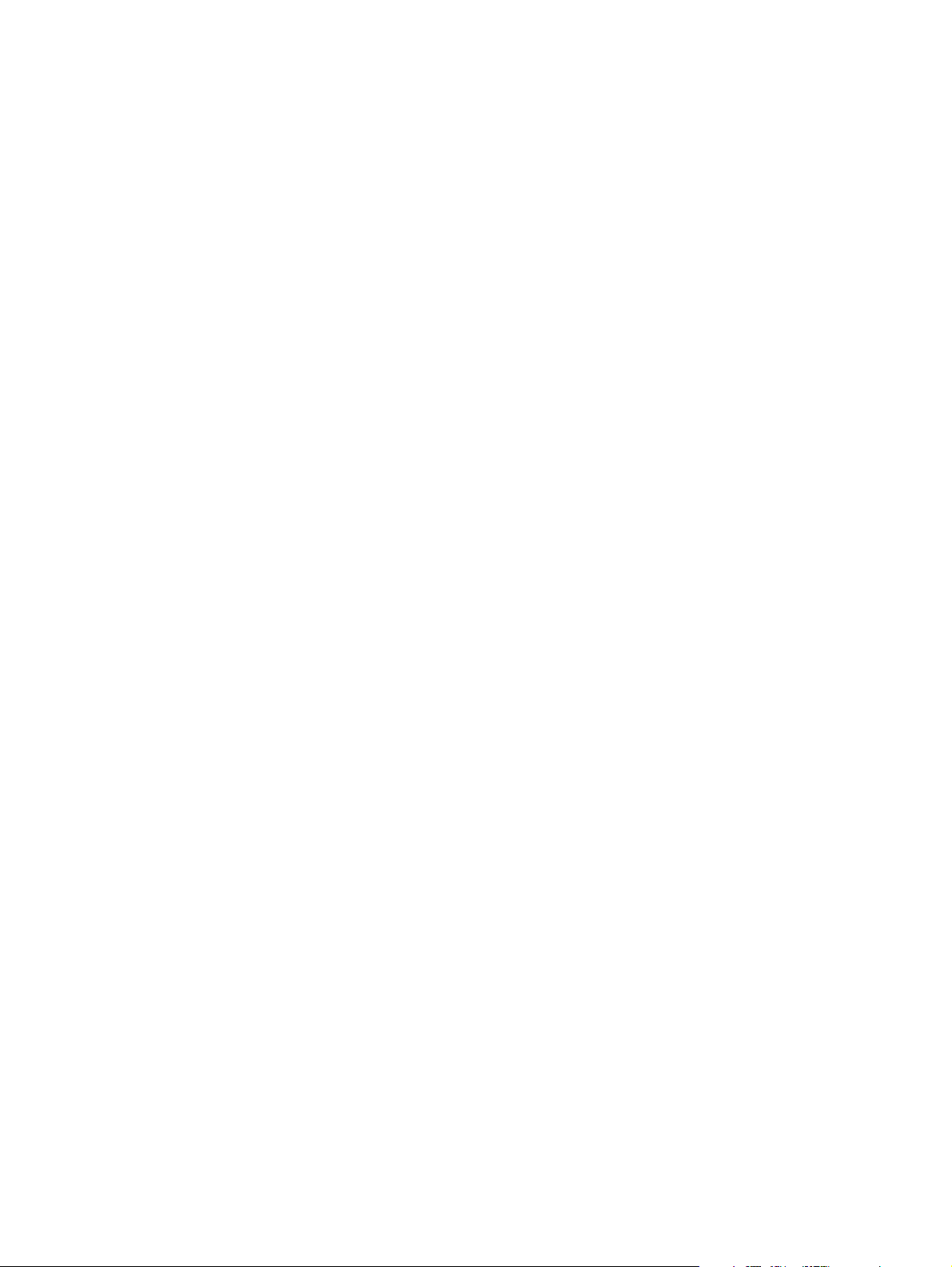
Page 3

Impresora HP Color LaserJet serie CP3525
Guía del usuario
Page 4
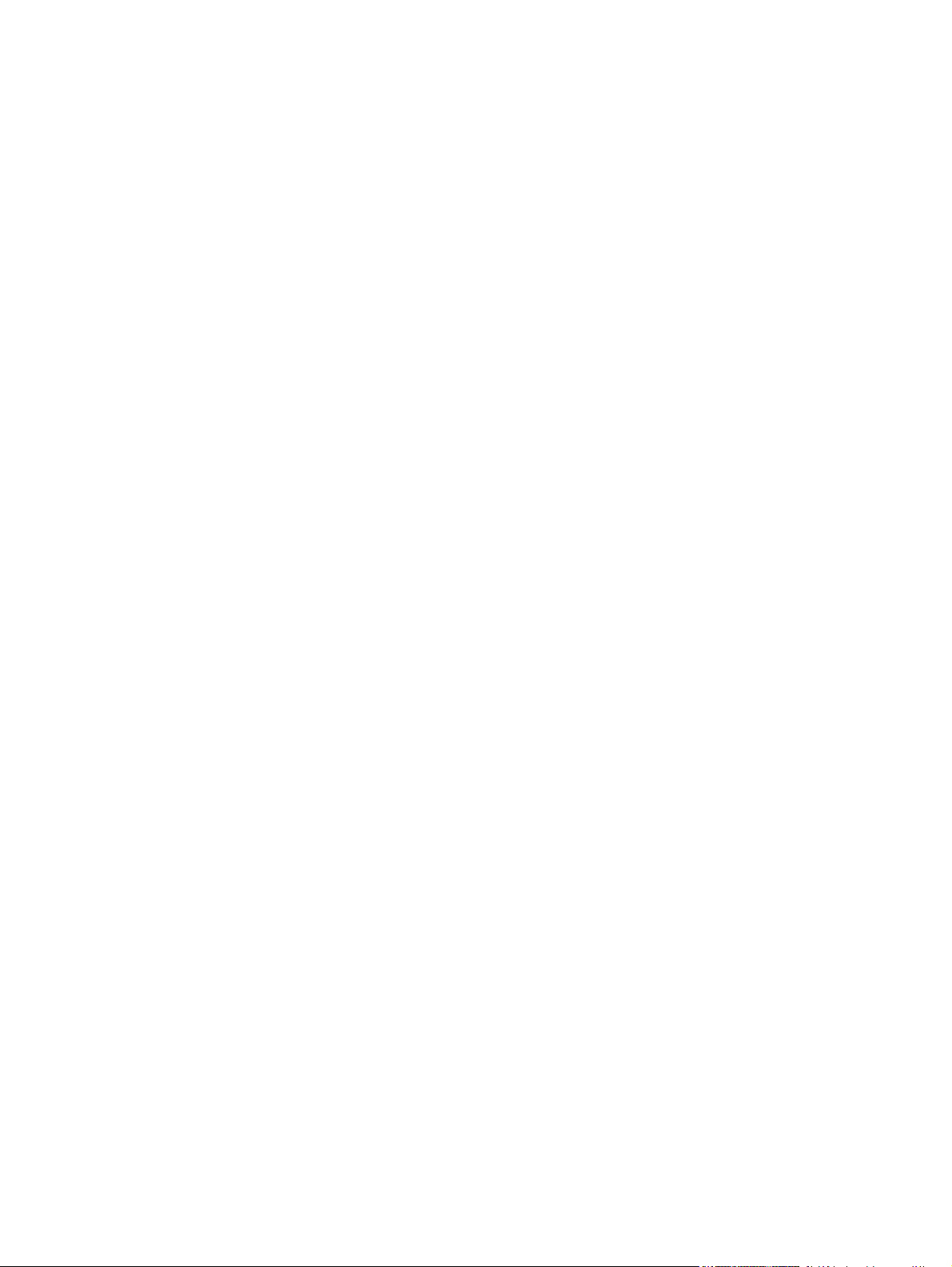
Derechos de copyright y licencia
© 2008 Copyright Hewlett-Packard
Development Company, L.P.
Prohibida la reproducción, adaptación o
traducción sin autorización previa y por
escrito, salvo lo permitido por las leyes de
propiedad intelectual (copyright).
Avisos de marcas comerciales
®
, Acrobat® y PostScript® son marcas
Adobe
comerciales de Adobe Systems
Incorporated.
Corel® es una marca comercial o una marca
registrada de Corel Corporation o Corel
Corporation Limited.
La información contenida en este
documento está sujeta a cambios sin previo
aviso.
Las únicas garantías de los productos y
servicios HP se detallan en las
declaraciones de garantía expresas que
acompañan a dichos productos y servicios.
Ninguna información contenida en este
documento debe considerarse como una
garantía adicional. HP no será responsable
de los errores u omisiones técnicos o
editoriales contenidos en este documento.
Referencia: CC468-90910
Edition 1, 09/2008
Intel® Core™ es una marca comercial de
Intel Corporation en EE.UU. y otros países/
otras regiones.
Java™ es una marca comercial de Sun
Microsystems, Inc. en Estados Unidos.
Microsoft®, Windows® y Windows® XP son
marcas comerciales registradas en EE.UU.
propiedad de Microsoft Corporation.
Windows Vista® es una marca comercial o
una marca comercial registrada de Microsoft
Corporation en Estados Unidos y/u otros
países/otras regiones.
PANTONE® es una marca comercial de
Pantone, Inc. para la comprobación
estándar del color.
®
es una marca comercial registrada de
UNIX
The Open Group.
ENERGY STAR y el logotipo de ENERGY
STAR son marcas registradas en EE.UU.
Page 5
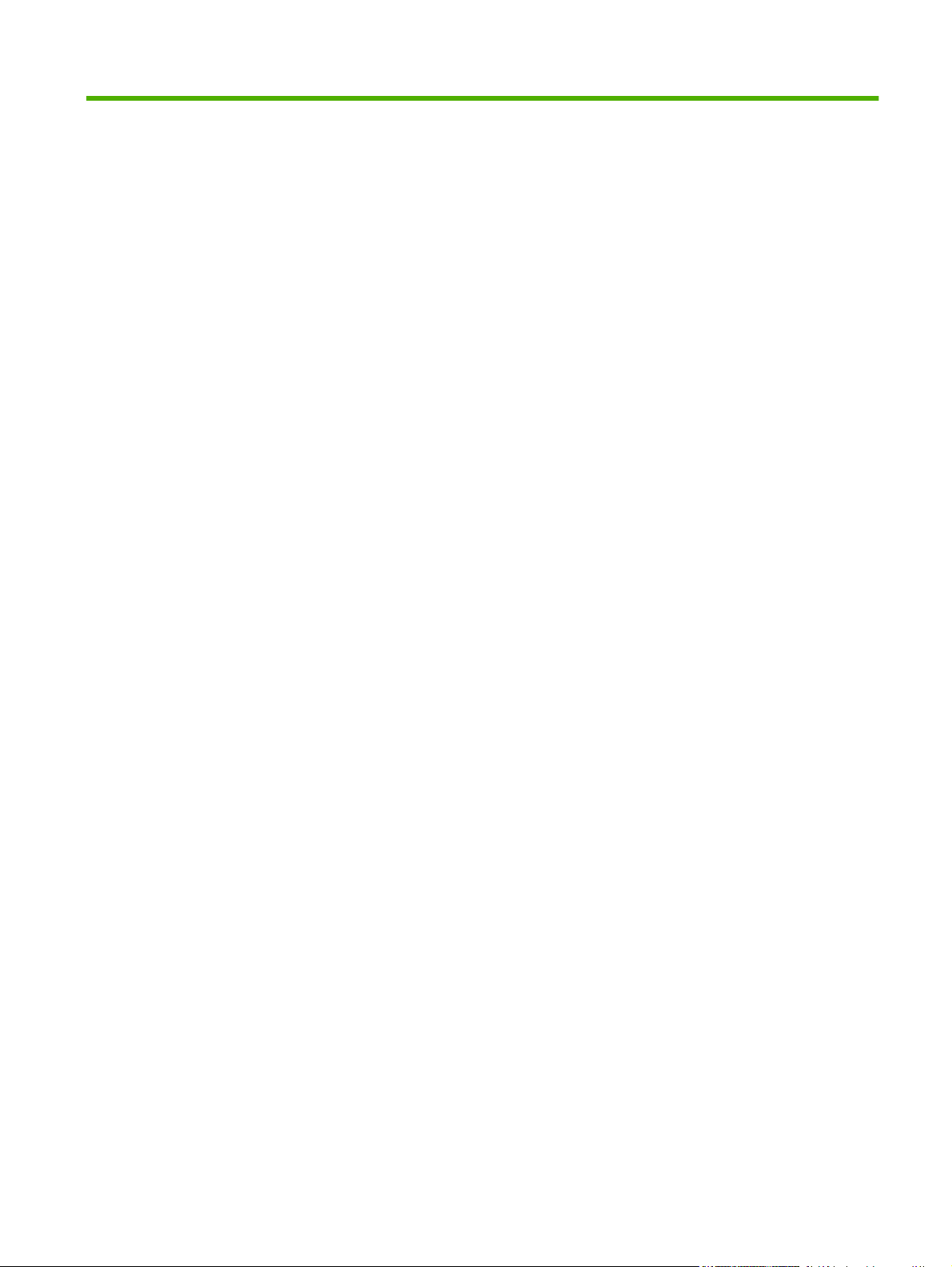
Tabla de contenido
1 Información básica sobre el producto
Convenciones utilizadas en esta guía .................................................................................................. 2
Comparación de productos .................................................................................................................. 3
Características del producto ................................................................................................................. 4
Visión general del producto .................................................................................................................. 7
Vista frontal .......................................................................................................................... 7
Vista posterior ...................................................................................................................... 8
Puertos de interfaz ............................................................................................................... 9
Ubicación del número de serie y el número de modelo ....................................................... 9
2 Panel de control
Uso del panel de control ..................................................................................................................... 12
Disposición del panel de control ........................................................................................ 12
Interpretación de las luces indicadoras del panel de control ............................................. 13
Menús del panel de control ................................................................................................................ 14
Utilice los menús ................................................................................................................ 14
Jerarquía de menús ........................................................................................................................... 15
Menú Mostrar cómo ........................................................................................................................... 16
Menú Recuperar trabajo ..................................................................................................................... 17
Menú Información ............................................................................................................................... 19
Menú Manejo de papel ....................................................................................................................... 20
Menú Configurar dispositivo ............................................................................................................... 21
Menú Impresión ................................................................................................................. 21
Submenú PCL ................................................................................................... 22
Menú Calidad de impresión ............................................................................................... 23
Menú Configuración del sistema ....................................................................................... 27
Menú E/S ........................................................................................................................... 34
Menú Restablecimiento ..................................................................................................... 43
Menú Diagnóstico ............................................................................................................................... 44
Menú Servicio ..................................................................................................................................... 46
3 Software para Windows
Sistemas operativos compatibles para Windows ............................................................................... 48
Controladores de impresora compatibles con Windows .................................................................... 49
ESWW iii
Page 6
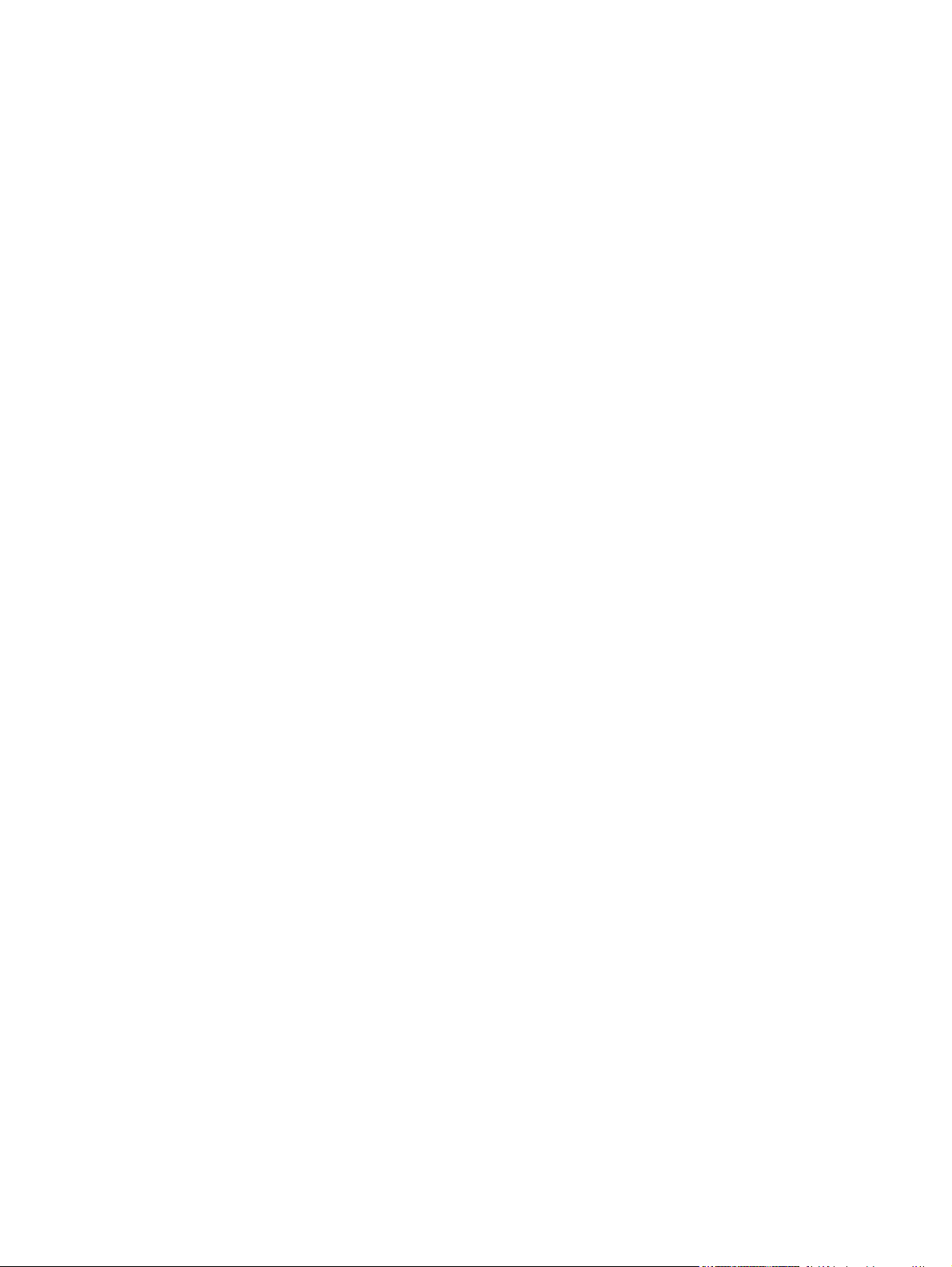
Controlador de impresora universal HP (UPD) .................................................................................. 50
Modos de instalación del UPD ........................................................................................... 50
Selección del controlador de impresora adecuado para Windows .................................................... 51
Prioridad de la configuración de impresión ........................................................................................ 52
Cambio de configuración del controlador de impresora en Windows ................................................ 53
Eliminación de software en Windows ................................................................................................. 54
Utilidades compatibles con Windows ................................................................................................. 55
HP Web Jetadmin .............................................................................................................. 55
Servidor Web incorporado ................................................................................................. 55
HP Easy Printer Care ........................................................................................................ 55
Software para otros sistemas operativos ........................................................................................... 57
4 Uso del producto con Macintosh
Software para Macintosh .................................................................................................................... 60
Sistemas operativos compatibles para Macintosh ............................................................. 60
Controladores de impresora compatibles con Macintosh .................................................. 60
Desinstalar software de sistemas operativos Macintosh ................................................... 60
Prioridad de los valores de configuración de la impresión en Macintosh .......................... 60
Cambio de configuración del controlador de impresora en Macintosh .............................. 61
Software para equipos Macintosh ..................................................................................... 61
HP Printer Utility ................................................................................................ 61
Utilidades compatibles para Macintosh ............................................................................. 62
Servidor Web incorporado ................................................................................ 62
Uso de las características del controlador de impresora para Macintosh .......................................... 63
Imprimir .............................................................................................................................. 63
Creación y uso de preajustes de impresión en Macintosh ................................ 63
Cambio de tamaño de documentos o impresión en un tamaño de papel
personalizado .................................................................................................... 63
Imprimir una portada ......................................................................................... 63
Uso de filigranas ............................................................................................... 64
Impresión de varias páginas en una hoja de papel en Macintosh .................... 64
Impresión en ambas caras de la página (impresión dúplex) ............................. 65
Almacenamiento de trabajos ............................................................................. 65
Configuración de las opciones de color ............................................................ 66
Uso del menú Servicios .................................................................................... 66
Cómo abrir la aplicación HP Printer Utility ........................................ 61
Características de HP Printer Utility ................................................. 62
5 Conectividad
Conexión USB .................................................................................................................................... 70
Configuración de red .......................................................................................................................... 71
Protocolos de red compatibles .......................................................................................... 71
Configure el producto de red ............................................................................................. 73
iv ESWW
Page 7
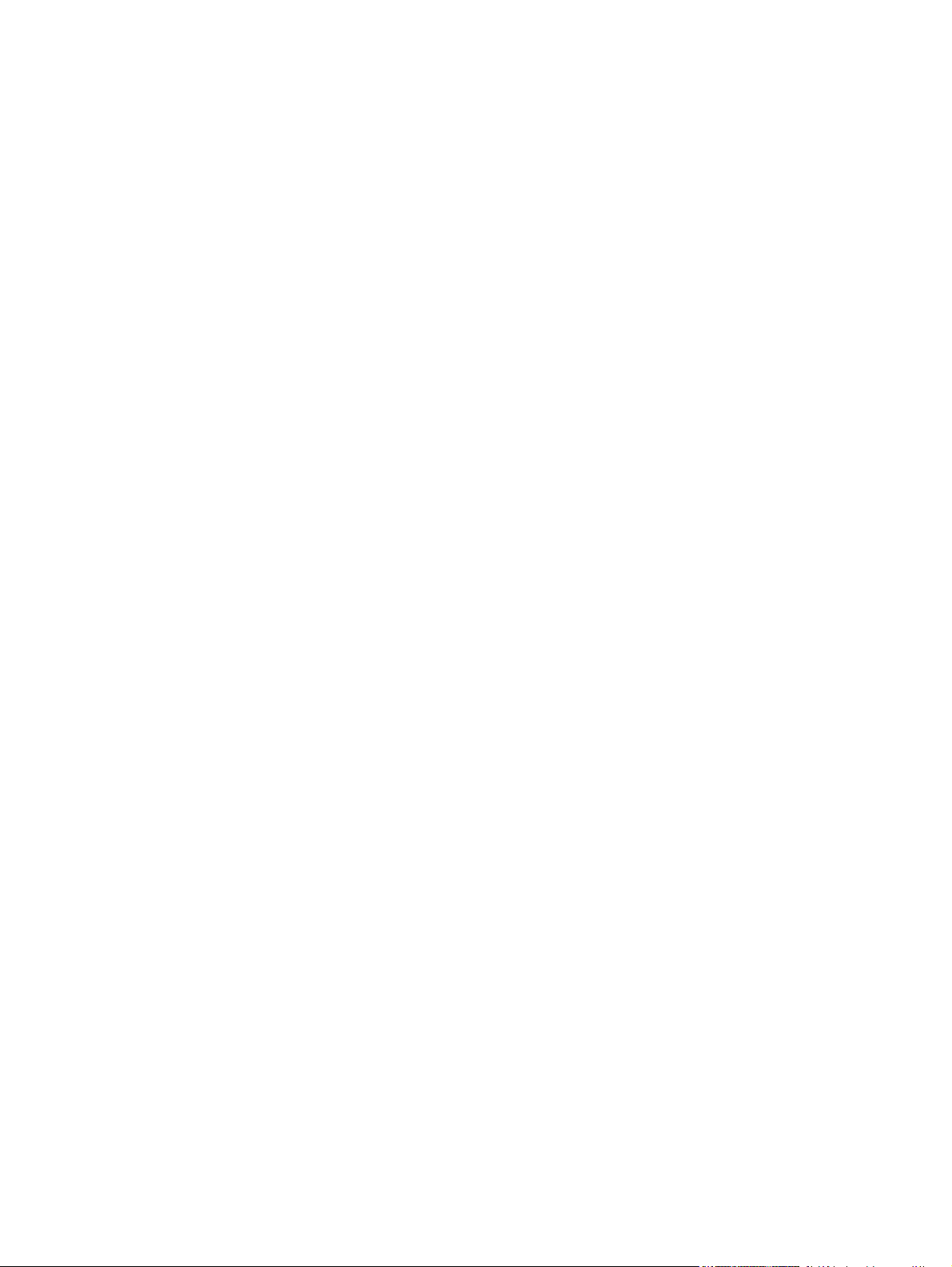
Visualice o cambie la configuración de red ....................................................... 73
Determine o cambie la contraseña de red ........................................................ 73
Configuración manual de los parámetros IPv4 TCP/IP desde el panel de
control ............................................................................................................... 74
Configuración manual de los parámetros IPv6 TCP/IP desde el panel de
control ............................................................................................................... 75
Desactivar protocolos de red (opcional) ............................................................ 75
Configuración de la velocidad de transmisión y el modo dúplex ...................... 76
6 Papel y soportes de impresión
Información sobre el uso de papel y soportes de impresión .............................................................. 80
Tamaños de papel y medios de impresión admitidos ........................................................................ 81
Tamaños de papel personalizados .................................................................................................... 83
Tipos de papel y medios de impresión admitidos .............................................................................. 84
Bandeja y capacidad de bandeja ....................................................................................................... 85
Directrices de uso de papel o soportes de impresión especiales ...................................................... 86
Cargar Bandejas ................................................................................................................................ 87
Orientación del papel para cargar bandejas ...................................................................... 87
Bandeja 1 .......................................................................................................... 88
Bandeja 2 o bandeja 3 opcional ........................................................................ 90
Carga de la bandeja 1 ....................................................................................................... 91
Impresión de sobres .......................................................................................... 92
Cargue la bandeja 2 .......................................................................................................... 93
Carga de la bandeja opcional para papel y soportes de impresión pesados de 500 hojas
(bandeja 3) ......................................................................................................................... 94
Cargue el papel de tamaño estándar en la bandeja 3 ..................................... 95
Cargue papel de tamaño personalizado en la bandeja 3 .................................. 97
Cargue papel de tamaño 10 x 15 cm en la bandeja 3 ..................................... 98
Configuración de bandejas ............................................................................................................... 102
Configuración de una bandeja al cargar el papel ............................................................ 102
Configuración de una bandeja para que coincida con los ajustes del trabajo de
impresión ......................................................................................................................... 102
Configuración de una bandeja a través del menú Manejo del papel ............................... 103
Detección automática de transparencia para retroproyector (modo de detección
automática) ...................................................................................................................... 103
Configuración de detección automática .......................................................... 103
Seleccione el soporte por origen, tipo o tamaño ............................................................. 104
Origen ............................................................................................................. 104
Tipo y tamaño. ................................................................................................ 104
Desactive IPX/SPX, AppleTalk o DLC/LLC ...................................... 76
7 Uso de las funciones del producto
Ajustes de ahorro de energía ........................................................................................................... 106
Retraso del modo de reposo ........................................................................................... 106
ESWW v
Page 8

Hora para salir del modo de reposo ................................................................................ 107
Uso de las características de almacenamiento de trabajos ............................................................. 110
Cree un trabajo almacenado ........................................................................................... 110
Imprima un trabajo almacenado ...................................................................................... 110
Elimine un trabajo almacenado ....................................................................................... 111
Imprimir gráficos comerciales o material de marketing ................................................................... 113
Papel satinado compatible ............................................................................................... 113
Configuración de la bandeja de papel ............................................................................. 114
Configuración del controlador .......................................................................................... 114
Impresión de mapas impermeables y de carteles exteriores ........................................................... 115
Papel resistente compatible ............................................................................................. 115
Alineación para impresión dúplex .................................................................................................... 116
8 Tareas de impresión
Cancelación de un trabajo de impresión .......................................................................................... 118
Detención del trabajo de impresión en curso desde el panel de control ......................... 118
Interrumpir el trabajo de impresión en curso desde la aplicación de software ................ 118
Uso de las características del controlador de impresora para Windows .......................................... 119
Abrir el controlador de la impresora ................................................................................. 119
Uso de atajos de impresión ............................................................................................. 119
Configurar opciones de papel y de calidad ...................................................................... 119
Configurar efectos del documento ................................................................................... 120
Configurar opciones de acabado del documento ............................................................ 121
Definición de las opciones de almacenamiento de trabajos ............................................ 122
Configuración de las opciones de color ........................................................................... 123
Obtener información sobre asistencia y sobre el estado del producto ............................ 123
Configurar opciones de impresión avanzada .................................................................. 123
Configuración del retraso de reposo ............................................................... 106
Active/desactive el modo de reposo ............................................................... 106
Configuración del reloj de tiempo real ............................................................. 107
Configuración del reloj de tiempo real ............................................ 107
Configuración de la hora del temporizador ..................................................... 108
Configuración de modos económicos desde el EWS ..................................... 109
9 Uso de color
Gestión del color .............................................................................................................................. 126
Automático ....................................................................................................................... 126
Impresión en escala de grises ......................................................................................... 126
Restricción del uso del color ............................................................................................ 126
Restricción de la impresión en color ............................................................... 126
Ajuste manual del color ................................................................................................... 127
Opciones manuales de color ........................................................................... 127
Temas de color ................................................................................................................ 128
vi ESWW
Page 9
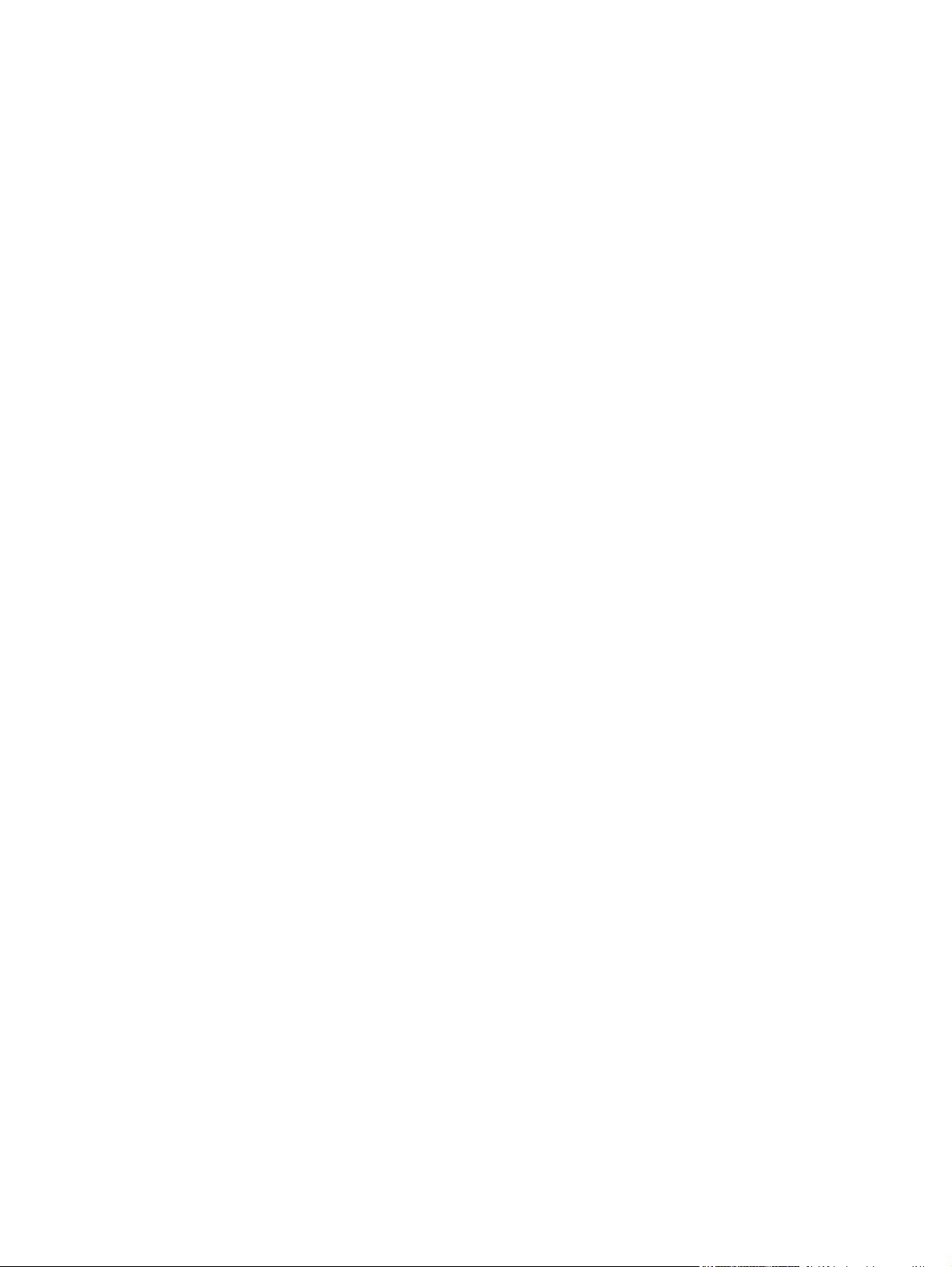
Coincidencia de colores ................................................................................................................... 129
Coincidencia de colores con libros de muestras ............................................................. 129
Muestras de colores de impresión ................................................................................... 130
Coincidencia de color PANTONE® ................................................................................. 130
Uso avanzado del color .................................................................................................................... 131
Tóner HP ColorSphere .................................................................................................... 131
HP ImageREt 3600 .......................................................................................................... 131
Selección de los medios .................................................................................................. 131
Opciones de color ............................................................................................................ 131
Estándar sRGB (rojo-verde-azul) .................................................................................... 132
10 Gestión y mantenimiento del producto
Páginas de información .................................................................................................................... 134
HP Easy Printer Care ....................................................................................................................... 135
Abrir el software HP Easy Printer Care ........................................................................... 135
Secciones del software HP Easy Printer Care ................................................................ 135
Servidor Web incorporado ................................................................................................................ 138
Abra el servidor Web incorporado utilizando una conexión en red ................................. 138
Secciones del servidor Web incorporado ........................................................................ 139
Usar el software HP Web Jetadmin ................................................................................................. 141
Funciones de seguridad ................................................................................................................... 142
Protección del servidor Web incorporado ........................................................................ 142
Borrado de disco seguro .................................................................................................. 142
Datos afectados .............................................................................................. 142
Información adicional ...................................................................................... 143
Almacenamiento de trabajos ........................................................................... 143
Discos duros cifrados de alto rendimiento HP ................................................................. 143
Bloqueo de los menús del panel de control ..................................................................... 143
Bloquee el armazón del formateador ............................................................................... 144
Gestión de consumibles ................................................................................................................... 145
Almacenamiento del cartucho de impresión .................................................................... 145
Política de HP con respecto a los cartuchos de impresión que no son de HP ................ 145
Teléfono y sitio Web contra fraudes de HP ..................................................................... 145
Sustitución de consumibles .............................................................................................................. 146
Vida útil de los consumibles ............................................................................................ 146
Ubicación de los consumibles ......................................................................................... 146
Indicaciones para la sustitución de consumibles ............................................................. 146
Cambio de cartucho de impresión ................................................................................... 147
Cambie la unidad de recogida de tóner ........................................................................... 150
Instalación de memoria .................................................................................................... 152
Instalación de módulos DIMM de memoria DDR ............................................ 153
Activar la memoria en Windows ...................................................................... 156
Instalación de una tarjeta de servidor de impresión HP Jetdirect o un disco
duro EIO .......................................................................................................... 156
ESWW vii
Page 10

Limpieza del producto ...................................................................................................................... 159
Limpie el exterior. ............................................................................................................ 159
Limpieza del tóner derramado ......................................................................................... 159
Limpieza del fusor ............................................................................................................ 159
Actualización del firmware ................................................................................................................ 160
Determinación de la versión de firmware actual .............................................................. 160
Descarga del nuevo firmware desde el sitio Web de HP ................................................. 160
Transferencia del nuevo firmware al producto ................................................................. 160
Actualice el firmware de HP Jetdirect .............................................................................. 163
11 Solución de problemas
Solución de problemas generales .................................................................................................... 166
Lista de comprobación para resolver problemas ............................................................. 166
Factores que influyen en el rendimiento del producto ..................................................... 167
Restauración de la configuración de fábrica .................................................................................... 168
Tipos de mensajes del panel de control ........................................................................................... 169
Mensajes del panel de control .......................................................................................................... 170
Atascos ............................................................................................................................................. 190
Causas comunes de los atascos ..................................................................................... 190
Ubicación de los atascos ................................................................................................. 191
Eliminar atascos .............................................................................................................. 191
Recuperación de atascos ................................................................................................ 202
Problemas de manejo del papel ....................................................................................................... 203
El producto toma varias hojas ......................................................................................... 203
El producto toma papel del tamaño incorrecto ................................................................ 203
El producto extrae el papel de la bandeja equivocada .................................................... 204
El papel no se toma automáticamente ............................................................................ 204
El papel no se introduce desde la bandeja 2 ó 3 ............................................................. 204
No se toman las transparencias o el papel satinado ....................................................... 205
Los sobres se atascan o el producto no los toma ........................................................... 206
Las hojas impresas están dobladas o arrugadas ............................................................ 206
El producto no realiza impresión dúplex o imprime de forma incorrecta ......................... 207
Utilice el archivo ejecutable flash para actualizar el firmware ......................... 161
Uso de FTP para cargar el firmware a través de un navegador ..................... 161
Uso de FTP para actualizar el firmware en una conexión de red ................... 162
Uso de HP Web Jetadmin para actualizar el firmware .................................... 162
Uso de comandos de Windows para actualizar el firmware ........................... 163
Eliminación de atascos en la puerta derecha ................................................. 192
Eliminación de atascos en el área de la bandeja de salida ............................ 197
eliminación de atascos en la bandeja 1 .......................................................... 197
Eliminación de atascos en la bandeja 2 .......................................................... 199
Eliminación de atascos en la bandeja opcional para papel y soportes de
impresión pesados de 500 hojas (bandeja 3) ................................................. 200
Elimine atascos en la puerta inferior derecha (bandeja 3) .............................. 201
viii ESWW
Page 11
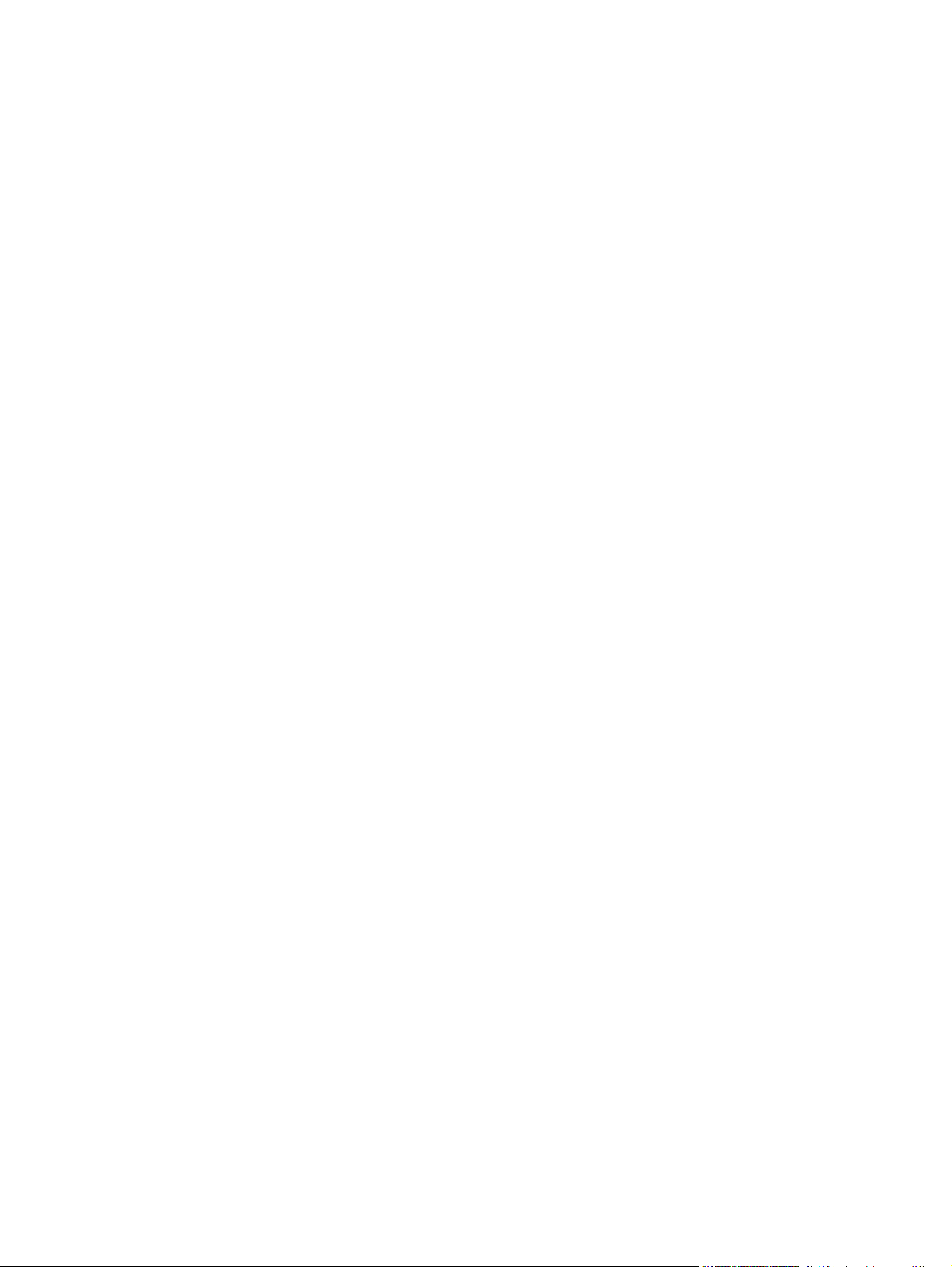
Explicación de las luces del formateador ......................................................................................... 208
LED de HP Jetdirect ........................................................................................................ 208
LED de pulsación ............................................................................................................. 209
Solución de problemas relativos a la calidad de la imagen .............................................................. 210
Ejemplo de problemas de calidad de impresión .............................................................. 210
Regla para defectos repetitivos ....................................................................................... 211
Defectos de impresión en transparencias ....................................................................... 212
Problemas de calidad de impresión asociados al entorno .............................................. 212
Problemas de calidad de impresión relacionados con los atascos ................................. 212
Optimización y mejora de la calidad de imagen .............................................................. 212
Calibración del producto ................................................................................. 213
Páginas de solución de problemas de calidad de impresión .......................... 213
Configure el registro de imagen ...................................................................... 213
Corrección de problemas de aparición de rayas de luz .................................. 213
Solución de problemas de rendimiento ............................................................................................ 214
Resuelva los problemas de conectividad ........................................................................................ 21 5
Resuelva los problemas de conexión directa .................................................................. 215
Solucione los problemas de red ...................................................................................... 215
Problemas del software del dispositivo ............................................................................................ 217
Solución de problemas comunes de Windows ................................................................................ 218
Solución de problemas comunes de Macintosh ............................................................................... 219
Apéndice A Accesorios y consumibles
Pedido de piezas, accesorios y consumibles ................................................................................... 224
Números de referencia ..................................................................................................................... 225
Accesorios ....................................................................................................................... 225
Cartuchos de impresión y unidad de recogida de tóner .................................................. 225
Memoria ........................................................................................................................... 225
Cables e interfaces .......................................................................................................... 226
Kits de mantenimiento ..................................................................................................... 226
Apéndice B Atención al cliente y servicio técnico
Declaración de garantía limitada de Hewlett-Packard ..................................................................... 228
Declaración de garantía limitada para el cartucho de impresión ..................................................... 230
Declaración de garantía limitada del kit de fusor HP Color LaserJet ............................................... 231
Licencia de uso para el usuario final ................................................................................................ 232
Servicio de garantía de autorreparación del cliente ......................................................................... 235
Asistencia al cliente .......................................................................................................................... 236
Apéndice C Especificaciones del producto
Especificaciones físicas ................................................................................................................... 238
Consumo de energía y emisiones acústicas .................................................................................... 239
Especificaciones de entornos ........................................................................................................... 240
ESWW ix
Page 12
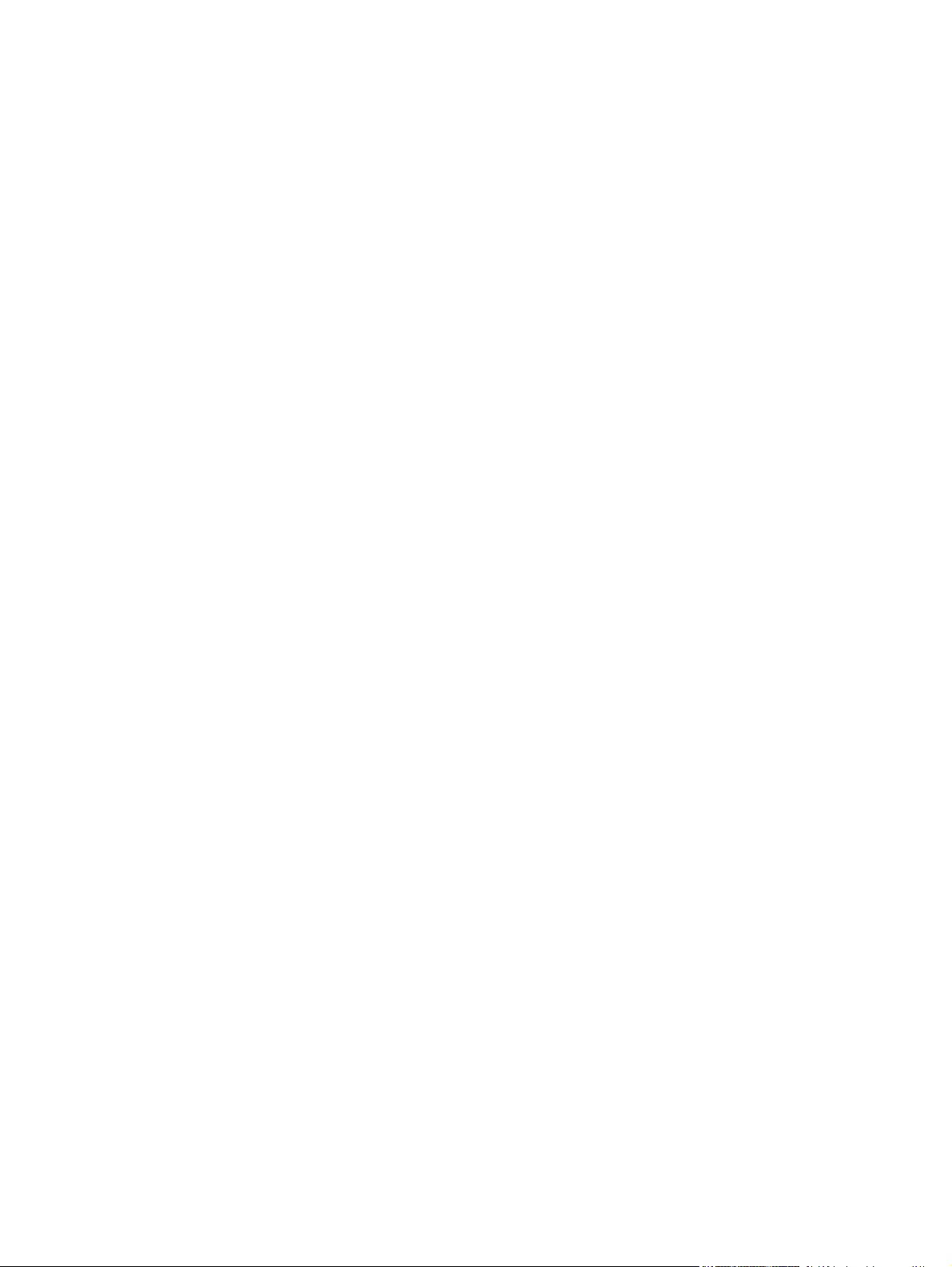
Apéndice D Información sobre normativas
Normas de la FCC ............................................................................................................................ 242
Programa de apoyo a productos que respetan el medio ambiente .................................................. 243
Protección del medio ambiente ....................................................................................... 243
Generación de ozono ...................................................................................................... 243
Consumo de energía ....................................................................................................... 243
Consumo de papel ........................................................................................................... 243
Plásticos .......................................................................................................................... 243
Consumibles de impresión de HP LaserJet ..................................................................... 243
Instrucciones de devolución y reciclado .......................................................................... 244
Estados Unidos y Puerto Rico ........................................................................ 244
Devoluciones múltiples (más de un cartucho) ................................ 244
Devoluciones individuales .............................................................. 244
Envío .............................................................................................. 244
Devoluciones desde fuera de EE.UU. ............................................................. 244
Papel ................................................................................................................................ 245
Restricciones de materiales ............................................................................................. 245
Equipo de eliminación de residuos en los hogares para usuarios de la Unión
Europea ........................................................................................................................... 245
Sustancias químicas ........................................................................................................ 246
Hoja de datos sobre seguridad de los materiales (MSDS) .............................................. 246
Información adicional ....................................................................................................... 246
Declaración de conformidad ............................................................................................................. 247
Declaraciones sobre seguridad ........................................................................................................ 248
Seguridad láser ................................................................................................................ 248
Normas DOC de Canadá ................................................................................................. 248
Declaración VCCI (Japón) ............................................................................................... 248
Declaración sobre el cable de alimentación (Japón) ....................................................... 248
Declaración EMI (Corea) ................................................................................................. 248
Declaración de láser de Finlandia ................................................................................... 248
Tabla de substancias (China) .......................................................................................... 250
Índice ................................................................................................................................................................ 251
x ESWW
Page 13
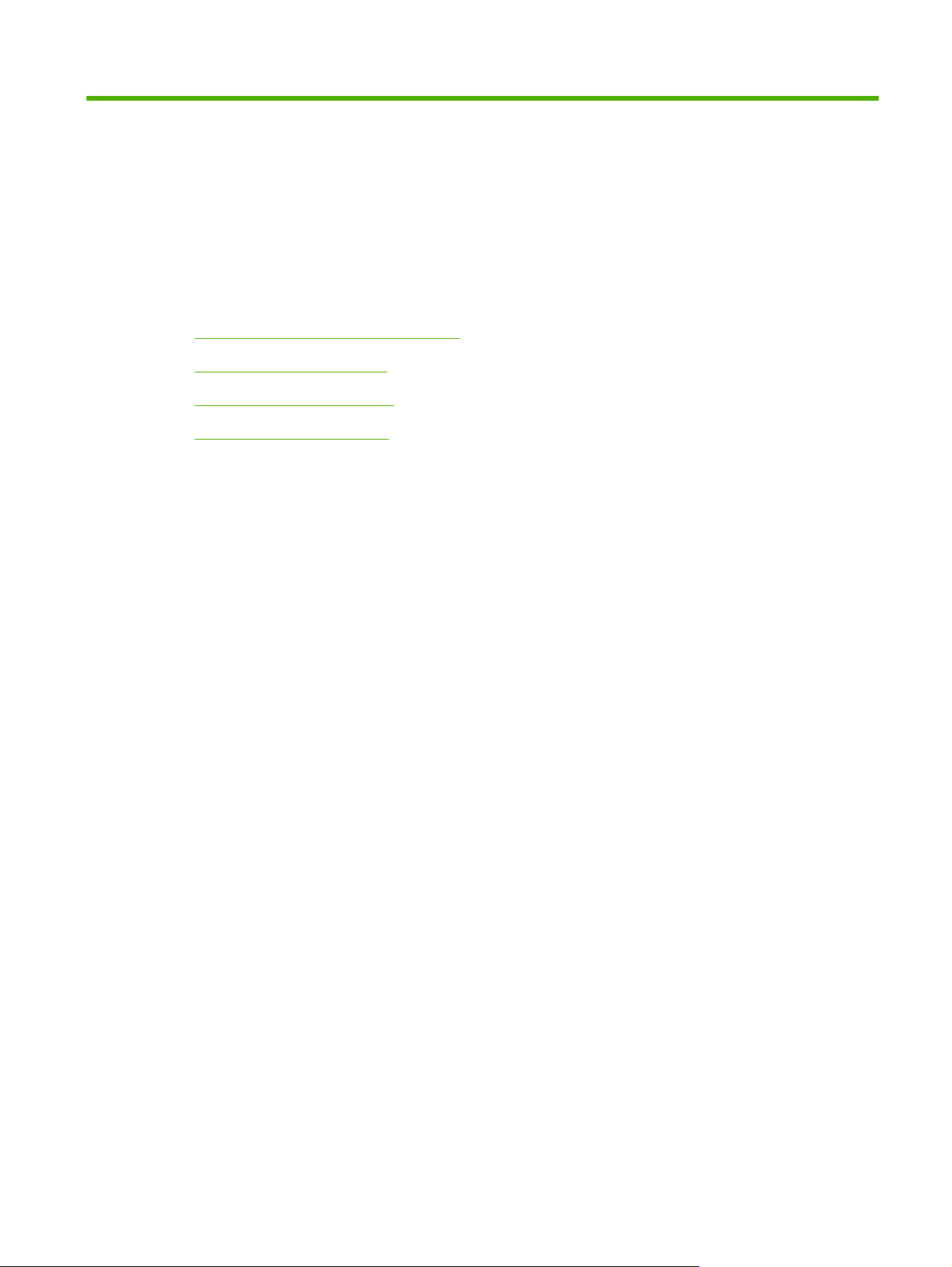
1 Información básica sobre el producto
Convenciones utilizadas en esta guía
●
Comparación de productos
●
Características del producto
●
Visión general del producto
●
ESWW 1
Page 14
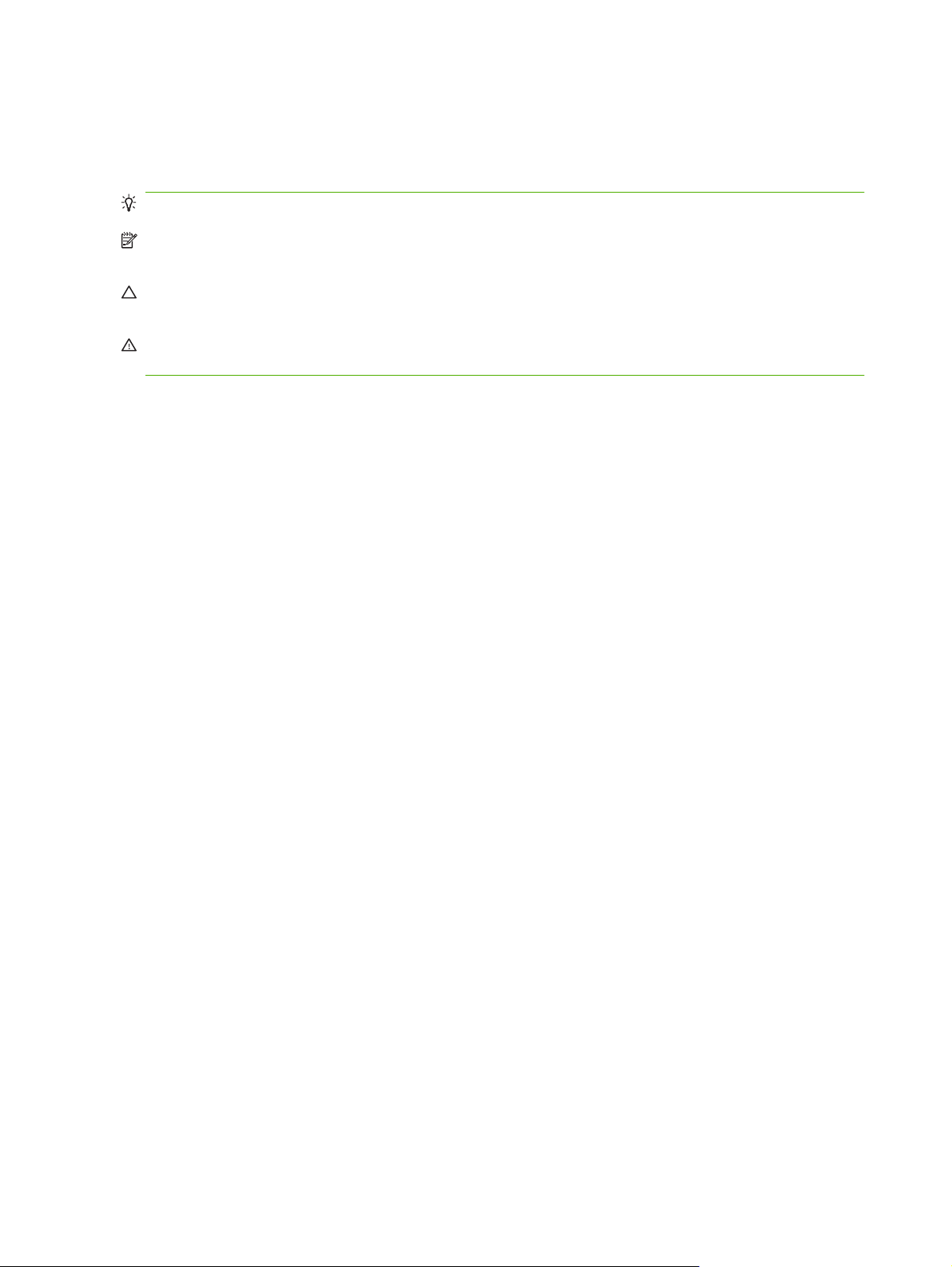
Convenciones utilizadas en esta guía
A lo largo de esta guía, diversos consejos, notas, advertencias y avisos le alertan de información
importante.
SUGERENCIA: Los consejos ofrecen pistas o métodos abreviados de utilidad.
NOTA: Las notas ofrecen información importante para explicar un concepto o para completar una
tarea.
PRECAUCIÓN: Las precauciones indican los procedimientos que debe seguir para evitar perder
datos o dañar el producto.
¡ADVERTENCIA! Las alertas de advertencia le especifican los procedimientos que debe seguir para
evitar daños personales, la pérdida catastrófica de datos o un gran daño al producto.
2 Capítulo 1 Información básica sobre el producto ESWW
Page 15
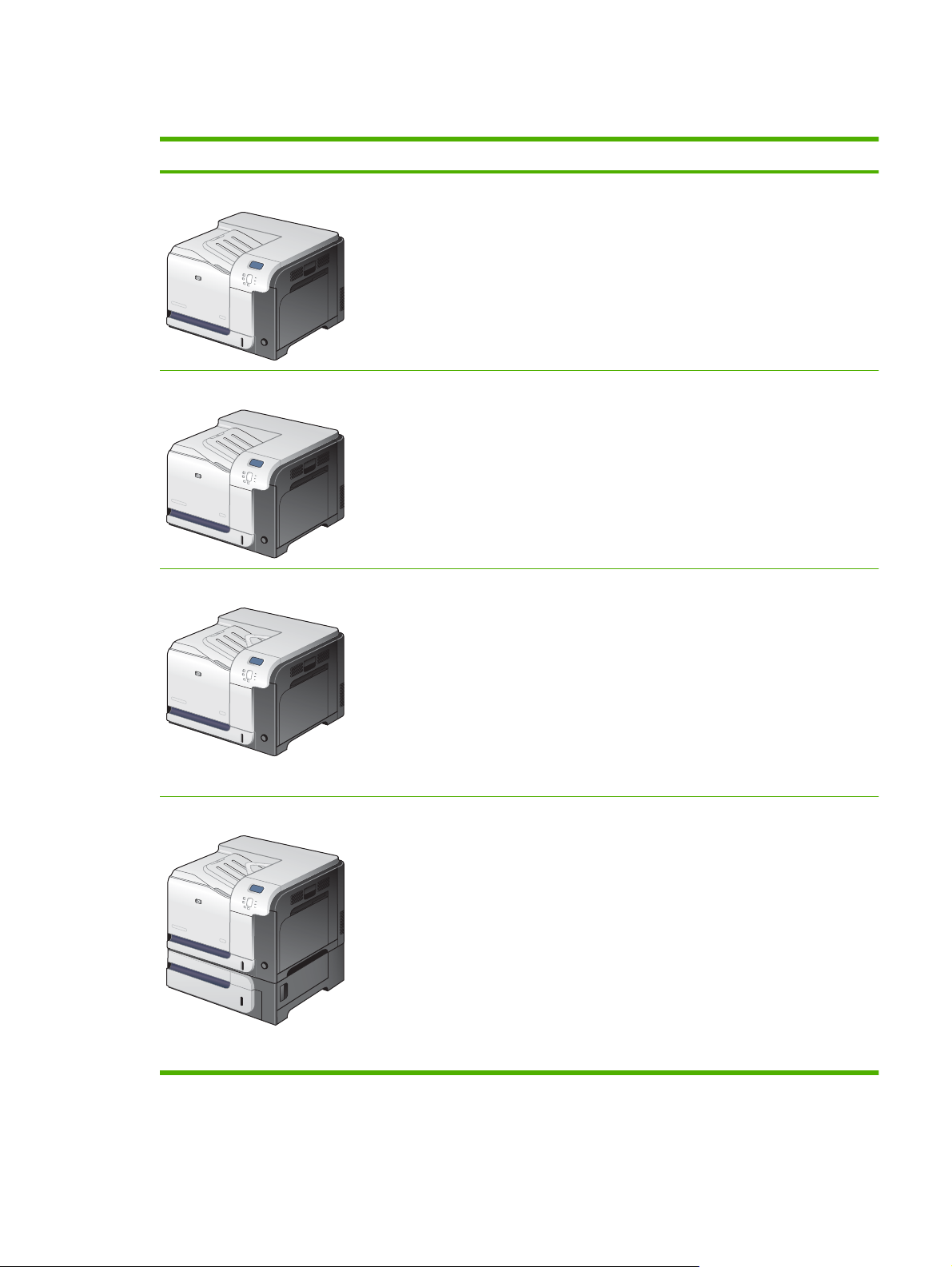
Comparación de productos
Modelo Características
HP Color LaserJet CP3525
HP Color LaserJet CP3525n
HP Color LaserJet CP3525dn
Bandeja de entrada multifunción para 100 hojas (bandeja 1)
●
Bandeja de entrada para 250 hojas (bandeja 2)
●
Bandeja de salida boca abajo de 250 hojas
●
Puerto USB 2.0 alta velocidad
●
256 megabytes (MB) de RAM (memoria de acceso aleatorio)
●
Bandeja de entrada multifunción para 100 hojas (bandeja 1)
●
Bandeja de entrada para 250 hojas (bandeja 2)
●
Bandeja de salida boca abajo de 250 hojas
●
Puerto USB 2.0 alta velocidad
●
Servidor de impresión HP Jetdirect incorporado para conectarse a una red
●
10/100Base-TX
256 megabytes (MB) de RAM (memoria de acceso aleatorio)
●
Bandeja de entrada multifunción para 100 hojas (bandeja 1)
●
Bandeja de entrada para 250 hojas (bandeja 2)
●
Bandeja de salida boca abajo de 250 hojas
●
HP Color LaserJet CP3525x
Puerto USB 2.0 alta velocidad
●
Servidor de impresión HP Jetdirect incorporado para conectarse a una red
●
10/100Base-TX
384 megabytes (MB) de RAM (memoria de acceso aleatorio)
●
Impresión automática a doble cara
●
Bandeja de entrada multifunción para 100 hojas (bandeja 1)
●
Bandeja de entrada para 250 hojas (bandeja 2)
●
Bandeja de salida boca abajo de 250 hojas
●
Bandeja para papel y soportes de impresión pesados de 500 hojas (bandeja 3),
●
con inserción de soportes de postal HP para papel de 101,6 x 152,4 mm
Puerto USB 2.0 alta velocidad
●
Servidor de impresión HP Jetdirect incorporado para conectarse a una red
●
10/100Base-TX
512 megabytes (MB) de RAM (memoria de acceso aleatorio)
●
Impresión automática a doble cara
●
ESWW Comparación de productos 3
Page 16
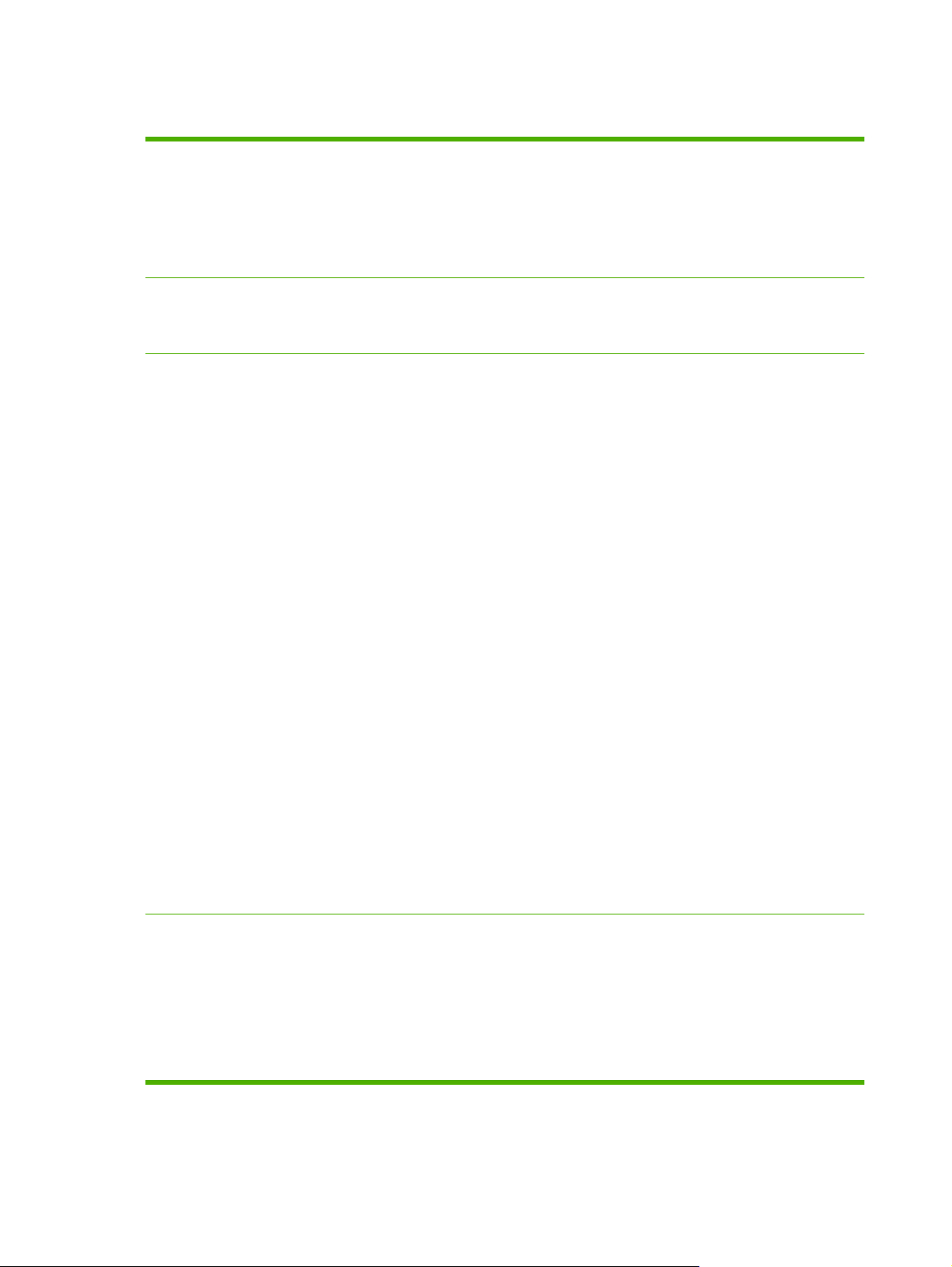
Características del producto
Velocidad y rendimiento
Resolución
Memoria
Impresión de hasta 30 páginas por minuto (ppm) en papel de tamaño Carta y
●
30 ppm en papel de tamaño A4
Imprime la primera página con una velocidad de 12 segundos
●
Volumen máximo de impresión mensual recomendado de 5.000 páginas
●
Un microprocesador a 515 megahercios (MHz)
●
600 puntos por pulgada (ppp) con la tecnología Image Resolution Enhancement
●
3600 para un copiado general óptimo de la imagen
1200 x 600 ppp para trabajos detallados y para texto pequeño
●
HP Color LaserJet CP3525: 256 MB de memoria de acceso aleatorio (RAM),
●
ampliable a 1 gigabyte (GB) mediante la adición a la ranura DIMM libre de módulos
SODIMM de 200 pines (DDR2 SODIMM) que admiten 128 MB, 256 MB, 512 MB o
1 GB de RAM
NOTA: Si instala un DIMM de 1 GB en la ranura abierta, la cantidad total de
memoria disponible es de 1 GB.
HP Color LaserJet CP3525n: 256 MB de memoria de acceso aleatorio (RAM),
●
ampliable a 1 gigabyte (GB) mediante la adición a la ranura DIMM libre de módulos
SODIMM de 200 pines (DDR2 SODIMM) que admiten 128 MB, 256 MB, 512 MB o
1 GB de RAM
NOTA: Si instala un DIMM de 1 GB en la ranura abierta, la cantidad total de
memoria disponible es de 1 GB.
HP Color LaserJet CP3525dn: 384 MB de memoria de acceso aleatorio (RAM),
●
ampliable a 1 gigabyte (GB) mediante la sustitución de los módulos DIMM de 200
pines (DDR2 SODIMM) que admiten 128 MB, 256 MB, 512 MB o 1 GB de RAM
Interfaz de usuario
NOTA: Si instala un DIMM de 1 GB, la cantidad total de memoria disponible es
de 1 GB. Para el modelo HP Color LaserJet CP3525dn, debe sustituir el módulo
DIMM original de 128 MB por un DIMM de 1 GB para aumentar la memoria a 1 GB.
HP Color LaserJet CP3525x: 512 MB de memoria de acceso aleatorio (RAM),
●
ampliable a 1 gigabyte (GB) sustituyendo los módulos DIMM de 200 pines (DDR2
SODIMM) que admiten 128 MB, 256 MB, 512 MB o 1 GB de RAM
NOTA: Si instala un DIMM de 1 GB, la cantidad total de memoria disponible es
de 1 GB. Para el modelo HP Color LaserJet CP3525x, debe sustituir uno de los
módulos DIMM originales de 256 MB por un DIMM de 1 GB para aumentar la
memoria a 1 GB.
Tecnología de memoria mejorada (MEt), que comprime automáticamente datos
●
para utilizar la memoria RAM de manera más eficaz
Pantalla gráfica de cuatro líneas a color en el panel de control
●
Un servidor Web incorporado para obtener acceso al servicio de asistencia y al
●
pedido de consumibles (para productos conectados en red)
Software HP Easy Printer Care (herramienta de solución de problemas y estado
●
basada en Web)
Posibilidad de pedir consumibles a través de Internet mediante el software HP Easy
●
Printer Care y un servidor Web incorporado
4 Capítulo 1 Información básica sobre el producto ESWW
Page 17
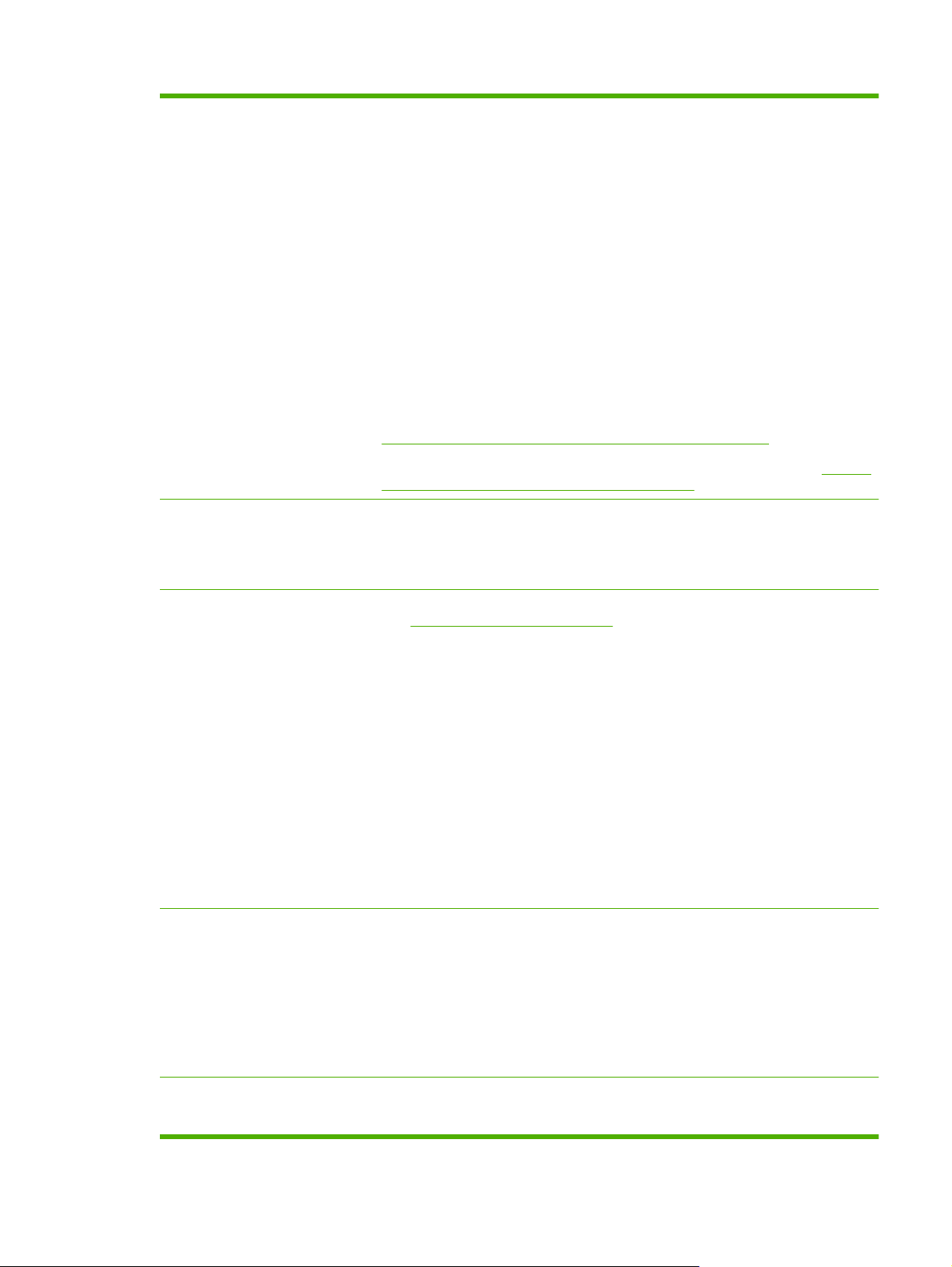
Manejo del papel
Bandeja 1 (bandeja multifunción): bandeja multifunción para papel,
●
transparencias, etiquetas, sobres y otros tipos de papel. La bandeja puede
contener hasta 100 hojas de papel, 50 transparencias o 10 sobres.
Bandeja 2: bandeja de 250 hojas.
●
Bandeja 3 opcional: bandeja para papel y soportes de impresión pesados de
●
500 hojas, e inserción de soportes de postal HP opcional. (Ambos se incluyen con
la impresora HP Color LaserJet CP3525x). Para papel estándar y de tamaño
personalizado. Esta bandeja detecta automáticamente tamaños de papel
habituales.
Impresión a doble cara: las impresoras HP Color LaserJet CP3525dn y HP Color
●
LaserJet CP3525x admiten la impresión automática a doble cara. Los otros
modelos ofrecen impresión a doble cara manual.
Bandeja de salida estándar: la bandeja de salida estándar está situada en la parte
●
superior del producto. Esta bandeja admite hasta 250 hojas de papel. El producto
tiene un sensor que indica el momento en que la bandeja está llena.
Para obtener más información sobre los tamaños de papel compatibles, consulte
Tamaños de papel y medios de impresión admitidos en la página 81.
Lenguajes y fuentes
Cartuchos de impresión
Sistemas operativos compatibles
Para obtener más información sobre los tipos de papel compatibles, consulte
papel y medios de impresión admitidos en la página 84.
HP Printer Control Language PCL 5, PCL 6 y emulación PostScript de nivel 3 de HP
●
Direct PDF
●
80 tipos de letra TrueType escalables
●
Para obtener más información sobre los cartuchos de impresión, consulte
●
www.hp.com/go/learnaboutsupplies.
Detección de cartuchos de impresión auténticos de HP
●
Eliminación automática del precinto del tóner
●
Este producto utiliza los siguientes consumibles:
●
Cartucho de impresión negro estándar: CE250A
◦
Cartucho de impresión negro de gran capacidad: CE250X
◦
Cartucho de impresión cian: CE251A
◦
Cartucho de impresión amarillo: CE252A
◦
Cartucho de impresión magenta: CE253A
◦
Unidad de recogida de tóner: CE254A
◦
Microsoft
●
2003 y Windows
®
Windows® 2000, Windows® XP, Windows Vista™, Windows® Server
®
Server 2008
Tipos de
Macintosh OS X V10.3.9, V10.4, V10.5 y posteriores
●
Novell NetWare
●
®
Unix
●
Linux
●
Conectividad
Conexión USB 2.0
●
Contiene un puerto USB tipo 2.0 para la conexión de terceros
●
ESWW Características del producto 5
Page 18
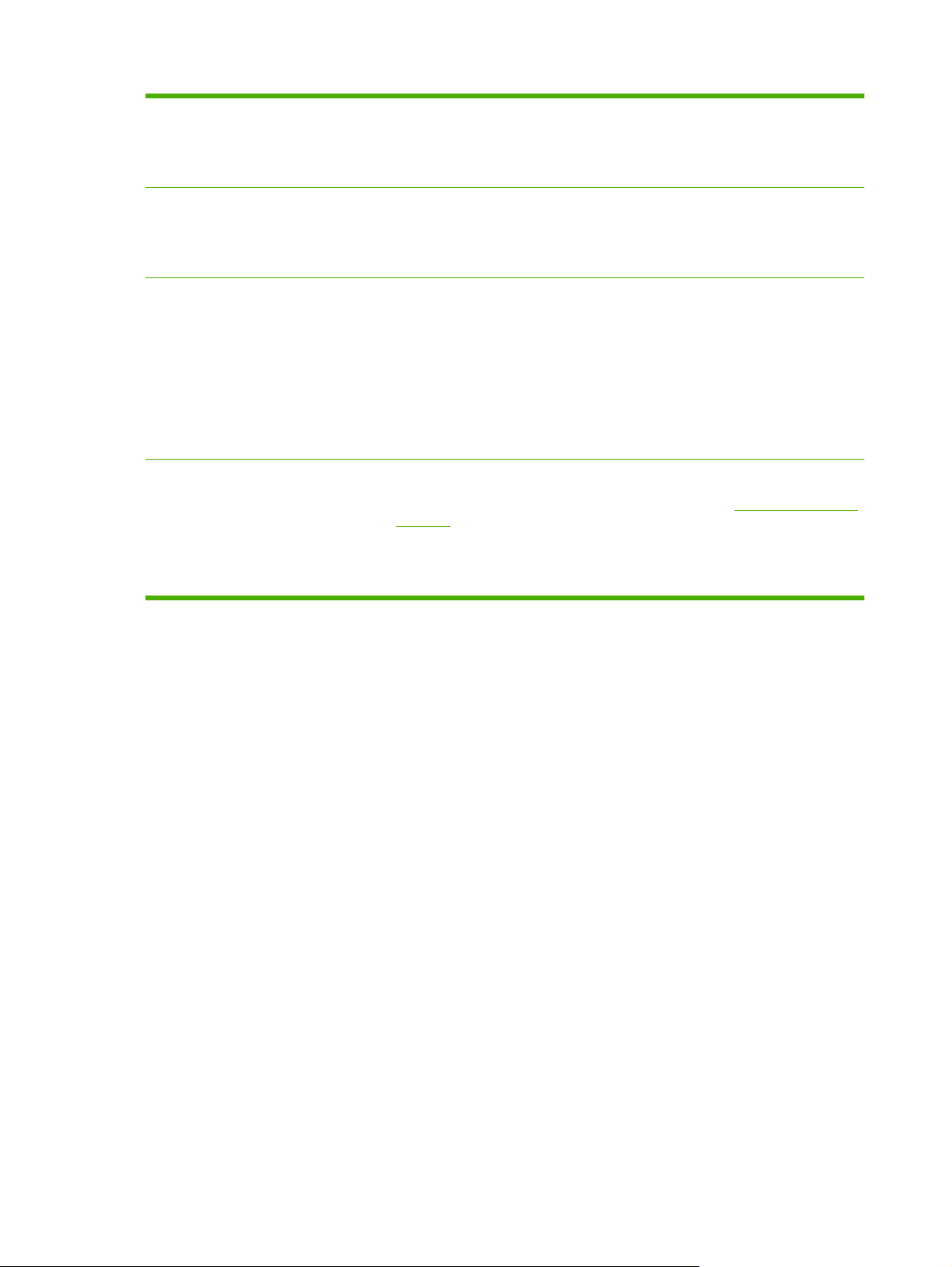
Conector de red de área local (LAN) (RJ-45) para el servidor de
●
impresión HP Jetdirect incorporado (no se incluye con la impresora HP Color
LaserJet CP3525)
Una ranura de entrada/salida mejorada (EIO)
●
Entorno
Seguridad
Autoayuda
Ahorro de energía mediante la configuración de reposo
●
Alto contenido de componentes y materiales reciclables
●
Fusor de activación instantánea que ahorra energía
●
Borrado de disco seguro
●
Bloqueo de seguridad (opcional)
●
Retención de trabajos
●
Autenticación mediante PIN de usuario para trabajos almacenados
●
Seguridad IPsec
●
Disco duro EIO cifrado de alto rendimiento de HP (opcional)
●
Páginas de instrucciones que puede imprimir desde panel de control
●
Ayuda sobre trabajos para tareas específicas disponible en
●
cljcp3525.
Animaciones y ayuda en el panel de control
●
Animaciones en CD
●
www.hp.com/support/
6 Capítulo 1 Información básica sobre el producto ESWW
Page 19
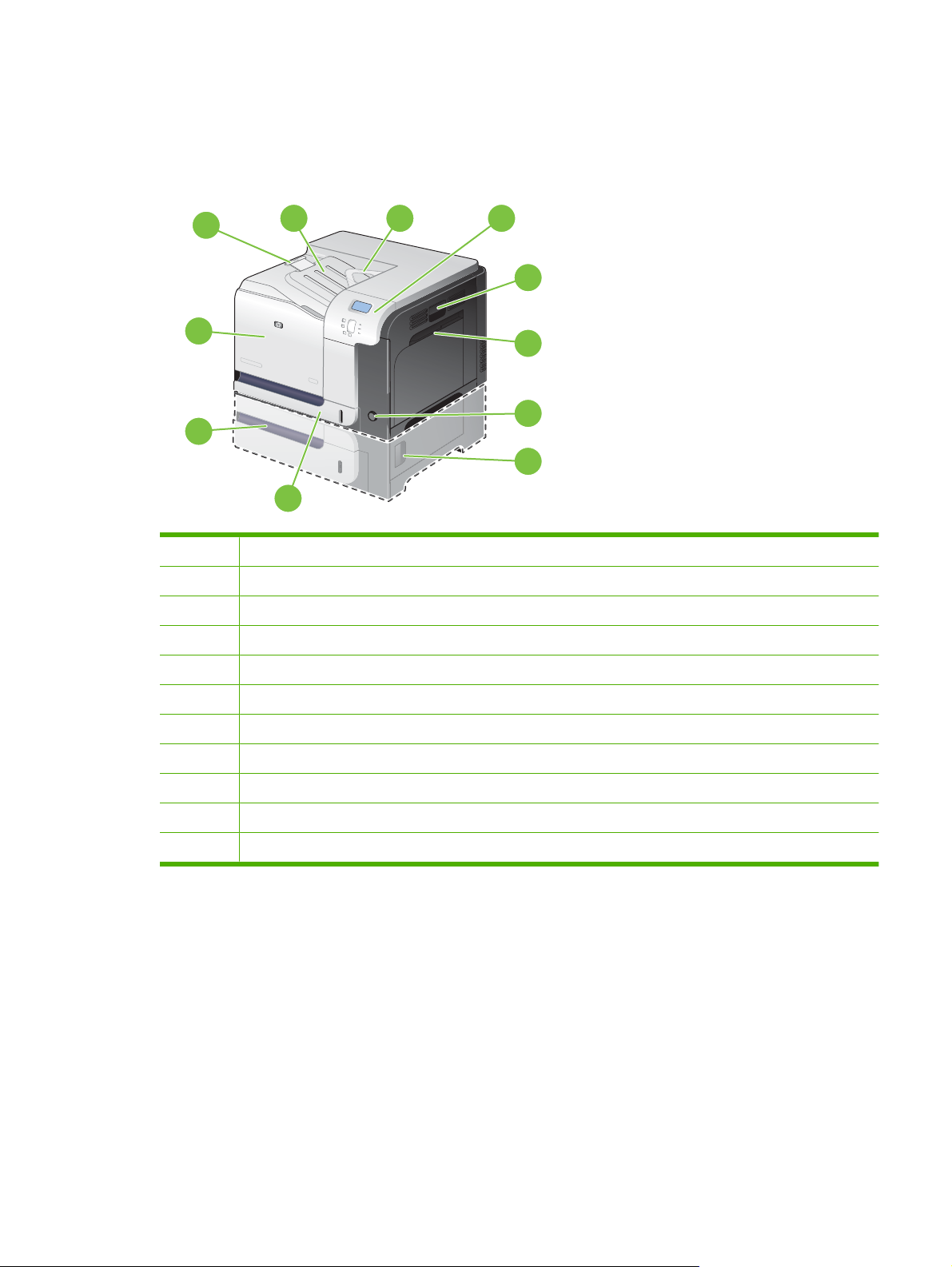
Visión general del producto
Vista frontal
1
2 3
4
5
11
6
7
10
8
9
1 Extensión de la bandeja de salida
2 Bandeja de salida estándar
3 Guía de curva cerrada dúplex (sólo impresoras HP Color LaserJet CP3525dn y HP Color LaserJet CP3525x)
4 Panel de control
5 Puerta derecha (acceso para eliminar atascos)
6 Bandeja 1 (tire del asa para abrir la bandeja)
7 Botón de alimentación (se ilumina cuando está encendida)
8 Puerta inferior (acceso para eliminar atascos)
9 Bandeja 2
10 Bandeja 3 opcional (incluida con la impresora HP Color LaserJet CP3525x)
11 Puerta frontal (acceso a los cartuchos de impresión y a la unidad de recogida de tóner)
ESWW Visión general del producto 7
Page 20
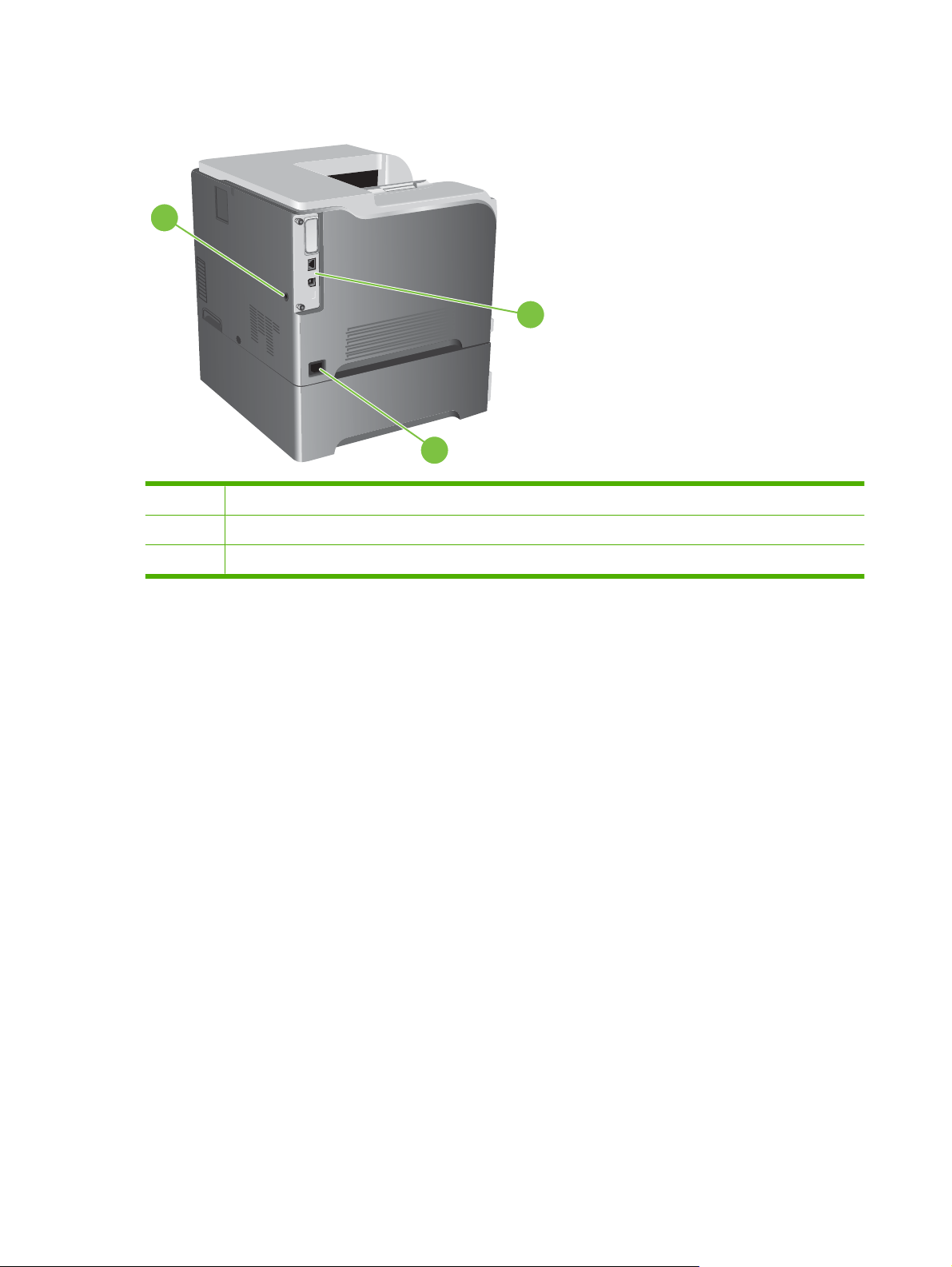
Vista posterior
1
1 Ranura para un bloqueo de seguridad tipo cable
2 Puertos de interfaz
3 Conexión de alimentación eléctrica
2
3
8 Capítulo 1 Información básica sobre el producto ESWW
Page 21
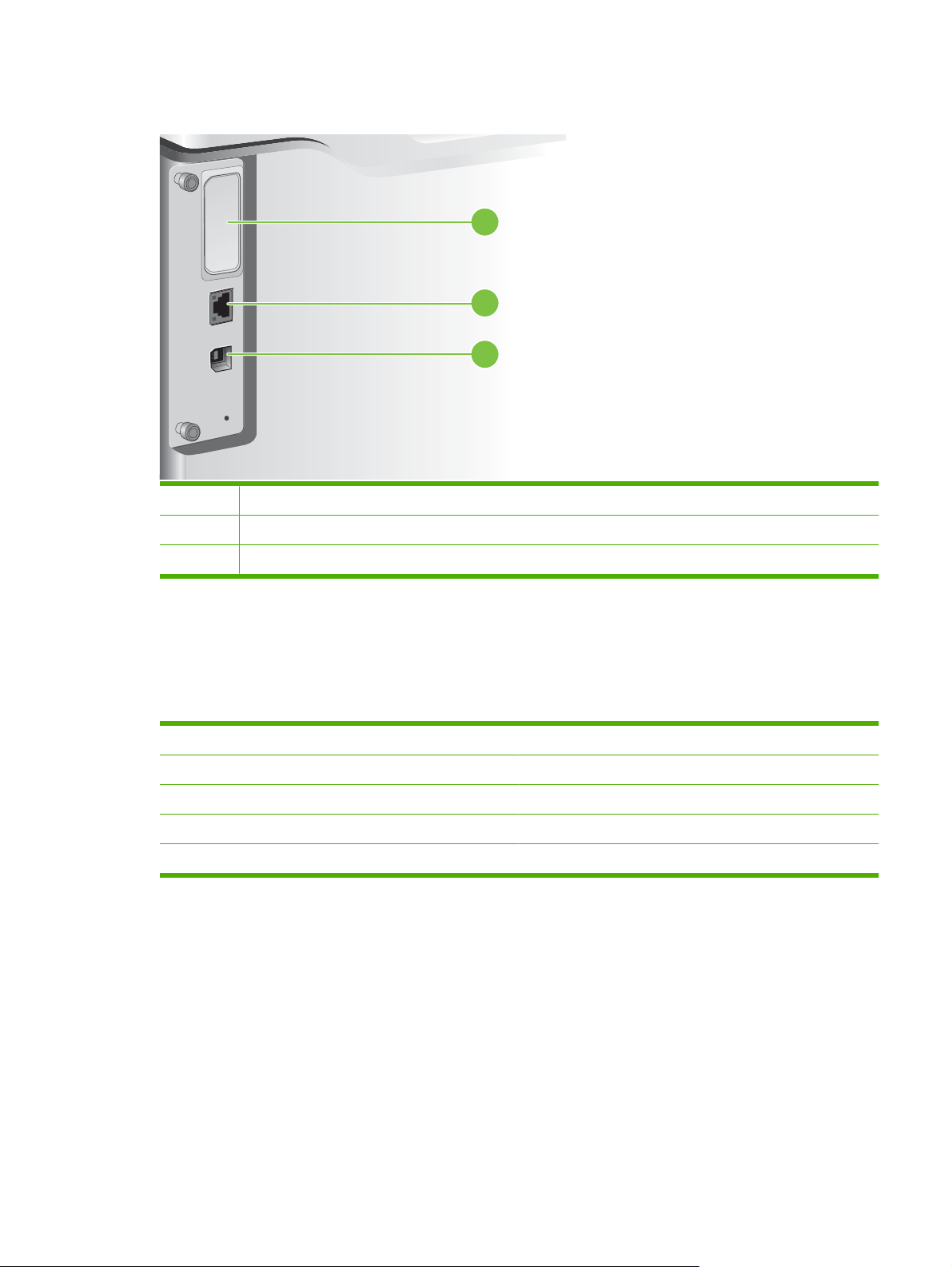
Puertos de interfaz
1 Ranura de ampliación de interfaz EIO
2 Puerto de red RJ-45 (no está activado en la impresora HP Color LaserJet CP3525)
3 Puerto de impresión USB 2.0 alta velocidad
1
2
3
Ubicación del número de serie y el número de modelo
El número de modelo y el número de serie se indican en una etiqueta de identificación situada en la
parte posterior del producto. El número de serie contiene información sobre el país/la región de origen,
la versión del producto, el código de producción y el número de producción del producto.
Nombre de modelo Número de modelo
HP Color LaserJet CP3525 CC468A
HP Color LaserJet CP3525n CC469A
HP Color LaserJet CP3525dn CC470A
HP Color LaserJet CP3525x CC471A
ESWW Visión general del producto 9
Page 22
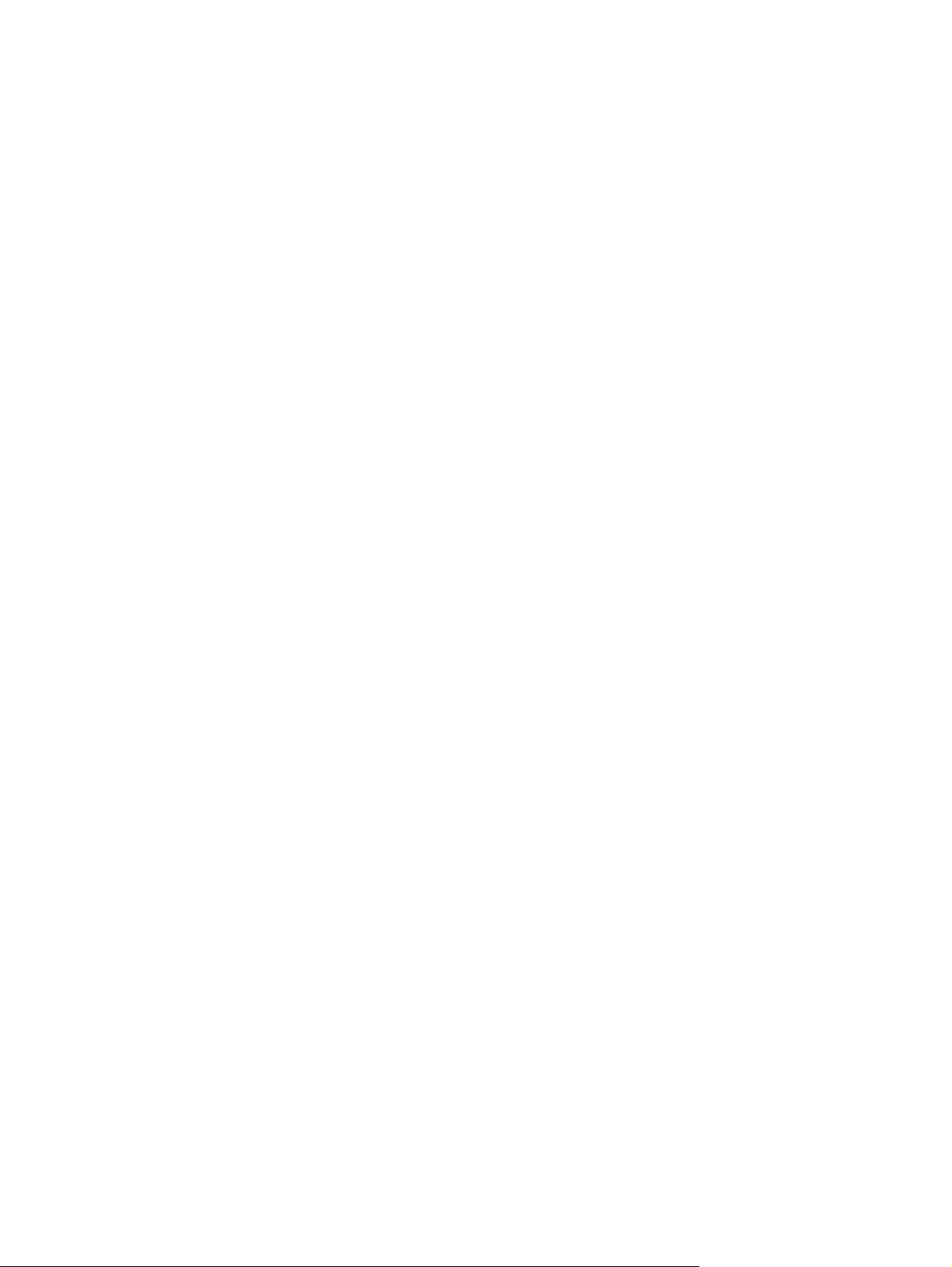
10 Capítulo 1 Información básica sobre el producto ESWW
Page 23
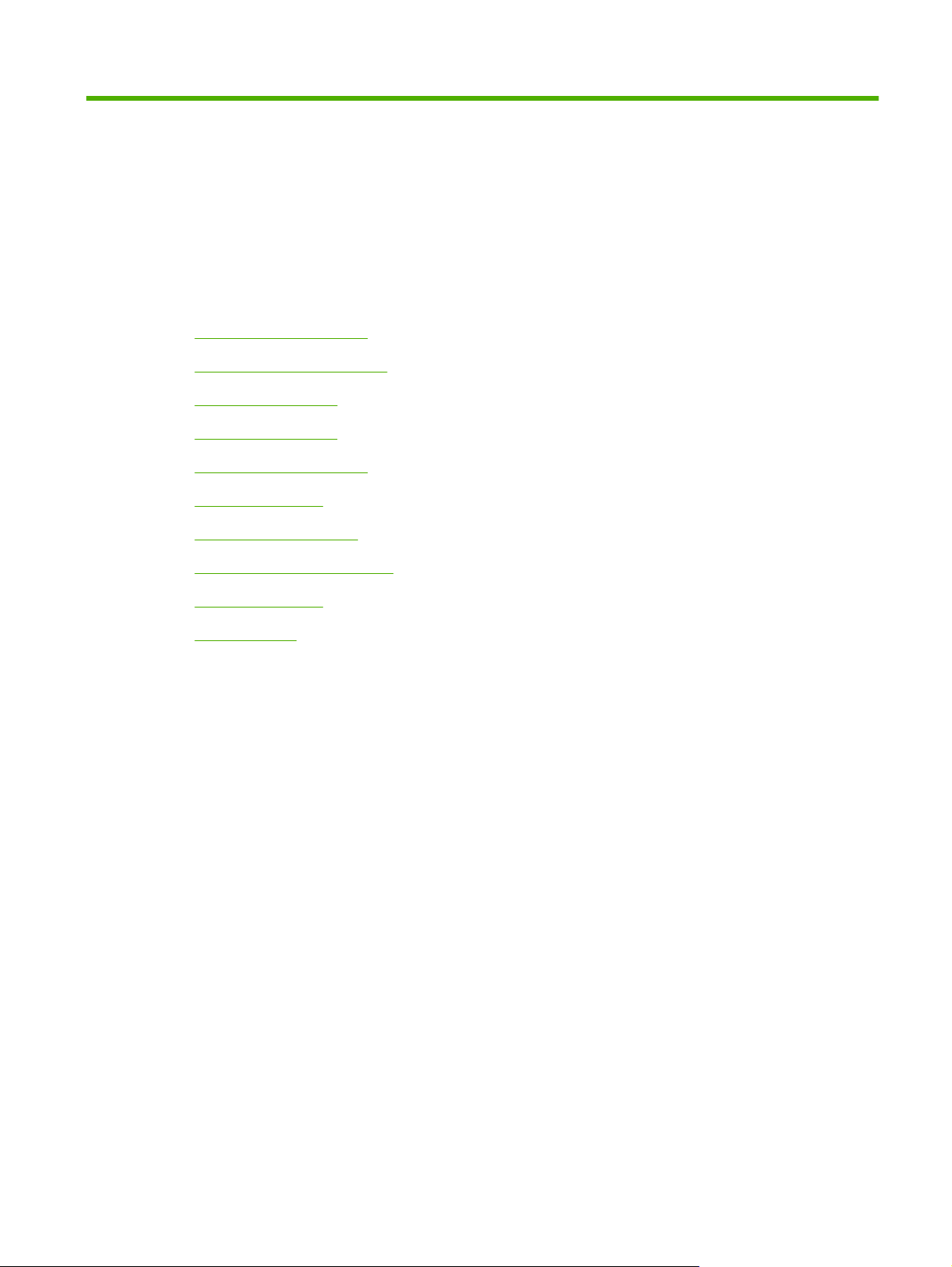
2 Panel de control
Uso del panel de control
●
Menús del panel de control
●
Jerarquía de menús
●
Menú Mostrar cómo
●
Menú Recuperar trabajo
●
Menú Información
●
Menú Manejo de papel
●
Menú Configurar dispositivo
●
Menú Diagnóstico
●
Menú Servicio
●
ESWW 11
Page 24

Uso del panel de control
El panel de control cuenta con una pantalla de texto y gráficos a color que proporciona acceso a todas
las funciones del producto. Utilice los botones para controlar los trabajos y el estado del producto. Las
luces indican el estado general del producto.
Disposición del panel de control
El panel de control dispone de una pantalla de texto y gráficos a color, botones para controlar los
trabajos y tres luces (diodos de emisión de luz o LED) de estado.
1
2 3
4
5
11
6
10
89
1 Pantalla del panel de control Muestra la información de estado, los menús, la información de ayuda y los
2 Botón flecha hacia arriba Permite desplazarse por los menús y los textos, y aumenta los valores de
3 Botón Aceptar Realiza selecciones, reanuda la impresión después de los errores de
7
mensajes de error.
los elementos numéricos de la pantalla.
continuación y neutraliza un cartucho de impresión que no sea de HP.
4 Preparado luz La luz Preparado indica que el producto está preparado para empezar a
5 Datos luz La luz Datos indica que el producto está recibiendo datos.
6 Atención luz La luz Atención indica que el producto se encuentra en un estado que
7 Botón flecha hacia abajo Permite desplazarse por los menús y los textos, y disminuye los valores de
8
9
10
Menú Botón
Botón flecha hacia atrás
Botón Detener
procesar cualquier trabajo.
requiere una intervención. Se puede producir como consecuencia, por
ejemplo, de una bandeja de papel vacía o de un mensaje de error en la
pantalla.
los elementos numéricos de la pantalla.
Abre y cierra menús.
Sirve para desplazarse hacia atrás en menús anidados.
Detiene el trabajo en curso, proporciona la opción de continuar o de
cancelar el trabajo en curso, retira el papel del producto y borra todos los
errores de continuación asociados al trabajo detenido. Si el producto no
12 Capítulo 2 Panel de control ESWW
Page 25
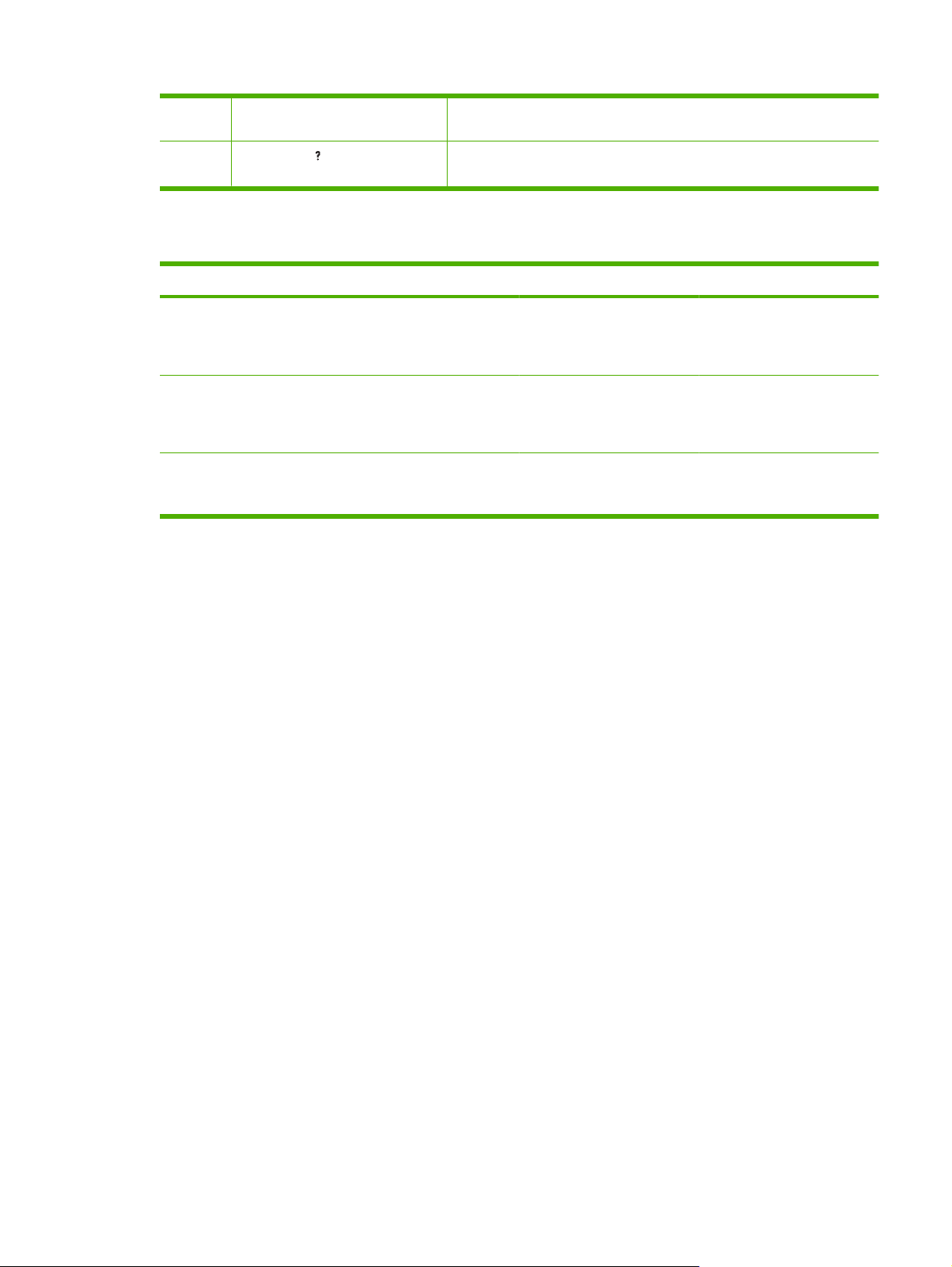
está imprimiendo ningún trabajo, al pulsar el botón Detener se detiene el
producto.
11 Botón Ayuda Proporciona información detallada sobre los mensajes y los menús del
producto con animaciones.
Interpretación de las luces indicadoras del panel de control
Indicador Encendida Apagada Parpadeante
Preparado
(verde)
Datos
(verde)
Atención
(ámbar)
El producto está en línea
(puede aceptar y procesar
datos).
Hay datos procesados en el
producto, pero se necesitan
más datos para completar el
trabajo.
Se ha producido un error
importante. El producto
requiere atención.
El producto está fuera de
línea o apagado.
El producto no está
recibiendo o procesando
datos.
No existen condiciones que
requieran atención.
El producto está intentando
interrumpir la impresión y
pasar al estado de fuera de
línea.
El producto está recibiendo y
procesando datos.
Se produjo un error. El
producto requiere atención.
ESWW Uso del panel de control 13
Page 26
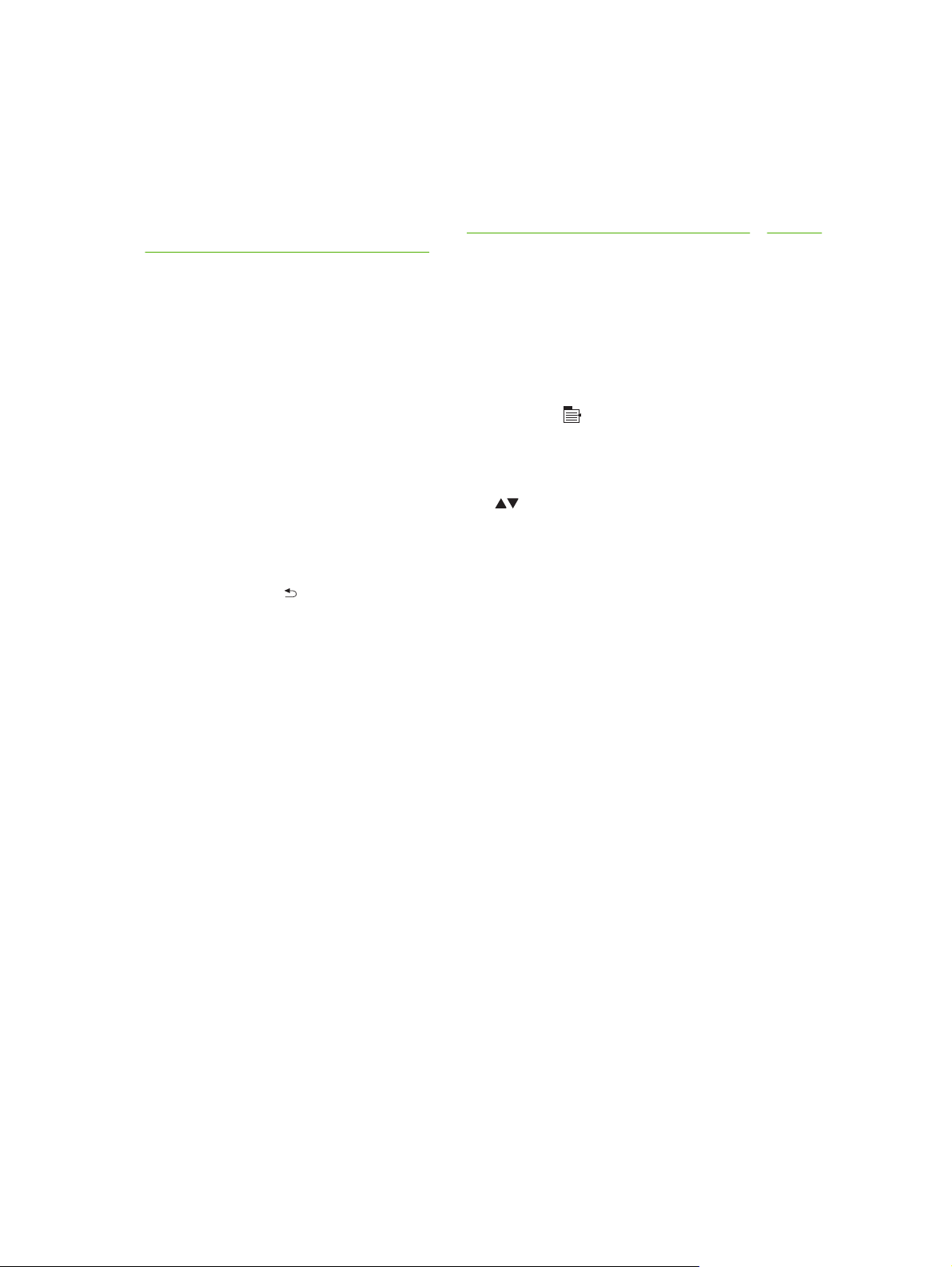
Menús del panel de control
La mayoría de las tareas de impresión de rutina se pueden realizar desde el equipo mediante el
controlador de la impresora o la aplicación de software. Esta es la manera más cómoda de controlar el
producto y prevalecerá sobre la configuración del panel de control. Consulte los archivos de ayuda
relativos al software; también puede obtener información adicional acerca de cómo acceder al
controlador de la impresora en los apartados
producto con Macintosh en la página 59.
La impresora también se puede controlar cambiando la configuración desde su panel de control. Utilice
el panel de control para obtener acceso a características que no sean compatibles con el controlador
de la impresora o la aplicación de software y para configurar las bandejas en función del tamaño y del
tipo de papel.
Utilice los menús
Software para Windows en la página 47 o Uso del
●
Para entrar y salir de los menús, pulse el botón Menú
Seleccione un elemento de menú con el botón Aceptar, así como los valores numéricos al
●
configurar el producto.
Utilice las flechas hacia arriba y hacia abajo
●
desplazarse por el menú, las flechas hacia arriba y hacia abajo pueden aumentar y disminuir las
selecciones de valores numéricos. Para desplazarse más rápido, mantenga pulsadas las flechas
hacia arriba y hacia abajo.
El botón atrás
●
Si no se pulsa ninguna tecla en 60 segundos, el producto saldrá de los menús.
●
le permite volver a los menús anteriores.
para desplazarse por los menús. Además de
.
14 Capítulo 2 Panel de control ESWW
Page 27

Jerarquía de menús
Existen los siguientes menús generales:
MOSTRAR CÓMO. Si desea más información, consulte la sección
●
en la página 16.
RECUPERAR TRABAJO. Si desea más información, consulte la sección
●
en la página 17.
INFORMACIÓN. Si desea más información, consulte la sección
●
en la página 19.
MANEJO DEL PAPEL. Si desea más información, consulte la sección
●
en la página 20.
CONFIGURAR DISPOSITIVO. Si desea más información, consulte la sección
●
dispositivo en la página 21.
DIAGNÓSTICO. Si desea más información, consulte la sección
●
en la página 44.
SERVICIO. Si desea más información, consulte la sección
●
Menú Información
Menú Diagnóstico
Menú Servicio en la página 46.
Menú Mostrar cómo
Menú Recuperar trabajo
Menú Manejo de papel
Menú Configurar
ESWW Jerarquía de menús 15
Page 28
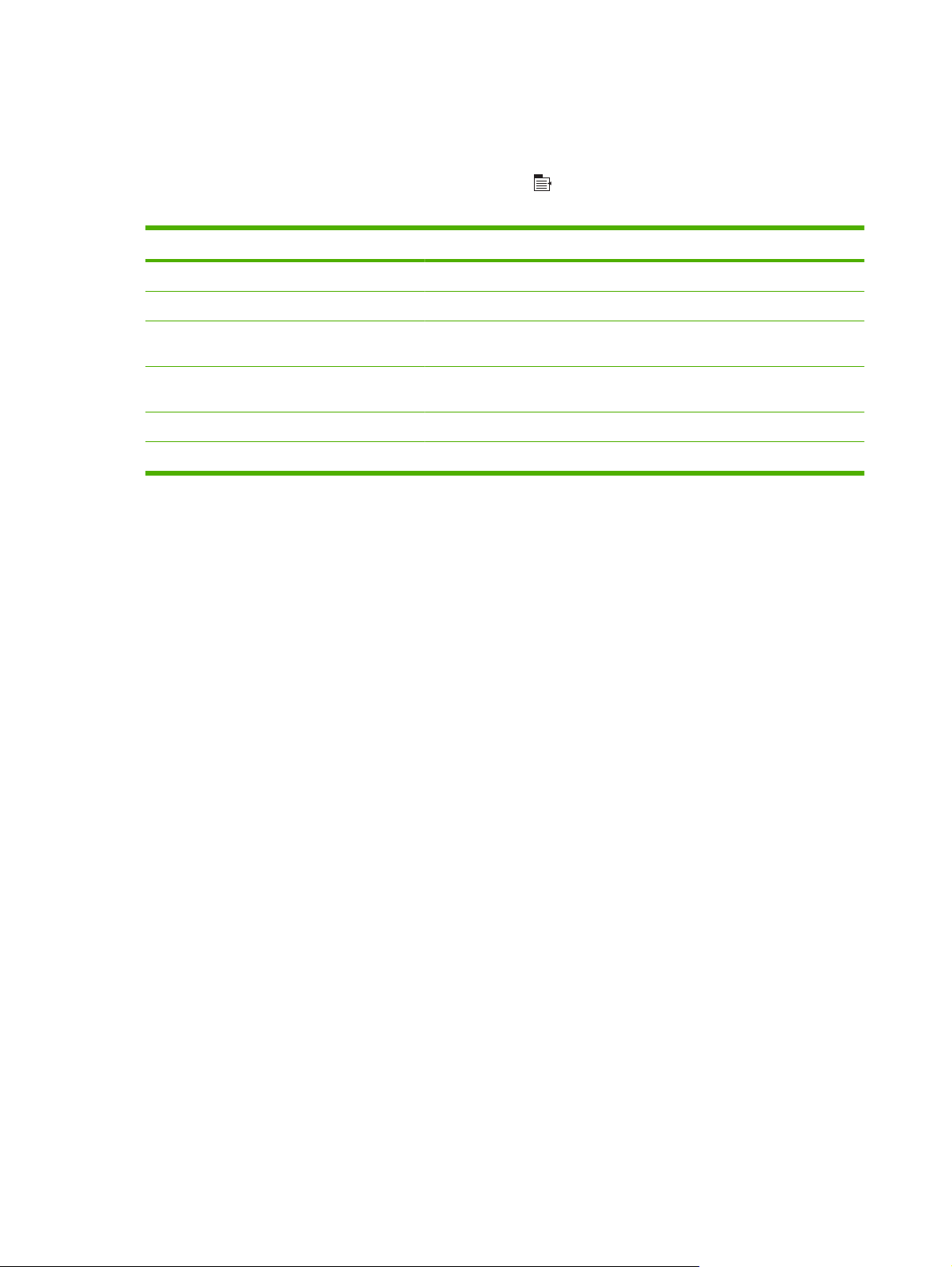
Menú Mostrar cómo
El menú MOSTRAR CÓMO imprime páginas que proporciona más información sobre el producto.
Para obtener acceso al mismo: pulse el botón Menú
y, a continuación, seleccione el menú
MOSTRAR CÓMO.
Elemento Explicación
ELIMINAR ATASCOS Proporciona instrucciones para eliminar atascos en el producto.
CARGAR BANDEJAS Proporciona instrucciones para cargar y configurar las bandejas.
CARGAR SOPORTES ESPECIALES Proporciona instrucciones para cargar soportes especiales de impresión
IMPRIMIR EN AMBAS CARAS Proporciona instrucciones para imprimir en ambas caras del papel
PAPEL COMPATIBLE Proporciona una lista de los soportes de impresión y papel compatibles.
GUÍA DE AYUDA DE IMPRESIÓN Imprime una página que muestra enlaces a ayuda adicional en la Web.
como sobres, transparencias y etiquetas.
(impresión dúplex).
16 Capítulo 2 Panel de control ESWW
Page 29
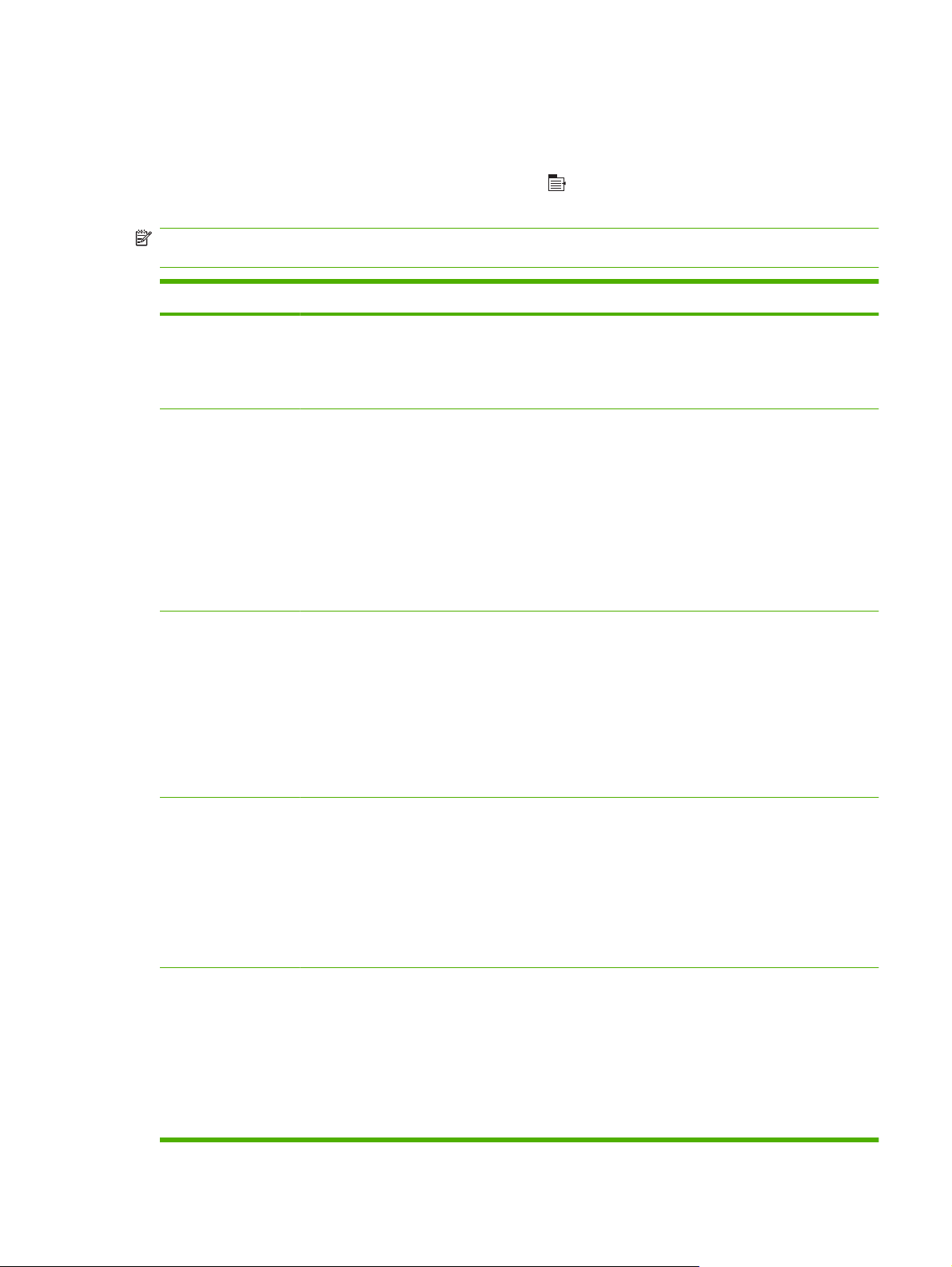
Menú Recuperar trabajo
El menú RECUPERAR TRABAJO permite ver listas de todos los trabajos almacenados.
Para obtener acceso al mismo: pulse el botón Menú
y, a continuación, seleccione el menú
RECUPERAR TRABAJO.
NOTA: Los valores con un asterisco (*) son los valores predeterminados de fábrica. Algunos
elementos del menú no vienen predeterminados.
Artículo Subelemento Opciones Descripción
<NOMBRE
USUARIO>
TODOS LOS
TODOS LOS
En el listado aparece el nombre de
cada usuario que tenga trabajos
almacenados. Seleccione el nombre
de usuario adecuado para ver el
listado de los trabajos almacenados.
TRABAJOS (SIN PIN)
TRABAJOS (CON
PIN)
IMPRIMIR
IMPRIMIR Y ELIMINAR
ELIMINAR
IMPRIMIR
IMPRIMIR Y ELIMINAR
Este mensaje aparece si un usuario
tiene uno o más trabajos
almacenados que no requieren un
PIN.
Aparece la opción IMPRIMIR o
IMPRIMIR Y ELIMINAR, en función
del tipo de trabajo de la lista.
Utilice la opción COPIAS para
especificar el número de copias del
trabajo para imprimir.
Este mensaje aparece si un usuario
tiene uno o más trabajos
almacenados que requieran un PIN.
ELIMINAR
<N. TRABAJO X> IMPRIMIR
IMPRIMIR Y ELIMINAR
ELIMINAR
COPIAS Especifica el número de copias del
Aparece la opción IMPRIMIR o
IMPRIMIR Y ELIMINAR, en función
del tipo de trabajo de la lista.
Utilice la opción COPIAS para
especificar el número de copias del
trabajo para imprimir.
Los nombres de los trabajos
aparecen en una lista.
Aparece la opción IMPRIMIR o
IMPRIMIR Y ELIMINAR, en función
del tipo de trabajo de la lista.
Utilice la opción COPIAS para
especificar el número de copias del
trabajo que se va a imprimir.
trabajo que se va a imprimir. El valor
predeterminado es 1.
Si selecciona la opción TRABAJO,
se imprime el número de copias
especificado en el controlador.
Si selecciona el menú
PERSONALIZADO, aparece otra
ESWW Menú Recuperar trabajo 17
Page 30
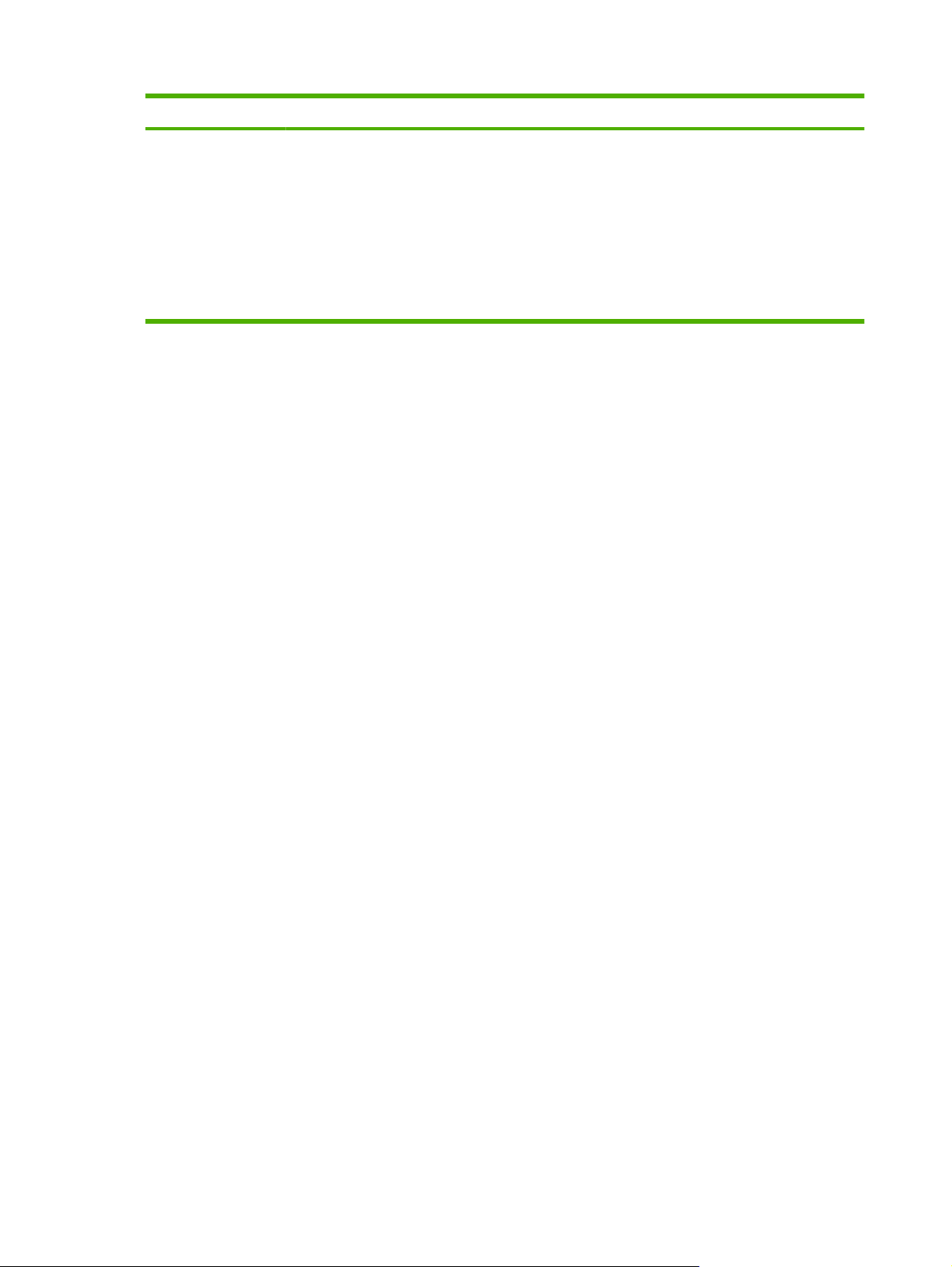
Artículo Subelemento Opciones Descripción
configuración en la que se puede
especificar el número de copias del
trabajo que se va a imprimir. Se
multiplica el número de copias
especificadas en el controlador por el
número de copias especificado en el
panel de control. Por ejemplo, si
especifica dos copias en el
controlador y especifica dos copias
en el panel de control, se imprimirá
un total de cuatro copias del trabajo.
18 Capítulo 2 Panel de control ESWW
Page 31

Menú Información
Utilice el menú INFORMACIÓN para obtener acceso a información específica del producto e imprimirla.
Para obtener acceso al mismo: pulse el botón Menú
y, a continuación, seleccione el menú
INFORMACIÓN.
Artículo Descripción
IMPR. MAPA MENÚS Imprime el mapa de menús del panel de control, que muestra la disposición
IMPRIMIR CONFIGURACIÓN Imprime las páginas de configuración del producto, que muestran la
IMPR. PÁGINA DE ESTADO SUMINIST. Imprime la vida útil restante aproximada de los consumibles, presenta las
ESTADO DE CONSUMIBLES Muestra el estado aproximado del cartucho de impresión, kit de fusor y de
IMPRIMIR PÁGINA DE USO Imprime un recuento de todos los tamaños de papel que han pasado por el
IMPRIMIR REGISTRO DE TRABAJOS DE
USO DEL COLOR
y la configuración actual de los elementos del menú del panel de control.
configuración de la impresora y de los accesorios instalados.
estadísticas de la cantidad total de páginas y trabajos procesados, el número
de serie, el recuento de páginas e información de mantenimiento.
HP proporciona estimaciones sobre la vida restante de los consumibles para
la comodidad del cliente. Los niveles de consumibles restantes pueden
variar de las estimaciones proporcionadas.
la unidad de recogida de tóner en una lista desplegable. Para cada elemento,
pulse el botón Aceptar para abrir la ayuda correspondiente a ese elemento.
producto, especifica si las impresiones eran a una cara, dúplex,
monocromáticas o en color, e informa del recuento de páginas.
Imprime las estadísticas de uso de color por la impresora.
IMPRIMIR DEMOSTRACIÓN Imprime una página de demostración.
IMPRIMIR MUESTRAS RGB Imprime muestras de color para valores RGB diferentes. Utilice las pruebas
como guía para hacer coincidir los colores de impresión.
IMPRIMIR MUESTRAS CMYK Imprime muestras de color para valores CMYK diferentes. Utilice las pruebas
IMPR. DIRECTORIO DE ARCHIVOS Imprime el nombre y directorio de los archivos almacenados en el producto.
IMPRIMIR LISTA FUENTES PCL Imprime las fuentes PCL (Lenguaje de control de impresora) disponibles.
IMPRIMIR LISTA FUENTES PS Imprime las fuentes PS disponibles.
como guía para hacer coincidir los colores de impresión.
ESWW Menú Información 19
Page 32

Menú Manejo de papel
Utilice este menú para configurar las bandejas de entrada en función del tamaño y del tipo. Es
importante configurar correctamente las bandejas mediante este menú antes de imprimir por primera
vez.
Para obtener acceso al mismo: pulse el botón Menú
y, a continuación, seleccione el menú
MANEJO DEL PAPEL.
NOTA: Si ya ha utilizado otros modelos de impresoras HP LaserJet, puede que esté acostumbrado
a configurar la bandeja 1 en modo Primero o en modo Casete. En las impresoras HP Color
LaserJet serie CP3525, la configuración de la bandeja 1 como CUALQUIER TAMAÑO o CUALQUIER
TIPO equivale al modo Primero. La configuración de la bandeja 1 con un valor diferente de
CUALQUIER TAMAÑO o de CUALQUIER TIPO equivale al modo Casete.
Elemento del menú Valor Descripción
TAMAÑO EN BANDEJA 1 Aparece una lista con los tamaños
disponibles.
TIPO EN BANDEJA 1 Aparece una lista con los tipos
TAMAÑO DE BANDEJA <X>
X = 2 ó 3 opcional
disponibles.
Aparece una lista con los tamaños
disponibles.
Permite configurar el tamaño del papel de
la bandeja 1. El valor predeterminado es
CUALQUIER TAMAÑO. Consulte
Tamaños de papel y medios de impresión
admitidos en la página 81 para obtener
una lista completa de los tamaños
disponibles.
Permite configurar el tipo de papel de la
bandeja 1. El valor predeterminado es
CUALQUIER TIPO. Consulte
papel y medios de impresión admitidos
en la página 84 para obtener una lista
completa de los tipos disponibles.
Permite configurar el tamaño del papel para
la bandeja 2 o la bandeja 3 opcional. El
tamaño predeterminado es CARTA o A4,
en función del país/la región. La bandeja 2
no detecta el tamaño del papel en las guías
de la bandeja. La bandeja 3 detecta
algunos tamaños de papel en las guías de
la bandeja. Consulte
medios de impresión admitidos
en la página 81 para obtener una lista
completa de los tamaños disponibles.
Tamaños de papel y
Tipos de
TIPO BANDEJA <X>
X = 2 ó 3 opcional
Aparece una lista con los tipos
disponibles.
Permite configurar el tipo del papel para la
bandeja 2 o la bandeja 3 opcional. El valor
predeterminado es NORMAL. Consulte
Tipos de papel y medios de impresión
admitidos en la página 84 para obtener
una lista completa de los tipos disponibles.
20 Capítulo 2 Panel de control ESWW
Page 33

Menú Configurar dispositivo
El menú CONFIGURAR DISPOSITIVO permite cambiar la configuración predeterminada de impresión,
ajustar la calidad de impresión, cambiar la configuración del sistema y las opciones de E/S, y restablecer
la configuración predeterminada.
Menú Impresión
Esta configuración sólo afecta a los trabajos cuyas propiedades no están identificadas. La mayoría de
los trabajos identifican todas las propiedades y anulan los valores fijados desde este menú.
Para obtener acceso al mismo: pulse el botón Menú
, seleccione el menú CONFIGURAR
DISPOSITIVO y, a continuación, seleccione el menú IMPRESIÓN.
NOTA: Los valores con un asterisco (*) son los valores predeterminados de fábrica. Algunos
elementos del menú no vienen predeterminados.
Elemento de menú Valores Descripción
COPIAS Intervalo: 1 - 32.000 Permite establecer el número
predeterminado de copias de los trabajos
de impresión. El número predeterminado
es 1.
TAMAÑO PAPEL PREDET Aparece una lista con los tamaños
TAMAÑO DE PAPEL PERSON.
PREDET.
IMPRESIÓN DÚPLEX DESACTIVADO*
disponibles.
UNIDAD DE MEDIDA
●
DIMENSIÓN X
●
DIMENSIÓN Y
●
ACTIVADO
Permite establecer el tamaño
predeterminado de papel.
Permite establecer el tamaño
predeterminado para cualquier trabajo de
impresión personalizado. La unidad de
medida predeterminada es MILÍMETROS.
Le permite activar o desactivar la impresión
a doble cara.
NOTA: Este menú sólo está disponible
en las impresoras HP Color
LaserJet CP3525dn y HP Color
LaserJet CP3525x.
ENCUADERNACIÓN DÚPLEX BORDE LARGO*
BORDE CORTO
ANULAR A4/CARTA NO
SÍ*
ALIM. MANUAL DESACTIVADO*
ACTIVADO
FUENTE COURIER NORMAL*
OSCURO
Le permite cambiar el borde de
encuadernación para la impresión a doble
cara.
NOTA: Este menú sólo está disponible
en las impresoras HP Color
LaserJet CP3525dn y HP Color
LaserJet CP3525x.
Permite configurar el producto para que
imprima en tamaño Carta trabajos
realizados en tamaño A4 cuando no se
haya cargado papel de tamaño A4.
Si se configura esta opción en
ACTIVADO, ALIM. MANUAL será el valor
predeterminado para aquellos trabajos en
los que no se seleccione una bandeja.
Permite seleccionar una versión de la
fuente Courier.
ESWW Menú Configurar dispositivo 21
Page 34

Elemento de menú Valores Descripción
La configuración OSCURO es una fuente
Courier interna disponible en las
impresoras HP LaserJet serie III o
anteriores.
ANCHO A4 NO *
IMPRIMIR ERRORES PS DESACTIVADO*
IMPRIMIR ERRORES PDF DESACTIVADO*
Submenú PCL
Este menú permite configurar el lenguaje de control de la impresora.
Para obtener acceso al mismo: pulse el botónMenú
DISPOSITIVO, seleccione el menú IMPRESIÓN y, a continuación, seleccione el menú PCL.
NOTA: Los valores con un asterisco (*) son los valores predeterminados de fábrica. Algunos
elementos del menú no vienen predeterminados.
Artículo Valores Descripción
SÍ
ACTIVADO
ACTIVADO
Le permite cambiar el área de impresión de
una hoja A4. Si selecciona NO, se pueden
imprimir setenta y ocho caracteres de
10 puntos en una línea. Si selecciona SÍ, se
pueden imprimir ochenta caracteres de
10 puntos en una línea.
Permite efectuar una selección para
imprimir páginas de errores de PS.
Permite efectuar una selección para
imprimir páginas de errores de PDF.
, seleccione el menú CONFIGURAR
NÚMERO DE LÍNEAS POR
PÁGINA
ORIENTACIÓN VERTICAL*
ORIGEN DE FUENTE Aparece una lista de las
NÚMERO DE FUENTE El producto asigna un número a cada fuente y especifica los
PASO DE FUENTE Selecciona el paso de fuente. Según la fuente que esté
TAMAÑO DE FUENTE EN
PUNTOS
JUEGO DE SÍMBOLOS Aparece una lista del conjunto
Establece el espaciado vertical de 5 a 128 líneas para el
HORIZONTAL
fuentes disponibles.
Selecciona el tamaño en puntos de la fuente. El intervalo es
de caracteres disponibles.
papel de tamaño predeterminado. La configuración
predeterminada es 60.
Permite determinar la orientación de la página
predeterminada entre vertical u horizontal.
Selecciona el origen de la fuente. El valor predeterminado es
INTERNO.
números en la lista de fuentes PCL. El intervalo es de 0 a
102. El valor predeterminado es 0.
seleccionada, es posible que este elemento no aparezca. El
intervalo es de 0,44 a 99,99. La configuración
predeterminada es 10,00.
de 4.00 a 999.75. La configuración predeterminada es 12,00.
Selecciona cualquiera de los diversos conjuntos de
caracteres disponibles desde el panel de control del
dispositivo. Un conjunto de caracteres es una agrupación
exclusiva de todos los caracteres que forman parte de una
fuente. PC-8 o PC-850 se recomiendan como caracteres de
dibujo. El valor predeterminado es PC-8.
22 Capítulo 2 Panel de control ESWW
Page 35

Artículo Valores Descripción
ADJUNTAR RETORNO A
SALTO DE LÍNEA
ELIMINAR PÁGINAS EN
BLANCO
ASIGNACIÓN DE ORIGEN
DE SOPORTES
ESTÁNDAR* La numeración se basa en las impresoras
CLÁSICA La numeración se basa en las impresoras HP LaserJet 4 y
NO*
SÍ
NO*
SÍ
El comando ASIGNACIÓN DE ORIGEN DE SOPORTES de
Menú Calidad de impresión
Para obtener acceso al mismo: pulse el botón Menú , seleccione el menú CONFIGURAR
DISPOSITIVO y, a continuación, seleccione el menú CALIDAD DE IMPRESIÓN.
Seleccione SÍ para agregar un retorno de carro a cada salto
de línea que aparezca en trabajos PCL compatibles con
versiones anteriores (sólo texto, sin control de trabajos).
Algunos entornos utilizan sólo el código de control de avance
de línea para indicar una línea nueva. Utilice esta opción si
desea adjuntar a cada salto de línea el retorno de carro
necesario.
Cuando genera su propio PCL, se incluyen datos cargados
adicionales que hacen que se imprima una página en blanco.
Seleccione SÍ si desea ignorar los saltos de página cuando
la página esté en blanco.
PCL5 selecciona una bandeja de entrada mediante un
número que traza la ruta hacia las distintas bandejas y
alimentadores disponibles.
actuales HP LaserJet con los cambios actualizados para la
numeración de bandejas y alimentadores.
modelos anteriores.
NOTA: Los valores con un asterisco (*) son los valores predeterminados de fábrica. Algunos
elementos del menú no vienen predeterminados.
ESWW Menú Configurar dispositivo 23
Page 36

Artículo Subelemento Valores Descripción
AJUSTAR COLOR ZONAS LUMINOSAS
DENSIDAD DE CIAN
●
DENSIDAD MAGENTA
●
DENSIDAD DE
●
AMARILLO
DENSIDAD DE NEGRO
●
TONOS MEDIOS
DENSIDAD DE CIAN
●
DENSIDAD MAGENTA
●
DENSIDAD DE
●
AMARILLO
DENSIDAD DE NEGRO
●
SOMBRAS
DENSIDAD DE CIAN
●
DENSIDAD MAGENTA
●
DENSIDAD DE
●
AMARILLO
Intervalo de +5 a –5. El
valor predeterminado
es 0.
Intervalo de +5 a –5. El
valor predeterminado
es 0.
Intervalo de +5 a –5. El
valor predeterminado
es 0.
Ajuste la oscuridad o la claridad de los tonos
luminosos de una página impresa. Los valores
más bajos representan los tonos luminosos más
claros de una página impresa y los valores más
altos, los tonos luminosos más oscuros.
Ajuste la oscuridad o la claridad de los tonos
medios de una página impresa. Los valores más
bajos representan los tonos medios más claros de
una página impresa y los valores más altos, los
tonos medios más oscuros.
Ajuste la oscuridad o la claridad de los tonos
sombríos de una página impresa. Los valores más
bajos representan los tonos sombríos más claros
de una página impresa y los valores más altos, los
tonos sombríos más oscuros.
DENSIDAD DE NEGRO
●
RESTAURAR VALORES DE
COLOR
DEFINIR REGISTRO Para cada bandeja, la configuración del registro
AJUSTAR BANDEJA <X> Desplazamiento desde
IMPRIMIR PÁGINA DE
DESPLAZAMIENTO
Restaure la configuración de color restableciendo
-20 hasta 20 a lo largo
de los ejes X o Y. 0 es
el valor
predeterminado.
PRUEBA
X1
DESPLAZAMIENTO
Y1
DESPLAZAMIENTO
X2
DESPLAZAMIENTO
Y2
los valores de densidad de cada color.
desplaza la alineación del margen para centrar la
imagen en la página de arriba a abajo y de
izquierda a derecha. También puede alinear la
imagen de la parte delantera con la imagen
impresa en la parte posterior.
Realice un procedimiento de alineación para cada
bandeja.
Cuando crea una imagen, el producto explora la
página de lado a lado a medida que esta se
introduce de arriba a abajo en el mismo.
Imprima la página de prueba para establecer el
registro.
Se hace referencia a la dirección de escaneado
como X. X1 es la dirección de escaneado para una
página a una cara o para la primera cara de una
página a doble cara. X2 es la dirección de
escaneado para la segunda cara de una página a
doble cara.
Se hace referencia a la dirección de alimentación
como Y. Y1 es la dirección de alimentación para
una página a una cara o para la primera cara de
una página a doble cara. Y2 es la dirección de
24 Capítulo 2 Panel de control ESWW
Page 37

Artículo Subelemento Valores Descripción
alimentación para la segunda cara de una página
a doble cara.
MODO DETECCIÓN
AUTOMÁTICA
MODOS DE IMPRESIÓN Aparece una lista de tipos de
OPTIMIZAR Aparece una lista de las
REALIZAR CALIBRADO
RÁPIDO AHORA
DETECCIÓN EN BANDEJA 1 DETECCIÓN
papel.
RESTAURAR MODOS Utilice esta característica para restablecer la
opciones disponibles.
RESTAURAR OPTIMIZACIÓN Utilice esta función para restablecer la
Realiza una calibración parcial del producto.
COMPLETA
(predeterminado)
SÓLO
TRANSPARENCIA
Aparece una lista de
modos de impresión.
Le permite optimizar varios modos de impresión
Establece la opción de detección para los tipos de
papel de la bandeja 1 que utilicen el modo
DETECCIÓN AUTOMÁTICA.
Cuando se selecciona DETECCIÓN
COMPLETA, el producto detecta cada página y
activa el modo correspondiente. El producto
puede distinguir las transparencias de otros tipos
de papel.
Si selecciona SÓLO TRANSPARENCIA, el
producto sólo detecta la primera página. El
producto puede distinguir las transparencias de
otros tipos de papel.
Configure el modo de impresión asociado a cada
tipo de soporte.
configuración predeterminada en fábrica de los
modos relativos al tipo de papel.
para obtener mayor calidad de impresión.
configuración del menú OPTIMIZAR a los valores
predeterminados de fábrica.
REALIZAR
CALIBRACIÓN
COMPLETA AHORA
RETRASAR
CALIBRACIÓN
DURANTE ENCENDIDO
RESOLUCIÓN Image REt 3600*
Realiza todas las calibraciones del producto.
NO
SÍ*
1200x600 ppp
Este menú controla la temporización de la
calibración cuando el producto se enciende.
Seleccione NO para que el producto inicie
●
inmediatamente la calibración al encenderse.
El producto no imprimirá ningún trabajo hasta
que finalice la calibración.
Seleccione SÍ para que un producto en
●
reposo acepte trabajos de impresión antes
de calibrarse. Puede iniciar la calibración
antes de imprimir todos los trabajos que ha
recibido. Esta opción permite una impresión
más rápida después del modo reposo o
cuando enciende el producto, pero se puede
reducir la calidad de impresión.
NOTA: Para obtener mejores resultados,
imprima después de la calibración del producto. La
calidad de los trabajos que se imprimen antes de
la calibración podría verse afectada.
Fija la resolución con la que imprime el producto.
El valor predeterminado es Image REt 3600.
Pruebe la configuración 1200x600 ppp para
ESWW Menú Configurar dispositivo 25
Page 38

Artículo Subelemento Valores Descripción
mejorar la impresión en los trabajos con líneas
detalladas o texto pequeño.
CONTROL DE BORDES DESACTIVADO
LIGERO
NORMAL*
MÁXIMO
LIMPIEZA
AUTOMÁTICA
DESACTIVADO*
ACTIVADO
La configuración de Control de bordes determina
el dibujo de los bordes El control de bordes tiene
dos componentes: impresión adaptable a medios
tonos y captura. La impresión adaptable a medios
tonos aumenta la nitidez de los bordes. La captura
reduce el efecto del registro erróneo de colores
planos solapando ligeramente los bordes de los
objetos adyacentes.
DESACTIVADO desactiva tanto la captura
●
como la impresión adaptable a medios tonos.
LIGERO reduce la captura a un nivel mínimo,
●
mientras que la impresión adaptable a
medios tonos permanece activada.
NORMAL es la configuración de captura
●
predeterminada. La captura funciona a nivel
medio y la impresión adaptable a medios
tonos está activada.
MÁXIMO es la configuración de captura más
●
agresiva. La impresión adaptable a medios
tonos está activada.
Cuando se activa la autolimpieza, el producto
imprime una página de limpieza cuando el
recuento de páginas alcanza la configuración
INTERVALO LIMPIEZA.
INTERVALO LIMPIEZA 500*
1000
2000
5000
10000
20000
TAMAÑO LIMPIEZA
AUTOM
CREAR PÁGINA DE
LIMPIEZA
PROCESAR PÁGINA DE
LIMPIEZA
CARTA*
A4
Imprime una página de instrucciones para limpiar
Esta función le permite crear y procesar una
Cuando se activa LIMPIEZA AUTOMÁTICA, esta
opción especifica el número de páginas que se
imprimen antes de que se imprima
automáticamente una página de limpieza.
Cuando se activa LIMPIEZA AUTOMÁTICA, esta
opción especifica el tamaño del papel utilizado
para imprimir la página de limpieza.
el exceso de tóner del rodillo de presión del fusor.
NOTA: Esta opción sólo está disponible en las
impresoras HP Color LaserJet CP3525 y HP Color
LaserJet CP3525n.
página de limpieza que limpie el rodillo de presión
del fusor. Durante el proceso de limpieza se
imprime una página de limpieza. Esta página se
puede desechar.
26 Capítulo 2 Panel de control ESWW
Page 39

Artículo Subelemento Valores Descripción
NOTA: Para las impresoras HP Color
LaserJet CP3525 y HP Color LaserJet CP3525n
seleccione primero la opción CREAR PÁGINA DE
LIMPIEZA.
Menú Configuración del sistema
Utilice el menú CONFIGURACIÓN DEL SISTEMA para cambiar la configuración predeterminada del
producto, como por ejemplo el modo de reposo, el idioma del producto y la recuperación de atascos.
Para obtener acceso al mismo: pulse el botón Menú
, seleccione el menú CONFIGURAR
DISPOSITIVO y, a continuación, seleccione el menú CONFIGURACIÓN DEL SISTEMA.
NOTA: Los valores con un asterisco (*) son los valores predeterminados de fábrica. Algunos
elementos del menú no vienen predeterminados.
Artículo Subelemento Valores Descripción
FECHA/HORA FECHA - - - - /[MMM]/[DD] AÑO =
[AAAA]/- - - /[DD] MES=
[AAAA]:[MMM] - - DÍA=
FORMATO DE FECHA AAAA/MMM/DD*
MMM/DD/AAAA
DD/MMM/AAAA
HORA - - :[MM] [PM] HORA =
[HH]: - - [PM] MINUTO=
[HH]:[MM] - - AM/PM=
FORMATO DE HORA 12 HORAS*
24 HORAS
Permite introducir la fecha
correcta. El intervalo de años es de
2008 a 2037.
Permite elegir el orden en el que
aparecerán el año, el mes y el día
de la fecha.
Le permite seleccionar el formato
de HORA de entre varias
configuraciones. Aparecen
diferentes asistentes en función
del FORMATO DE HORA
seleccionado.
Le permite seleccionar el formato
12 HORAS o 24 HORAS.
NÚMERO LÍMITE DE TRABAJ.
GUARDADOS
TIEMPO LÍMITE DE
RETENCIÓN TRABAJ.
MOSTRAR DIRECCIÓN AUTOM.
Valor continuo
Intervalo: 1–100
Predeterminado = 32
DESACTIVADO*
1 HORA
4 HORAS
1 DÍA
1 SEMANA
DESACTIVADO*
Permite especificar el número de
trabajos de copia rápida que se
pueden almacenar en el producto.
El valor predeterminado es 32. El
valor máximo permitido es 100.
Permite definir la cantidad de
tiempo que se conservarán los
trabajos de copia rápida antes de
suprimirse automáticamente de la
cola. Este elemento de menú sólo
aparece cuando hay un disco duro
instalado.
Este elemento determina si la
dirección IP del producto se
ESWW Menú Configurar dispositivo 27
Page 40

Artículo Subelemento Valores Descripción
muestra en la pantalla con el
mensaje Preparado.
RESTRICCIÓN DEL USO DEL
COLOR
MEZCLA COLOR/NEGRO AUTOM.*
ACTIVAR COLOR*
EN COLOR SI PERMITIDO
DESACTIVAR COLOR
FUNDAMEN. EN COLOR
FUNDAMEN.EN NEGRO
Desactiva o restringe el uso del
color. Consulte la sección
Restricción del uso del color
en la página 126.
Para usar la configuración EN
COLOR SI PERMITIDO, configure
los permisos del usuario mediante
el servidor Web incorporado,
HP Easy Printer Care, o Web
Jetadmin. Consulte la sección
Utilidades compatibles con
Windows en la página 55.
Este elemento de menú determina
el modo en que la impresora
cambia del modo de color al modo
monocromo (blanco y negro) si
desea un rendimiento óptimo y
ampliar máximo la duración del
cartucho de impresión.
AUTOM. restablece la
configuración predeterminada en
fábrica del producto.
Seleccione FUNDAMEN. EN
COLOR si la mayor parte de los
trabajos de impresión son en color
y con una elevada cobertura de
página.
COMPORTAMIENTO
BANDEJA
USAR BANDEJA
Utilice este menú para controlar el
SOLICITADA
DE FORMA EXCLUSIVA*
PRIMERA
Seleccione FUNDAMEN.EN
NEGRO si la mayoría de sus
trabajos de impresión son
monocromáticos o una
combinación de monocromáticos y
color.
modo en que el producto gestiona
las bandejas de papel y los avisos
relacionados en el panel de
control.
USAR BANDEJA SOLICITADA
controla los trabajos en los que se
ha especificado una bandeja de
entrada. Existen dos opciones:
DE FORMA EXCLUSIVA: el
●
producto no selecciona
nunca una bandeja distinta si
el usuario ha indicado que se
utilice una bandeja concreta,
ni siquiera si está vacía.
PRIMERA: el producto utiliza
●
otra bandeja si la
especificada está vacía,
aunque el usuario hubiera
28 Capítulo 2 Panel de control ESWW
Page 41

Artículo Subelemento Valores Descripción
indicado una bandeja
concreta para el trabajo.
INDICACIÓN ALIM
MANUAL
SOPORTES DE
SELECCIÓN PS
SIEMPRE*
EXCEPTO CARGADO
ACTIVADO*
DESACTIVADO
Esta opción controla si el mensaje
de alimentación manual aparece
cuando el tipo o el tamaño del
trabajo no coincide con el tamaño
o el tipo configurado para la
bandeja 1. Existen dos opciones:
SIEMPRE: aparecerá
●
siempre un indicador antes
de imprimir un trabajo de
alimentación manual.
EXCEPTO CARGADO: sólo
●
aparece un mensaje si la
bandeja multifunción está
vacía o no coincide con el
tamaño o el tipo del trabajo.
Esta opción afecta a la manera en
que se maneja el papel cuando se
imprime desde un controlador de
impresión Adobe PS.
ACTIVADO utiliza el modelo
●
de manejo de papel de HP.
DESACTIVADO utiliza el
●
modelo de manejo de papel
AdobePS.
INDICACIÓN DE TAMAÑO/
TIPO
USAR OTRA BANDEJA ACTIVADO*
MOSTRAR*
NO MOSTRAR
DESACTIVADO
Esta opción controla si aparece un
mensaje de configuración de la
bandeja cuando la bandeja está
cerrada. Existen dos opciones:
MOSTRAR: esta opción
●
muestra el mensaje de
configuración de la bandeja al
cerrarla. Puede configurar el
tipo y el tamaño de bandeja
directamente desde este
mensaje.
NO MOSTRAR: esta opción
●
evita que el mensaje de
configuración se muestre
automáticamente.
Esta opción activa o desactiva el
mensaje del panel de control de
selección de otra bandeja cuando
ESWW Menú Configurar dispositivo 29
Page 42

Artículo Subelemento Valores Descripción
la bandeja especificada esté vacía.
Existen dos opciones:
ACTIVADO: cuando se
●
selecciona esta opción, el
sistema solicita al usuario
que coloque papel en la
bandeja seleccionada o que
escoja una bandeja diferente.
DESACTIVADO: cuando se
●
selecciona esta opción, el
usuario no cuenta con la
posibilidad de elegir una
bandeja diferente. El
producto pide al usuario que
coloque papel en la bandeja
seleccionada inicialmente.
MODO DE MEMBRETE
ALTERNATIVO
PÁGINA EN BLANCO CON
DÚPLEX
ACTIVADO
DESACTIVADO*
AUTOM.*
SÍ
Esta opción le permite cargar el
papel con membrete o preimpreso
de la misma manera para cada
trabajo, tanto si se imprime en una
como en ambas caras de la
página. Para obtener más
información, consulte la sección
Orientación del papel para cargar
bandejas en la página 87.
Esta opción controla la manera en
que el producto maneja trabajos a
doble cara (impresión dúplex).
Existen dos opciones:
AUTOM. permite la
●
impresión dúplex inteligente,
que indica al producto que no
procese ambas caras si la
segunda está en blanco. De
esta manera aumenta la
velocidad de impresión.
SÍ desactiva la impresión
●
dúplex inteligente y obliga a la
unidad dúplex a girar la hoja
de papel aunque sólo se
imprima por una cara.
NOTA: Esta opción sólo está
disponible en las impresoras
HP Color LaserJet CP3525dn o
HP Color LaserJet CP3525x.
RETRASO DE REPOSO 1 MINUTO
15 MINUTOS*
30 MINUTOS
45 MINUTOS
60 MINUTOS
90 MINUTOS
Reduce el consumo de energía
cuando el producto permanece
inactivo durante el período
seleccionado.
30 Capítulo 2 Panel de control ESWW
Page 43

Artículo Subelemento Valores Descripción
2 HORAS
4 HORAS
HORA DEL TEMPORIZADOR <DÍA DE LA SEMANA> DESACTIVADO*
PERSONALIZADO
USO ÓPTIMO DE VELOCIDAD/
ENERGÍA
1ª PÁG. MÁS RÁPIDA*
AHORRAR ENERGÍA
Permite la configuración de la hora
diaria de salida del modo de
reposo del producto, para evitar el
tiempo de precalentamiento o de
calibración. Seleccione un día de
la semana y, a continuación,
PERSONALIZADO. Fije la hora de
salida del modo de reposo de ese
día y seleccione si esa hora se
debe aplicar o no a todos los días
de la semana.
Controla el comportamiento de
enfriamiento del fusor.
Si se selecciona 1ª PÁG. MÁS
RÁPIDA, no se permite que el
fusor se enfríe y se procesa más
rápidamente la primera página de
cualquier trabajo que se envía a
imprimir.
Si se selecciona AHORRAR
ENERGÍA, el fusor puede
enfriarse de modo natural. La
penalización de velocidad en la
primera página depende del
tiempo que el fusor haya estado
inactivo.
BRILLO DEL VISOR El intervalo es de -10 a 10. Establece el brillo de la pantalla del
panel de control. El valor
predeterminado es 0.
IDIOMA AUTOM.*
PCL
PDF
PS
ADVERTENCIAS
SUPRIMIBLES
CONTINUACIÓN AUTOMÁTICA DESACTIVADO
SUSTITUYA CONSUMIBLES Determina el comportamiento del
TRABAJO*
ACTIVADO
ACTIVADO*
Determina el idioma
predeterminado para los modos de
conmutación automática, PCL,
PDF o PS.
Establece si se elimina una
advertencia en el panel de control
o cuándo se envía otro trabajo.
Determina el comportamiento del
producto cuando en el sistema se
produce un error de continuación
automática.
producto cuando un consumible
está a bajo nivel.
El producto muestra el mensaje
"Pedir consumibles" cuando
empieza a agotarse un consumible
y el mensaje de "Sustituir
consumibles" cuando un
ESWW Menú Configurar dispositivo 31
Page 44

Artículo Subelemento Valores Descripción
consumible ha alcanzado su ciclo
de vida estimado. Para garantizar
una calidad de impresión óptima,
HP recomienda que se sustituya el
consumible cuando aparezca el
mensaje "Sustituir consumibles".
El consumible no tiene que
sustituirse en este momento a no
ser que la calidad de impresión no
sea aceptable. Es posible imprimir
a partir de este momento mediante
IGNORAR SI VACÍO 1 o
IGNORAR SI VACÍO 2. Las
opciones Ignorar permiten que el
producto continúe utilizando un
consumible que ha alcanzado el
final de su ciclo de vida estimado.
DETENER SI BAJO* Elija DETENER SI BAJO para
DETENER SI AGOTADO Elija DETENER SI AGOTADO
IGNORAR SI VACÍO 1
IGNORAR SI VACÍO 2
detener la impresión cuando un
consumible alcance un nivel bajo.
para parar la impresión cuando se
haya alcanzado el final del ciclo de
vida estimado de un consumible.
Es posible imprimir a partir de este
momento mediante IGNORAR SI
VACÍO 1 o IGNORAR SI VACÍO
2. El consumible no tiene que
sustituirse en este momento a no
ser que la calidad de impresión no
sea aceptable.
Elija IGNORAR SI VACÍO 1 para
permitir que el producto siga
imprimiendo cuando sus
consumibles hayan alcanzado el
final de su ciclo de vida estimado,
excepto en el caso de la unidad de
recogida de tóner. Si se utiliza esta
opción, al final se obtendrá una
calidad de impresión inaceptable.
Considere tener un cartucho de
repuesto disponible para cuando la
calidad de impresión sea
inaceptable.
Seleccione IGNORAR SI VACÍO
2 para permitir que el producto siga
imprimiendo cuando algún
consumible de color haya
superado el final de su capacidad
estimada, incluida la unidad de
recogida de tóner. Esta opción no
se recomienda debido al riesgo de
desbordar la unidad de recogida
de tóner, que podría hacer
necesario reparar la impresora.
No habrá información disponible
sobre el tóner cuando se imprime
en modo Ignorar.
32 Capítulo 2 Panel de control ESWW
Page 45

Artículo Subelemento Valores Descripción
Una vez que un consumible HP ha
alcanzado el final de su ciclo de
vida estimado, concluye la
garantía de protección Premium
de HP correspondiente a ese
consumible. Para obtener más
información sobre la garantía,
consulte
limitada para el cartucho de
impresión en la página 230.
Las opciones Ignorar se pueden
activar o desactivar en cualquier
momento y no es necesario
reactivarlas con cada consumible.
El producto continúa imprimiendo
automáticamente cuando un
consumible alcanza el final de su
ciclo de vida estimado. Cuando un
consumible se usa en modo
Ignorar, el panel de control
muestra el mensaje “Sustituir
consumibles - Ignorar en uso”.
Cuando se sustituye el consumible
por uno nuevo, se desactiva
Ignorar hasta que otro consumible
alcance el final de su ciclo de vida.
Declaración de garantía
LÍMITE DE PÁGINAS
Intervalo de 0 a 100000
INFORMACIÓN SOBRE
CONSUMIBLES
PEDIR EN INTERVALO=0-100% El usuario puede fijar el porcentaje
PÁGINAS RESTANTES
MENSAJES DE PEDIDO
INDICADOR DE NIVEL
ACTIVADO*
DESACTIVADO
Este menú aparece si selecciona
SÍ, USAR IGNORAR para
cualquiera de las opciones Ignorar.
Seleccione el número de páginas
que el producto continua
imprimiendo en modo Ignorar. La
configuración predeterminada es
de 1.500.
Si PÁGINAS RESTANTES se
ajusta a DESACTIVADO, se
suprime la parte restante de
páginas del mensaje de
consumibles.
Si MENSAJES DE PEDIDO se
ajusta a DESACTIVADO, no
aparece el mensaje de pedir
consumibles.
Si INDICADOR DE NIVEL se
ajusta a DESACTIVADO, no
aparece el indicador de
consumibles.
restante del consumible en el que
aparezca el mensaje "Pedir".
El valor predeterminado depende
de qué cartucho de impresión
negro se haya instalado. Si se ha
instalado el cartucho de impresión
negro de capacidad estándar, el
valor predeterminado es del 8%. Si
ESWW Menú Configurar dispositivo 33
Page 46

Artículo Subelemento Valores Descripción
se ha instalado el cartucho de
impresión negro de gran
capacidad, el valor
predeterminado es del 7%.
CONSUMIBLE DE COLOR
VACÍO
RECUPER. ATASCO AUTOM.*
DISCO RAM AUTOM.*
DETENER*
CONTIN. AUT. NEGRO
DESACTIVADO
ACTIVADO
DESACTIVADO
Establece el comportamiento del
producto cuando se ha alcanzado
el final del ciclo de vida estimado
de un consumible de color.
Si el producto se ajusta a
DETENER, aparece el mensaje
SUSTITUIR CARTUCHO
<COLOR> o SUSTITUYA
CONSUMIBLEScuando uno o
más consumibles de color se
agotan.
Cuando se selecciona la opción
CONTIN. AUT. NEGRO, el
producto continúa imprimiendo
únicamente con tinta negra.
Determina si el producto tratará de
imprimir de nuevo las páginas
después de un atasco. Si
selecciona AUTOM., el producto
vuelve a imprimir las páginas si
hay suficiente memoria disponible
para la impresión rápida a doble
cara.
Establece la configuración de la
función de disco RAM. Esta opción
solamente está disponible si no
hay un disco duro instalado y la
impresora tiene al menos 8 MB de
memoria.
Si se activa la configuración
AUTOM., el producto determina el
tamaño de disco RAM óptimo
basado en la cantidad de memoria
disponible.
Si se activa la configuración
DESACTIVADO, se desactiva el
disco RAM con un mínimo de disco
RAM aún activo.
IDIOMA Aparece una lista con los idiomas
disponibles.
Establece el idioma
predeterminado. El idioma
predeterminado es INGLÉS.
Menú E/S
Los elementos del menú E/S (entrada/salida) afectan a la comunicación entre el producto y el equipo.
Si el dispositivo contiene un servidor de impresión HP Jetdirect, con este submenú se pueden configurar
los parámetros básicos de red. También puede configurar estos y otros parámetros mediante HP Web
Jetadmin o mediante el servidor Web incorporado.
34 Capítulo 2 Panel de control ESWW
Page 47

Si desea obtener más información sobre estas opciones, consulte Configuración de red
en la página 71.
Para obtener acceso al mismo: pulse el botón Menú
, seleccione el menú CONFIGURAR
DISPOSITIVO y, a continuación, seleccione el menú E/S.
NOTA: Los valores con un asterisco (*) son los valores predeterminados de fábrica. Algunos
elementos del menú no vienen predeterminados.
Artículo Subelemento Valores Descripción
TIEMPO LÍMITE DE E/S Intervalo: 5 - 300 Permite establecer la
opción TIEMPO LÍMITE DE E/S en
segundos. El valor
predeterminado es de
15 segundos.
Utilice esta configuración para
ajustar el tiempo de espera y con
ello mejorar el rendimiento. Si
aparecen datos de otros puertos
en medio del trabajo de impresión,
aumente el valor del tiempo de
espera.
MENÚ JETDIRECT
INCORPORADO
Tabla 2-1 Menús Jetdirect incorporado y EIO <X> Jetdirect
Consulte la lista de opciones en la siguiente tabla.
Artículo Subelemento Subelemento Valores Descripción
INFORMACIÓN PROTOCOLOS DE
IMPR.
IMPRIMIR PÁG SEG SÍ*
TCP/IP ACTIVAR ACTIVADO*
NOMBRE HOST Cadena alfanumérica de hasta 32 caracteres
CONFIGURACIÓN
DE IPV4
SÍ
MÉTODO DE
CONFIG.
NO*
NO
DESACTIVADO
BOOTP
DHCP
Utilice esta opción para imprimir una página
que enumere la configuración de los
siguientes protocolos: IPX/SPX, Novell
NetWare, AppleTalk, DLC/LLC.
SÍ: imprime una página que contiene la
configuración de seguridad actual en el
servidor de impresión HP Jetdirect.
NO: no se imprime una página de
configuración de seguridad.
ACTIVADO: activar el protocolo TCP/IP.
DESACTIVADO: desactivar el protocolo
TCP/IP.
que se utiliza para identificar el dispositivo. El
nombre aparece listado en la página de
configuración de HP Jetdirect. El nombre de
host predeterminado es NPIxxxxxx, donde
xxxxxx son las seis últimas cifras de la
dirección de hardware LAN (MAC).
Especifica el método con el que se
configurarán los parámetros TCP/IPv4 en el
servidor de impresión HP Jetdirect.
AUTO IP
ESWW Menú Configurar dispositivo 35
Page 48

Tabla 2-1 Menús Jetdirect incorporado y EIO <X> Jetdirect (continuación)
Artículo Subelemento Subelemento Valores Descripción
MANUAL UtiliceBOOTP (protocolo Bootstrap) para la
configuración automática desde un servidor
BootP.
UtiliceDHCP (protocolo de configuración
dinámica de host) para la configuración
automática de un servidor DHCPv4. Si se
selecciona y existe una concesión DHCP, los
menús LIBERACIÓN DE DHCP y
RENOVACIÓN DE DHCP estarán
disponibles para establecer las opciones de
concesión DHCP.
Utilice AUTO IP para el
direccionamiento IPv4 local de vínculo
automático. Se asigna automáticamente una
dirección con el formato 169.254.x.x.
Si ajusta esta opción a MANUAL, utilice el
menú CONFIGURACIÓN MANUAL para
configurar los parámetros TCP/IPv4.
CONFIGURACIÓN
MANUAL
IP
PREDETERMINAD
A
DIRECCIÓN IP
MÁSCARA
SUBRED
PASARELA
PREDETERMINAD
A
AUTO IP*
ANTIGUO
(Disponible sólo si MÉTODO DE CONFIG. se
ajusta a MANUAL). Configure los
parámetros directamente desde el panel de
control del producto:
DIRECCIÓN IP: la dirección IP (n.n.n.n)
exclusiva del producto, donde n es un valor
de 0 a 255.
MÁSCARA SUBRED: la máscara de subred
(n.n.n.n) del producto, donde n es un valor de
0 a 255.
PASARELA PREDETERMINADA: dirección
IP de la puerta de enlace o direccionador
utilizado para las comunicaciones con otras
redes.
Especifique la dirección IP predeterminada
cuando el servidor de impresión no pueda
obtener una dirección IP de la red durante
una nueva configuración TCP/IP forzada (por
ejemplo, cuando se configure manualmente
para utilizar BootP o DHCP).
NOTA: Esta función asigna una dirección
IP estática que puede interferir con una red
gestionada.
AUTO IP: se establece una dirección IP local
de vínculo 169.254.x.x.
ANTIGUO: se establece la dirección
192.0.0.192, compatible con productos
anteriores de HP Jetdirect.
LIBERACIÓN DE
DHCP
NO*
SÍ
Este menú aparece si MÉTODO DE
CONFIG. se ajusta a DHCP y existe una
concesión DHCP para el servidor de
impresión.
NO: se guarda la concesión DHCP actual.
36 Capítulo 2 Panel de control ESWW
Page 49

Tabla 2-1 Menús Jetdirect incorporado y EIO <X> Jetdirect (continuación)
Artículo Subelemento Subelemento Valores Descripción
SÍ: se publican la concesión DHCP actual y
la dirección IP concedida.
RENOVACIÓN DE
DNS PRINCIPAL Especifique la dirección IP (n.n.n.n) de un
DNS SECUNDARIO Especifique la dirección IP (n.n.n.n) del
CONFIGURACIÓN
DE IPV6
DIRECCIÓN CONFIGURACIÓN
DHCP
ACTIVAR ACTIVADO
NO*
SÍ
DESACTIVADO*
MANUAL
ACTIVAR
●
DIRECCIÓN
●
Este menú aparece si MÉTODO DE
CONFIG. se ajusta a DHCP y existe una
concesión DHCP para el servidor de
impresión.
NO: el servidor de impresión no solicita la
renovación de la concesión DHCP.
SÍ: el servidor de impresión solicita la
renovación de la concesión DHCP.
servidor DNS primario.
servidor DNS (Domain Name System)
secundario.
Utilice este elemento para activar o
desactivar la operación IPv6 en el servidor de
impresión.
DESACTIVADO: IPv6 está desactivado.
ACTIVADO: IPv6 está activado.
utilice este elemento para activar y configurar
manualmente una dirección TCP/ IPv6.
ACTIVAR: seleccione ACTIVADO para
activar la configuración manual o
DESACTIVADO para desactivar la
configuración manual. El valor
predeterminado es DESACTIVADO.
DIRECTIVA
DHCPV6
DIRECCIONADOR
ESPECIFICADO*
DIRECCIONADOR
NO DISPONIBLE
SIEMPRE
DIRECCIÓN: utilice este elemento para
entrar una dirección de nodo IPv6 de 32
dígitos hexadecimales que utilice la sintaxis
hexadecimal en dos puntos.
DIRECCIONADOR ESPECIFICADO: el
método de configuración automática con
estado que se va a utilizar con el servidor de
impresión viene determinado por un
enrutador. El enrutador especifica si el
servidor de impresión obtiene su dirección,
su información de configuración o ambos de
un servidor DHCPv6.
DIRECCIONADOR NO DISPONIBLE: si no
hay disponible un enrutador, el servidor de
impresión debe intentar obtener su
configuración con estado de un
servidor DHCPv6.
SIEMPRE: tanto si hay disponible un
enrutador como si no, el servidor de
impresión siempre intenta obtener su
configuración con estado de un
servidor DHCPv6.
ESWW Menú Configurar dispositivo 37
Page 50

Tabla 2-1 Menús Jetdirect incorporado y EIO <X> Jetdirect (continuación)
Artículo Subelemento Subelemento Valores Descripción
DNS PRINCIPAL Utilice este elemento para especificar una
dirección IPv6 para un servidor de
impresión DNS primario que debe utilizar el
servidor de impresión.
DNS SECUNDARIO Utilice este elemento para especificar una
SERVIDOR PROXY Especifica el servidor proxy que van a utilizar
PUERTO PROXY Introduzca el número de puerto utilizado por
TIEMPO DE
ESPERA DE
INACTIVIDAD
TIEMPO DE ESPERA DE INACTIVIDAD:
dirección IPv6 para un servidor DNS
secundario que debe utilizar el servidor de
impresión.
las aplicaciones integradas en el producto.
Normalmente los clientes de redes utilizan un
servidor proxy para el acceso a Internet.
Almacena en caché paginas web y
proporciona un grado de seguridad de
Internet para dichos clientes.
Para especificar un servidor proxy, escriba su
dirección IPv4 o nombre de dominio
completo. El nombre puede tener un máximo
de 255 octetos.
En algunas redes puede ser necesario
ponerse en contacto con el proveedor de
servicios de Internet (ISP) para obtener la
dirección del servidor proxy.
el servidor proxy para la asistencia a clientes.
El número de puerto identifica el puerto
reservado para la actividad del proxy en la
red y puede tener un valor de 0 a 65535.
periodo de tiempo en segundos tras el que se
cierra una conexión de datos de impresión
TCP inactiva (el valor predeterminado es
270 segundos; con 0 se desactiva el tiempo
de espera).
IPX/SPX ACTIVAR ACTIVADO*
DESACTIVADO
TIPO TRAMA AUTOM.*
EN_8023
EN_II
EN_8022
EN_SNAP
APPLETALK ACTIVAR ACTIVADO*
DESACTIVADO
DLC/LLC ACTIVAR ACTIVADO*
DESACTIVADO
ACTIVADO: activa el protocolo IPX/SPX.
DESACTIVADO: desactiva el protocolo IPX/
SPX.
Selecciona la configuración de tipo de trama
para la red.
AUTOM.: define y limita automáticamente el
tipo de trama como la primera que se detecte.
EN_8023, EN_II, EN_8022 y EN_SNAP son
selecciones de tipo de trama para
redes Ethernet.
Configura una red AppleTalk.
ACTIVADO: activa el protocolo DLC/LLC.
DESACTIVADO: desactiva el
protocolo DLC/LLC.
38 Capítulo 2 Panel de control ESWW
Page 51

Tabla 2-1 Menús Jetdirect incorporado y EIO <X> Jetdirect (continuación)
Artículo Subelemento Subelemento Valores Descripción
SEGURIDAD SERVIDOR WEB
SEGURO
IPSEC MANTENER
802.1X RESTABLECER
HTTPS
NECESARIO*
HTTPS OPCIONAL
DESACTIVAR*
MANTENER*
Para gestionar la configuración, especifique
si el servidor Web incorporado aceptará la
comunicación sólo con HTTPS (HTTP
seguro) o tanto con HTTP como con HTTPS.
HTTPS NECESARIO: para una
comunicación cifrada y segura, sólo se
acepta el acceso HTTPS. El servidor de
impresión aparecerá como sitio seguro.
HTTPS OPCIONAL: se permite el acceso
con HTTP o HTTPS.
Especifique el estado de IPsec en el servidor
de impresión.
MANTENER: el estado de IPsec sigue
siendo el mismo que el configurado
actualmente.
DESACTIVAR: se desactiva el
funcionamiento de IPsec en el servidor de
impresión.
Especifica si la configuración 802.1X del
servidor de impresión se vuelve a restablecer
a los valores predeterminados de fábrica.
RESTABLECER: la configuración 802.1X se
restablece a los valores predeterminados de
fábrica.
RESTABLECER
SEGURIDAD
DIAGNÓSTICO PRUEBAS
INCORPORADAS
MANTENER: se mantiene la configuración
802.1X actual.
SÍ
NO*
Este menú proporciona pruebas para ayudar
Especifique si la configuración de seguridad
actual del servidor de impresión se guardará
o restablecerá a la configuración
predeterminada de fábrica.
SÍ: la configuración de seguridad se
restablece a los valores predeterminados de
fábrica.
NO: se mantiene la configuración de
seguridad actual.
a diagnosticar problemas de hardware de red
o de conexión de la red TCP/IP.
Las pruebas incorporadas ayudan a
identificar si el fallo de una red es interno o
externo al producto. Utilice una prueba
incorporada para confirmar las rutas de
hardware y comunicación en el servidor de
impresión. Después de seleccionar y activar
una prueba y establecer el tiempo de
ejecución, debe seleccionar EJECUTAR
para iniciar la prueba.
Dependiendo del tiempo de ejecución, la
prueba seleccionada se ejecuta de forma
continua hasta que se apague el dispositivo
ESWW Menú Configurar dispositivo 39
Page 52

Tabla 2-1 Menús Jetdirect incorporado y EIO <X> Jetdirect (continuación)
Artículo Subelemento Subelemento Valores Descripción
o se produzca un error y se imprima una
página de diagnóstico.
PRUEBA LAN DELHWSÍ
PRUEBA HTTP SÍ
PRUEBA SNMP SÍ
PRUEBA RUTA DE
DATOS
NO*
NO*
NO*
SÍ
NO*
PRECAUCIÓN: Al ejecutar esta prueba
incorporada, se borrará la
configuración TCP/IP.
Esta prueba realiza una prueba de bucle
invertido interno. Una prueba de bucle de
retorno interno enviará y recibirá paquetes
sólo en el hardware de la red interna. No se
producirán transmisiones externas en la red.
Seleccione SÍ para elegir esta prueba o NO
si no desea elegirla.
Esta prueba controla el funcionamiento
de HTTP y recupera páginas predefinidas del
producto, al mismo tiempo que prueba el
servidor Web incorporado.
Seleccione SÍ para elegir esta prueba o NO
si no desea elegirla.
Esta prueba comprueba el funcionamiento
de las comunicaciones SNMP accediendo a
los objetos SNMP predefinidos del producto.
Seleccione SÍ para elegir esta prueba o NO
si no desea elegirla.
Esta prueba ayuda a identificar problemas de
corrupción o de ruta de datos en un producto
de emulación HP postscript de nivel 3. Envía
un archivo PS predefinido al producto. Sin
embargo, la prueba no incluye papel, ya que
el archivo no se imprime.
SELECCIONAR
TODAS LAS
PRUEBAS
TIEMPO DE
EJECUCIÓN [M]
EJECUTAR SÍ
Seleccione SÍ para elegir esta prueba o NO
si no desea elegirla.
SÍ
NO*
Utilice esta opción para especificar la
NO*
Utilice este elemento para seleccionar todas
las pruebas incorporadas disponibles.
Seleccione SÍ para elegir todas las pruebas.
Seleccione NO para seleccionar pruebas
individuales.
cantidad de tiempo (en minutos) que se
ejecutará una prueba incorporada. Puede
seleccionar un valor de 0 a 24 minutos. Si
selecciona cero (0), la prueba se ejecuta de
forma indefinida hasta que se produzca un
error o se apague el producto.
Los datos recopilados de las
pruebas HTTP, SNMP y Ruta de datos se
imprimen después de finalizar.
NO: no inicia las pruebas seleccionadas.
SÍ: inicia las pruebas seleccionadas.
40 Capítulo 2 Panel de control ESWW
Page 53

Tabla 2-1 Menús Jetdirect incorporado y EIO <X> Jetdirect (continuación)
Artículo Subelemento Subelemento Valores Descripción
PRUEBA DE PING Esta prueba se utiliza para comprobar la
comunicación de la red. Envía paquetes de
nivel de vínculo a un host de red remoto y, a
continuación, espera a que se produzca una
respuesta adecuada. Para realizar una
prueba de ping, configure los siguientes
elementos:
TIPO DE DEST IPV4
IPV6
DEST IPV4 Escriba la dirección IPv4.
DEST IPV6 Escriba la dirección IPv6.
TAMAÑO DE
PAQUETE
TIEMPO DE
ESPERA
RECUENTO Especifique el número de paquetes de
IMPRIMIR
RESULTADOS
Especifique el tamaño de cada paquete, en
Especifique la cantidad de tiempo, en
SÍ
NO*
Especifique si el producto de destino es un
nodo IPv4 o IPv6.
bytes, que se va a enviar al host remoto. El
mínimo es 64 (predeterminado) y el máximo
es 2048.
segundos, que se va a esperar una respuesta
del host remoto. El valor predeterminado es
1 y el máximo es 100.
prueba de ping que se va a enviar para esta
prueba. Seleccione un valor entre 0 y 100. La
configuración predeterminada es 4. Para
configurar la prueba de manera que se
ejecute de forma continua, seleccione 0.
Si la prueba de ping no se ha establecido
para un funcionamiento continuo, puede
seleccionar que se imprima el resultado de la
misma. Seleccione SÍ para imprimir el
resultado. Si elige NO, no se imprimirán los
resultados.
EJECUTAR SÍ
RESULTADOS DE
PING
PAQUETES
PAQUETES
PORCENTAJE DE
Utilice esta opción para ver el estado y el
TRANSMITIDOS
RECIBIDOS
PÉRDIDA
NO*
Muestra el número de paquetes (0 - 65535)
Muestra el número de paquetes (0 - 65535)
Muestra el porcentaje (0 a 100) de paquetes
Especifique si desea iniciar la prueba de ping.
Seleccione SÍ para iniciar la prueba o NO
para no ejecutarla.
resultado de la prueba de ping con la pantalla
del panel de control. Puede seleccionar los
siguientes elementos:
enviados al host remoto desde que se inició
o finalizó la última prueba. El valor
predeterminado es 0.
recibidos del host remoto desde que se inició
o finalizó la última prueba. El valor
predeterminado es 0.
de prueba de ping enviados sin respuesta
desde el host remoto desde que se inició o
finalizó la última prueba. El valor
predeterminado es 0.
ESWW Menú Configurar dispositivo 41
Page 54

Tabla 2-1 Menús Jetdirect incorporado y EIO <X> Jetdirect (continuación)
Artículo Subelemento Subelemento Valores Descripción
RTT MÍN. Muestra el tiempo de ida y vuelta (RTT)
mínimo detectado, de 0 a 4096 milisegundos,
para la transmisión y la respuesta del
paquete. El valor predeterminado es 0.
RTT MÁX. Muestra el tiempo de ida y vuelta (RTT)
RTT MEDIA Muestra el tiempo de ida y vuelta (RTT)
PING EN CURSO SÍ
NO*
ACTUALIZAR SÍ
NO*
VELOC. DE
ENLACE
AUTOM.*
10T MEDIO
10T COMPLETO
100TX MEDIO
100TX COMPLETO
100TX AUTO
1000TX
COMPLETO
máximo detectado, de 0 a 4096
milisegundos, para la transmisión y la
respuesta del paquete. El valor
predeterminado es 0.
medio detectado, de 0 a 4096 milisegundos,
para la transmisión y la respuesta del
paquete. El valor predeterminado es 0.
Muestra si hay una prueba de ping en curso.
SÍ indica que se está realizando una prueba
y NO indica que finalizó o no se ejecutó una
prueba.
Cuando se visualiza el resultado de la prueba
de ping, esta opción actualiza los datos de la
prueba de ping con el resultado actual.
Seleccione SÍ para actualizar los datos o
NO para mantener los datos existentes. Sin
embargo, se produce una actualización
automática cuando el menú sobrepasa el
tiempo de espera o se vuelve manualmente
al menú principal.
El modo de comunicación y transferencia del
servidor de impresión debe coincidir con la
red. La configuración disponible depende del
producto y del servidor de impresión
instalado. Seleccione uno de las siguientes
opciones de configuración de transferencia:
PRECAUCIÓN: Si cambia la configuración
de transferencia, puede que se pierda la
comunicación de red con el servidor de
impresión y con el producto de red.
AUTOM.: el servidor de impresión utiliza la
negociación automática para configurarse
con el máximo modo de comunicación y
velocidad de transferencia permitido. Si falla
la negociación automática, se ajusta 100TX
MEDIO o 10T MEDIO en función de la
velocidad de transferencia detectada del
puerto del concentrador/conmutador. (No es
válida una selección 1000T semidúplex).
10T MEDIO: 10 Mbps, funcionamiento tipo
semidúplex.
10T COMPLETO: 10 Mbps, funcionamiento
dúplex completo.
100TX MEDIO: 100 Mbps, funcionamiento
tipo semidúplex.
100TX COMPLETO: 100 Mbps,
funcionamiento duplex completo.
42 Capítulo 2 Panel de control ESWW
Page 55

Tabla 2-1 Menús Jetdirect incorporado y EIO <X> Jetdirect (continuación)
Artículo Subelemento Subelemento Valores Descripción
100TX AUTO: limita la negociación
automática a una velocidad de transferencia
máxima de 100 Mbps.
1000TX COMPLETO: 1.000 Mbps,
funcionamiento dúplex simultáneo.
Menú Restablecimiento
El menú RESTABLECIMIENTOS permite restablecer la configuración de fábrica, desactivar y activar
el modo de reposo y actualizar el producto después de instalar nuevos consumibles.
Para obtener acceso al mismo: pulse el botón Menú
, seleccione el menú CONFIGURAR
DISPOSITIVO y, a continuación, seleccione el menú RESTABLECIMIENTOS.
NOTA: Los valores con un asterisco (*) son los valores predeterminados de fábrica. Algunos
elementos del menú no vienen predeterminados.
Artículo Subelemento Valores Descripción
RESTABLECER
CONFIGURACIÓN DE
FÁBRICA
RESTABLECER
CALIBRACIÓN
RESTABLECER
CONSUMIBLES
MODO DE REPOSO DESACTIVADO
Permite vaciar el búfer de
Restablece los valores de
NUEVO KIT DE FUSOR NO*
SÍ
ACTIVADO*
página, eliminar todos los datos
de lenguaje perecederos,
restablecer el entorno de
impresión y restablecer todas
las configuraciones
predeterminadas a sus valores
de fábrica.
calibración del formateador.
Le permite restablecer el
recuento de mantenimiento del
fusor tras instalar un nuevo
fusor.
Si MODO DE REPOSO está
DESACTIVADO, el producto no
entrará en modo de ahorro de
energía y no aparecerá ningún
asterisco al lado de ningún
elemento cuando el usuario
entre en el elemento de menú
RETRASO DE REPOSO.
ESWW Menú Configurar dispositivo 43
Page 56

Menú Diagnóstico
El menú DIAGNÓSTICO permite realizar pruebas para identificar y resolver los problemas del producto.
Para obtener acceso al mismo: pulse el botón Menú
y, a continuación, seleccione el menú
DIAGNÓSTICO.
NOTA: Los valores con un asterisco (*) son los valores predeterminados de fábrica. Algunos
elementos del menú no vienen predeterminados.
Artículo Subelemento Valores Descripción
IMPRIMIR REGISTRO DE
EVENTOS
MOSTRAR REGISTRO
DE EVENTOS
SOLUCIÓN DE
PROBLEMAS CI
IMPRIMIR PÁGINA DE
DIAGNÓSTICO
DESACTIVAR
COMPROBACIÓN DE
CARTUCHO
Imprime un informe con las últimas
50 entradas en el registro de
eventos del producto, comenzando
por el más reciente.
Muestra los últimos 50 eventos,
comenzando por el más reciente.
Imprime una página que incluye
instrucciones, páginas para cada
color, una página de prueba y una
página de configuración. Estas
páginas pueden ayudar a aislar los
problemas de calidad de
impresión.
Imprime una página que ayuda al
diagnóstico de problemas del
producto.
Esta opción permite sacar uno de
los cartuchos de impresión para
determinar cuál de ellos es el
origen de un problema.
SENSORES DE RUTA
DEL PAPEL
PRUEBA DE RUTA DEL
PAPEL
IMPRIMIR PÁGINA DE PRUEBA Genera una página para probar las
ORIGEN TODAS BANDEJAS
IMPRESIÓN DÚPLEX DESACTIVADO
Esta opción lleva a cabo una
prueba en cada sensor del
producto para determinar si
funcionan correctamente y
muestra el estado de cada uno.
Esta opción prueba las
BANDEJA 1
BANDEJA 2*
BANDEJA 3
ACTIVADO
características de manejo de papel
del producto, como la
configuración de las bandejas.
características de manejo del
papel. Defina la ruta de la prueba
para probar las rutas de papel
específicas.
Especifica si la página de prueba
se imprimirá desde todas las
bandejas o desde una bandeja
específica.
Determina si la unidad dúplex está
incluida en la prueba.
44 Capítulo 2 Panel de control ESWW
Page 57

Artículo Subelemento Valores Descripción
NOTA: Esta opción sólo está
disponible en las impresoras
HP Color LaserJet CP3525dn y
HP Color LaserJet CP3525x.
COPIAS 1*
PRUEBA MANUAL DEL
SENSOR
PRUEBA MANUAL 2 DEL
SENSOR
PRUEBA DE
COMPONENTES
PRUEBA DE IMPRESIÓN
Y DETENCIÓN
Realiza pruebas para determinar si
Realiza pruebas adicionales para
Aparece una lista de componentes
disponibles.
El intervalo es de
Determina el número de páginas
10
50
100
500
Esta opción activa las diferentes
0 a 60.000 milisegundos. El valor
predeterminado es 0.
que se deben enviar desde la
fuente de origen especificada
como parte de la prueba.
los sensores de la ruta de acceso
del papel funcionan correctamente.
determinar si los sensores de la
ruta de acceso del papel funcionan
correctamente.
partes de manera independiente
para aislar ruidos, fugas y otros
problemas de hardware.
Los fallos en la calidad de la
impresión se aíslan de forma más
precisa si se detiene el producto en
mitad del ciclo de impresión, lo que
permite detectar el momento en
que comienza a reducirse la
calidad de impresión de la imagen.
Esto origina un mensaje de atasco
que, en ocasiones, debe ser
borrado de forma manual. Esta
prueba deberá ser realizada por un
representante del servicio técnico.
PRUEBA DE BANDA DE
COLORES
COPIAS El intervalo es de 1 a 30. El valor
IMPRIMIR PÁGINA DE PRUEBA Imprime una página de prueba de
predeterminado es 1.
banda de colores que se utilizará
para identificar la formación de
arcos eléctricos en la fuente de
alimentación de alto voltaje.
Permite al usuario determinar el
número de copias de la página
interna que se deben imprimir.
ESWW Menú Diagnóstico 45
Page 58

Menú Servicio
El menú SERVICIO está bloqueado y, para acceder a él, necesita un PIN. Este menú está destinado
al personal de servicio técnico autorizado.
46 Capítulo 2 Panel de control ESWW
Page 59

3 Software para Windows
Sistemas operativos compatibles para Windows
●
Controladores de impresora compatibles con Windows
●
Controlador de impresora universal HP (UPD)
●
Selección del controlador de impresora adecuado para Windows
●
Prioridad de la configuración de impresión
●
Cambio de configuración del controlador de impresora en Windows
●
Eliminación de software en Windows
●
Utilidades compatibles con Windows
●
Software para otros sistemas operativos
●
ESWW 47
Page 60

Sistemas operativos compatibles para Windows
El producto es compatible con los siguientes sistemas operativos Windows:
Windows XP (de 32 y 64 bits)
●
Windows Server 2003 (de 32 y 64 bits)
●
Windows Server 2008 (32 y 64 bits)
●
Windows 2000 (32 bits)
●
Windows Vista (de 32 bits y 64 bits)
●
48 Capítulo 3 Software para Windows ESWW
Page 61

Controladores de impresora compatibles con Windows
HP PCL 6 (éste es el controlador de impresora predeterminado)
●
Controlador de impresión universal de emulación HP postcript (HP UPD PS)
●
Controlador de impresora universal PCL 5 UDP de HP (HP UPD PCL 5), que se puede descargar
●
www.hp.com/go/cljcp3525_software
desde
Los controladores de impresora incluyen una ayuda en línea que contiene instrucciones sobre tareas
comunes de impresión. También describen los botones, las casillas de verificación y las listas
desplegables que forman parte del controlador de impresora.
NOTA: Para obtener información adicional acerca del UPD, consulte www.hp.com/go/upd.
ESWW Controladores de impresora compatibles con Windows 49
Page 62

Controlador de impresora universal HP (UPD)
El controlador de impresora universal HP (UPD) para Windows es un único controlador que le
proporciona acceso al instante a prácticamente cualquier producto HP LaserJet desde cualquier
ubicación, sin tener que descargar controladores por separado. Ha sido desarrollado con la acreditada
tecnología de controladores de impresora HP y se ha probado a fondo y utilizado con un gran número
programas de software. Es una solución potente cuyo rendimiento se mantiene con el paso del tiempo.
El controlador UPD HP se comunica directamente con todos los productos HP, reúne información de
la configuración y, a continuación, personaliza la interfaz de usuario para mostrar las exclusivas
características disponibles del producto. Activa automáticamente las funciones que están disponibles
para el producto, como la impresión y el grapado a doble cara, por lo que no es necesario configurarlas
de manera manual.
Para obtener más información, vaya a
Modos de instalación del UPD
Modo tradicional
Modo dinámico
www.hp.com/go/upd.
Utilice este modo si va a instalar el controlador desde un CD para un único
●
equipo.
Si lo instala desde el CD que viene con el producto, el UPD funciona como un
●
controlador de impresora tradicional. Funciona con un producto específico.
Si lo utiliza en este modo, debe instalar el UPD por separado para cada equipo
●
y para cada producto.
Para utilizar este modo, descargue el UPD de Internet. Visite www.hp.com/go/
●
upd.
El modo dinámico le permite instalar un solo controlador para poder descubrir
●
e imprimir en productos HP desde cualquier ubicación.
Utilice este modo si va a instalar UPD para un grupo de trabajo.
●
50 Capítulo 3 Software para Windows ESWW
Page 63

Selección del controlador de impresora adecuado para Windows
Los controladores de la impresora proporcionan acceso a las funciones del producto y permiten a la
impresora comunicarse con el producto usando un lenguaje de impresión. Consulte las notas de
instalación y los archivos Léame del CD del producto para obtener software e idiomas adicionales.
Descripción del controlador HP PCL 6
Se proporciona en el CD del producto y en
●
Se proporciona como el controlador predeterminado
●
Se recomienda su uso para imprimir en todos los entornos de Windows
●
Proporciona la mejor velocidad y calidad de impresión generales, así como compatibilidad con las
●
características del producto para la mayoría de los usuarios
Ha sido creado para trabajar con la interfaz del dispositivo gráfico de Windows (GDI) y, de este
●
modo, proporcionar la velocidad más alta en entornos Windows
Es posible que no sea totalmente compatible con programas de software de terceros o programas
●
de software personalizados basados en PCL 5
Descripción del controlador HP UPD PS
Se proporciona en el CD del producto y en
●
Recomendado para imprimir con programas de software Adobe
●
software centrados en gráficos
Compatible con las necesidades de impresión con emulación postscript y con fuentes
●
postscript flash
Descripción del controlador HP UPD PCL 5
www.hp.com/go/cljcp3525_software
www.hp.com/go/cljcp3525_software
®
o con otros programas de
Instalación desde el asistente Agregar impresora
●
Se recomienda para impresiones generales de oficina en entornos Windows
●
Es compatible con las versiones anteriores de PCL y con productos HP LaserJet más antiguos
●
Es la mejor opción para imprimir desde programas de software de terceros o personalizados
●
Es la mejor opción cuando se trabaja con entornos mixtos, que necesitan que el producto esté
●
configurado para PCL 5 (UNIX, Linux, unidad principal)
Está diseñado para ser utilizado en entornos Windows de empresas para proporcionar un único
●
controlador que se puede utilizar con diversos modelos de impresoras
Es el más adecuado para imprimir en varios modelos de impresoras desde un equipo portátil
●
Windows
ESWW Selección del controlador de impresora adecuado para Windows 51
Page 64

Prioridad de la configuración de impresión
Las modificaciones de la configuración de impresión tienen prioridad en función de dónde se realicen:
NOTA: Los nombres de comandos y cuadros de diálogo pueden variar dependiendo de la aplicación
de software.
Cuadro de diálogo Configurar página: haga clic en Configurar página o en un comando
●
parecido del menú Archivo de la aplicación que está utilizando para abrir este cuadro de diálogo.
La configuración modificada aquí anula la realizada en cualquier otro lugar.
Cuadro de diálogo Imprimir: haga clic en Imprimir, Ajustar impresión o en un comando similar
●
del menú Archivo del programa en el que está trabajando para abrir este cuadro de diálogo. Los
valores de configuración que se modifiquen en el cuadro de diálogo Imprimir tienen una menor
prioridad y normalmente no anulan los cambios realizados en el cuadro de diálogo Ajustar
página.
Cuadro de diálogo de propiedades de la impresora (controlador de la impresora): haga clic
●
en Propiedades en el cuadro de diálogo Imprimir para abrir el controlador de la impresora. Los
valores de configuración que se modifiquen en el cuadro de diálogo Propiedades de
impresora normalmente no anulan la configuración especificada en otras secciones del software
de impresión. Aquí puede cambiar la mayoría de los valores de la configuración de impresión.
Configuración predeterminada del controlador de la impresora: la configuración
●
predeterminada del controlador de la impresora establece la configuración utilizada en todos los
trabajos de impresión, a menos que la configuración se modifique en los cuadros de diálogo
Configurar página, Imprimir o Propiedades de la impresora.
Configuración del panel de control de la impresora: la configuración modificada en el panel de
●
control de la impresora tiene menos prioridad que las modificaciones realizadas en cualquier otro
sitio.
52 Capítulo 3 Software para Windows ESWW
Page 65

Cambio de configuración del controlador de impresora en Windows
Cambiar la configuración de todos los
trabajos de impresión hasta que se
cierre el programa de software
1. En el menú Archivo del programa
de software, haga clic en Imprimir.
2. Seleccione el controlador y, a
continuación, haga clic en
Propiedades o Preferencias.
Los pasos pueden variar, pero este
procedimiento es el más común.
Cambiar la configuración
predeterminada de todos los trabajos
de impresión
1. Windows XP, Windows Server
2003 y Windows Server 2008
(con la vista predeterminada del
menú Inicio): haga clic en Inicio y,
a continuación, en Impresoras y
faxes.
- o -
Windows 2000, Windows XP,
Windows Server 2003 y Windows
Server 2008 (con la vista clásico
del menú Inicio): haga clic en
Inicio, Configuración y, a
continuación, Impresoras.
- o -
Windows Vista: haga clic en
Inicio, Panel de control y, en la
categoría de Hardware y sonido,
haga clic en Impresora.
2. Haga clic con el botón derecho del
ratón en el icono del controlador y,
a continuación, seleccione
Preferencias de impresión.
Cambiar los valores de la
configuración del producto
1. Windows XP, Windows Server
2003 y Windows Server 2008
(con la vista predeterminada del
menú Inicio): haga clic en Inicio y,
a continuación, en Impresoras y
faxes.
- o -
Windows 2000, Windows XP,
Windows Server 2003 y Windows
Server 2008 (con la vista clásica
del menú Inicio): haga clic en
Inicio, Configuración y, a
continuación, Impresoras.
- o -
Windows Vista: haga clic en
Inicio, Panel de control y, en la
categoría de Hardware y sonido,
haga clic en Impresora.
2. Haga clic con el botón derecho del
ratón en el icono del controlador y,
a continuación, seleccione
Propiedades.
3. Ha
Conf
ga clic en la ficha
iguración del dispositivo.
ESWW Cambio de configuración del controlador de impresora en Windows 53
Page 66

Eliminación de software en Windows
Windows XP
1. Haga clic en Inicio, Panel de control y, a continuación, Agregar o quitar programas.
2. Busque y seleccione HP Color LaserJet CP3525 desde la lista.
3. Haga clic en el botón Cambiar o quitar para eliminar el software.
Windows Vista
1. Haga clic en Inicio, Panel de control y, a continuación, Programas y características.
2. Busque y seleccione HP Color LaserJet CP3525 en la lista.
3. Seleccione la opción Desinstalar/cambiar.
54 Capítulo 3 Software para Windows ESWW
Page 67

Utilidades compatibles con Windows
HP Web Jetadmin
HP Web Jetadmin es una herramienta de software de gestión periférica de impresión e imágenes que
le ayuda a optimizar el uso de los productos, controlar los costes de impresión en color, proteger los
productos y optimizar la gestión de los consumibles por medio de la configuración remota, la supervisión
proactiva, la solución de problemas de seguridad y la notificación de información sobre los productos
de impresión e imágenes.
Para descargar una versión actual de HP Web Jetadmin y para obtener la lista más reciente de sistemas
host compatibles, visite
Una vez instalado en el servidor host, los clientes de Windows sólo tienen que desplazarse al host
de HP Web Jetadmin mediante un navegador Web compatible (como por ejemplo Microsoft® Internet
Explorer) para acceder a HP Web Jetadmin.
Servidor Web incorporado
Este producto está equipado con un servidor Web incorporado, que proporciona acceso a información
sobre las actividades del producto y de la red. Esta información aparece en un navegador Web, como
Microsoft Internet Explorer, Netscape Navigator, Apple Safari o Firefox.
El servidor Web incorporado reside en el producto. No está cargado en un servidor de red.
www.hp.com/go/webjetadmin.
El servidor Web incorporado ofrece una interfaz para el producto que puede usar cualquier usuario con
un equipo conectado en red y un navegador Web estándar. No se instala ni configura ningún software
especial en el equipo, sólo es necesario disponer de un navegador Web compatible. Para obtener
acceso al servidor Web incorporado, escriba la dirección IP del producto en la línea de dirección del
navegador. (Para localizar la dirección IP, imprima una página de configuración. Para obtener más
información sobre cómo imprimir una página de configuración, consulte
en la página 134).
Para obtener una explicación completa de las características y funcionamiento del servidor Web
incorporado, consulte
HP Easy Printer Care
El software HP Easy Printer Care es un programa que puede utilizar para realizar las siguientes
tareas:
Comprobar el estado del producto
●
Comprobar el estado de los consumibles y utilizar HP SureSupply para adquirir consumibles en
●
línea
Configurar alertas
●
Ver informes sobre el uso del producto
●
Ver documentación del producto
●
Páginas de información
Servidor Web incorporado en la página 138.
Obtener acceso a herramientas de resolución de problemas y mantenimiento
●
Utilice HP Proactive Support para explorar periódicamente el sistema de impresión y prevenir
●
posibles problemas. HP Proactive Support puede actualizar el software, el firmware y los
controladores de impresora HP.
ESWW Utilidades compatibles con Windows 55
Page 68

El software HP Easy Printer Care aparece cuando el producto está directamente conectado al equipo
o a una red.
Sistemas operativos compatibles
Navegadores compatibles
Microsoft
●
Microsoft Windows XP, Service Pack 2 (32 y 64 bits)
●
Microsoft Windows Server 2003, Service Pack 1 (32 y
●
64 bits)
Microsoft Windows Server 2008 (32 y 64 bits)
●
Microsoft Windows Vista™ (32 y 64 bits)
●
Microsoft Internet Explorer 6.0 o 7.0
●
®
Windows 2000, Service Pack 4
Para descargar el software HP Easy Printer Care, vaya a www.hp.com/go/easyprintercare. Este sitio
Web también proporciona información actualizada acerca de los navegadores compatibles y una lista
de productos HP compatibles con el software HP Easy Printer Care.
Para obtener más información sobre la utilización del software HP Easy Printer Care, consulte
HP Easy
Printer Care en la página 135.
56 Capítulo 3 Software para Windows ESWW
Page 69

Software para otros sistemas operativos
OS Software
UNIX En relación con las redes HP-UX y Solaris, consulte la página www.hp.com/support/go/
Linux Para obtener información, vaya a www.hp.com/go/linuxprinting.
jetdirectunix_software para instalar scripts modelo utilizando el instalador de
impresoras HP Jetdirect (HPPI) para UNIX.
Si desea tener acceso a los últimos scripts modelo, consulte la página
unixmodelscripts.
www.hp.com/go/
ESWW Software para otros sistemas operativos 57
Page 70

58 Capítulo 3 Software para Windows ESWW
Page 71

4 Uso del producto con Macintosh
Software para Macintosh
●
Uso de las características del controlador de impresora para Macintosh
●
ESWW 59
Page 72

Software para Macintosh
Sistemas operativos compatibles para Macintosh
El producto es compatible con los siguientes sistemas operativos Macintosh:
Mac OS X V10.3.9, V10.4, V10.5 y posterior
●
NOTA: Es compatible con Mac OS X V10.4 y posteriores, PPC y equipos Mac con procesador Intel®
Core™.
Controladores de impresora compatibles con Macintosh
El programa de instalación de HP incluye archivos PPD (PostScript® Printer Description o Descripción
de impresoras PostScript®), PDE (Printer Dialog Extensions o Extensiones de cuadros de diálogo de
impresoras) y la aplicación HP Printer Utility para su uso con equipos Macintosh.
Los PPD, en combinación con los controladores de impresora Apple PostScript, ofrecen acceso a las
características del producto. Utilice el controlador de impresora PostScript para Apple suministrado con
el equipo.
Desinstalar software de sistemas operativos Macintosh
Para eliminar el software de un equipo Macintosh, arrastre los archivos PPD a la papelera.
Prioridad de los valores de configuración de la impresión en Macintosh
Las modificaciones de la configuración de impresión tienen prioridad en función de dónde se realicen:
NOTA: Los nombres de comandos y cuadros de diálogo pueden variar dependiendo de la aplicación
de software.
Cuadro de diálogo Configurar página: para abrir este cuadro de diálogo, haga clic en
●
Configurar página o en un comando similar del menú Archivo del programa con el que está
trabajando. Los valores que se cambien aquí pueden sobrescribir los valores que se hayan
cambiado en cualquier otro lugar.
Cuadro de diálogo Imprimir: haga clic en Imprimir y en Configuración de impresión o en un
●
comando parecido del menú Archivo de la aplicación que está utilizando para abrir este cuadro
de diálogo. La configuración modificada en el cuadro de diálogo Imprimir tiene menos prioridad
y no anula las modificaciones realizadas en el cuadro de diálogo Configurar página.
Configuración predeterminada del controlador de la impresora: la configuración
●
predeterminada del controlador de la impresora establece la configuración utilizada en todos los
trabajos de impresión, a menos que la configuración se modifique en los cuadros de diálogo
Configurar página, Imprimir o Propiedades de la impresora.
Configuración del panel de control de la impresora: la configuración modificada en el panel de
●
control de la impresora tiene menos prioridad que las modificaciones realizadas en cualquier otro
sitio.
60 Capítulo 4 Uso del producto con Macintosh ESWW
Page 73

Cambio de configuración del controlador de impresora en Macintosh
Cambiar la configuración de todos los
trabajos de impresión hasta que se
cierre el programa de software
1. En el menú Archivo, haga clic en
Imprimir.
2. Modifique los valores de
configuración que desee en los
diversos menús.
Cambiar la configuración
predeterminada de todos los trabajos
de impresión
1. En el menú Archivo, haga clic en
Imprimir.
2. Modifique los valores de
configuración que desee en los
diversos menús.
3. En el menú Preajustes, haga clic
en Guardar como y escriba un
nombre para el preajuste.
Estos valores de configuración se
guardan en el menú Preajustes. Para
utilizar los valores de configuración
nuevos, seleccione la opción de
preajuste guardada cada vez que abra
un programa e imprima.
Cambiar los valores de la
configuración del producto
Mac OS X V10.3 o Mac OS X V10.4
1. En el menú de Apple, haga clic en
Preferencias del sistema y, a
continuación, en Impresión y fax.
2. Haga clic en Configuración de la
impresora.
3. Haga clic en el menú Opciones
instalables.
Mac OS X V10.5
1. En el menú de Apple, haga clic en
Preferencias del sistema y, a
continuación, en Impresión y fax.
2. Haga clic en Opciones y
consumibles.
3. Haga clic en el menú Controlador.
4. Seleccione el controlador de la lista
y configure las opciones instaladas.
Software para equipos Macintosh
HP Printer Utility
Utilice la aplicación HP Printer Utility para configurar funciones del producto que no estén disponibles
en el controlador de la impresora.
Puede utilizar HP Printer Utility si el producto utiliza un cable bus serie universal (USB) o está conectado
a una red basada en TCP/IP.
Cómo abrir la aplicación HP Printer Utility
Mac OS X V10.3 o Mac OS X V10.4 1. Abra el Finder, haga clic en Aplicaciones, Utilidades y, a continuación, haga
2. Seleccione el producto que desea configurar y, a continuación, haga clic en
Mac OS X V10.5 1. En el menú Impresora, haga clic en Utilidad de la impresora.
doble clic en Utilidad Configuración Impresoras.
Utilidad.
- o -
En la cola de impresión, haga clic en el icono Utilidad.
ESWW Software para Macintosh 61
Page 74

Características de HP Printer Utility
La aplicación HP Printer Utility se compone de páginas a las que puede acceder si hace clic en la lista
Valores de configuración. La siguiente tabla describe las tareas que puede realizar desde estas
páginas.
Elemento Descripción
Página de configuración Imprime una página de configuración.
Estado de los consumibles Muestra el estado de los consumibles del producto y proporciona los enlaces para realizar
Asistencia de HP Permite acceder a la asistencia técnica, realizar pedidos de consumibles en línea,
Carga de archivos Transfiere los archivos desde el equipo al producto.
Cargar fuentes Transfiere los archivos de fuentes desde el equipo al producto.
Actualización de firmware Transfiere los archivos actualizados de firmware desde el equipo al producto.
Modo dúplex Activa el modo de impresión automático a doble cara.
Densidad de tóner Ajusta la densidad de tóner.
Resolución Cambia la configuración de resolución, incluyendo el valor de REt.
Bloqueo de recursos Bloquea o desbloquea productos de almacenamiento, como un disco duro.
Trabajos almacenados Gestiona los trabajos de impresión que están almacenados en el disco duro del
Configuración de las bandejas Cambia la configuración de bandeja predeterminada.
Configuración IP Cambia la configuración de red del producto y proporciona acceso al servidor Web
Configuración de Bonjour Proporciona la posibilidad de activar o desactivar la compatibilidad con Bonjour o cambiar
pedidos de consumibles en línea.
registrarse en línea y obtener información sobre reciclado y devoluciones.
producto.
incorporado.
el nombre del servicio del producto que aparece en red.
Configuración adicional Permite acceder al servidor Web incorporado.
Alertas de correo electrónico Configura el producto para enviar notas por correo electrónico sobre ciertos eventos.
Información del dispositivo Muestra información sobre el producto seleccionado.
Utilidades compatibles para Macintosh
Servidor Web incorporado
Este producto está equipado con un servidor Web incorporado, que proporciona acceso a información
sobre las actividades del producto y de la red. Para obtener más información, consulte la sección
Secciones del servidor Web incorporado en la página 139.
62 Capítulo 4 Uso del producto con Macintosh ESWW
Page 75

Uso de las características del controlador de impresora para Macintosh
Imprimir
Creación y uso de preajustes de impresión en Macintosh
Utilice los preajustes de impresión para guardar la configuración del controlador actual y volver a
utilizarla.
Creación de un preajuste de impresión
1. En el menú Archivo, haga clic en Imprimir.
2. Seleccione el controlador.
3. Seleccione los valores de configuración de la impresión.
4. En el cuadro Preajustes, haga clic en Guardar como... y escriba un nombre para el preajuste.
5. Haga clic en OK.
Uso de preajustes de impresión
1. En el menú Archivo, haga clic en Imprimir.
2. Seleccione el controlador.
3. En el cuadro Preajustes, seleccione el preajuste de impresión que desee utilizar.
NOTA: Para utilizar la configuración predeterminada del controlador de impresora, seleccione
Estándar.
Cambio de tamaño de documentos o impresión en un tamaño de papel personalizado
Puede cambiar el tamaño de un documento para que se ajuste a un tamaño de papel diferente.
1. En el menú Archivo, haga clic en Imprimir.
2. Abra el menú Manejo del papel.
3. En el área para el Destination Paper Size, seleccione Scale to fit paper size, y, a continuación,
el tamaño en la lista desplegable.
4. Si desea utilizar únicamente papel más pequeño que el documento, seleccione Scale down
only.
Imprimir una portada
Puede imprimir una portada por separado para su documento que contenga un mensaje (como
“Confidencial”).
1. En el menú Archivo, haga clic en Imprimir.
2. Seleccione el controlador.
ESWW Uso de las características del controlador de impresora para Macintosh 63
Page 76

3. Abra el menú Portada y, a continuación, seleccione si desea imprimir la portada Antes del
documento o Después del documento.
4. En el menú Tipo de portada, seleccione el mensaje que desea imprimir en la portada.
NOTA: Para imprimir una portada en blanco, seleccione Estándar como Tipo de portada.
Uso de filigranas
Una filigrana es una nota, como "Confidencial", que aparece impresa en el fondo de las páginas de un
documento.
1. En el menú Archivo, haga clic en Imprimir.
2. Abra el menú Filigranas.
3. Junto a Modo, seleccione el tipo de filigrana que se va a utilizar. Seleccione Filigrana para imprimir
un mensaje semi-transparente. Seleccione Superponer para imprimir un mensaje que no sea
transparente.
4. Junto a Páginas, seleccione si desea imprimir la filigrana en todas las páginas o únicamente en
la primera página.
5. Junto a Texto, seleccione uno de los mensajes estándar, o elija Personalizado y escriba un nuevo
mensaje en el cuadro.
6. Seleccione las opciones para el resto de la configuración.
Impresión de varias páginas en una hoja de papel en Macintosh
Es posible imprimir varias páginas en una sola hoja de papel. Esta característica ofrece un método
económico para imprimir páginas de calidad borrador.
1. En el menú Archivo, haga clic en Imprimir.
2. Seleccione el controlador.
3. Abra el menú Disposición.
4. Junto a Páginas por hoja, seleccione el número de páginas que desea imprimir en cada hoja (1,
2, 4, 6, 9 o 16).
64 Capítulo 4 Uso del producto con Macintosh ESWW
Page 77

5. Junto a Configuración, seleccione el orden y la colocación de las páginas en la hoja.
6. Junto a Borde, seleccione el tipo de borde que desea imprimir alrededor de cada página en la
hoja.
Impresión en ambas caras de la página (impresión dúplex)
Usar impresión dúplex automática
1. Cargue papel suficiente para el trabajo de impresión en una de las bandejas. Si carga papel
especial, como papel con membrete, hágalo de una de las siguientes maneras:
Para la bandeja 1, cargue primero el papel con el membrete boca abajo con el margen
●
superior en la alimentación del producto.
Para el resto de bandejas, cargue el papel con el membrete boca arriba con el margen
●
superior a la derecha de la bandeja.
2. En el menú Archivo, haga clic en Imprimir.
3. Abra el menú Disposición.
4. Junto a Two-Sided (Doble cara), seleccione Long-Edge Binding (Encuadernación horizontal) o
Short-Edge Binding (Encuadernación vertical).
5. Haga clic en Imprimir.
Impresión manual a doble cara
1. Cargue papel suficiente para el trabajo de impresión en una de las bandejas. Si carga papel
especial, como papel con membrete, hágalo de una de las siguientes maneras:
Para la bandeja 1, cargue primero el papel con el membrete boca abajo con el margen
●
superior en la alimentación del producto.
Para el resto de bandejas, cargue el papel con el membrete boca arriba con el margen
●
superior a la derecha de la bandeja.
2. En el menú Archivo, haga clic en Imprimir.
3. En el menú Acabado, seleccione Impresión manual en la segunda cara.
4. Haga clic en Imprimir. Siga las instrucciones en la ventana emergente que aparece en la pantalla
del equipo antes de volver a colocar la pila de salida en la bandeja 1 para imprimir la segunda
mitad.
5. Vaya a la impresora y retire el papel en blanco que se encuentre en la bandeja 1.
6. Introduzca primero la pila impresa boca arriba con el margen inferior en la alimentación de la
bandeja 1. Debe imprimir la segunda cara desde la bandeja 1.
7. Si se le indica, pulse el botón correspondiente del panel de control para continuar.
Almacenamiento de trabajos
Puede almacenar trabajos en el producto para poder imprimirlos en cualquier momento. También puede
compartir con otros usuarios los trabajos almacenados, o bien hacerlos privados.
ESWW Uso de las características del controlador de impresora para Macintosh 65
Page 78

NOTA: Para obtener más información sobre las características de almacenamiento de trabajos,
consulte
las opciones de almacenamiento de trabajos en la página 122.
1. En el menú Archivo, haga clic en Imprimir.
2. Abra el menú Almacenamiento de trabajos.
3. En la lista desplegable Almacenamiento de trabajos:, seleccione el tipo de trabajo almacenado.
4. Para los tipos de trabajos almacenados Trabajo almacenado y Trabajo privado escriba un
5. Si en el paso 3 ha seleccionado Trabajo almacenado o Trabajo privado, introduzca un número
Uso de las características de almacenamiento de trabajos en la página 110 y Definición de
nombre para el trabajo almacenado en el cuadro que aparece junto a Nombre de trabajo:.
Si existe otro trabajo almacenado con ese nombre, seleccione qué opción desea utilizar.
Añadir número (1-99) al nombre: se añade un número único al final del nombre del trabajo.
●
Sustituir el archivo existente: el trabajo almacenado existente se sobrescribe con el nuevo.
●
de 4 dígitos en el cuadro que aparece junto a Utilice PIN para imprimir. Cuando otra persona
intente imprimir este trabajo, el producto le solicitará que introduzca este número PIN.
Configuración de las opciones de color
Utilice el menú emergente Opciones de color para controlar el modo en que se interpretan e imprimen
los colores desde los programas de software.
1. En el menú Archivo del programa de software, haga clic en Imprimir.
2. Seleccione el controlador.
3. Abra el menú emergente Opciones de color.
4. Haga clic en Mostrar opciones avanzadas.
5. Ajuste los valores individuales para texto, gráficos y fotografías.
Uso del menú Servicios
Si el producto está conectado a una red, utilice el menú Servicios para obtener información sobre el
producto y el estado de los consumibles.
1. En el menú Archivo, haga clic en Imprimir.
2. Abra el menú Servicios.
66 Capítulo 4 Uso del producto con Macintosh ESWW
Page 79

3. Para abrir el servidor Web incorporado y realizar una tarea de mantenimiento, realice lo siguiente:
a. Seleccione Mantenimiento del dispositivo.
b. Seleccione una tarea de la lista desplegable.
c. Haga clic en Iniciar.
4. Para ir a diversos sitios Web de asistencia para este producto, realice lo siguiente:
a. Seleccione Servicios en la Web.
b. Seleccione Servicios de Internet y, a continuación, una opción de la lista desplegable
c. Haga clic en Ir.
ESWW Uso de las características del controlador de impresora para Macintosh 67
Page 80

68 Capítulo 4 Uso del producto con Macintosh ESWW
Page 81

5 Conectividad
Conexión USB
●
Configuración de red
●
ESWW 69
Page 82

Conexión USB
Este producto admite una conexión USB 2.0. Deberá utilizar un cable USB de tipo A/B que no tenga
una longitud superior a 2 metros
70 Capítulo 5 Conectividad ESWW
Page 83

Configuración de red
Es posible que necesite configurar ciertos parámetros de red del producto. Puede configurar estos
parámetros en el panel de control, el servidor Web incorporado o la mayoría de las redes, mediante el
software HP Web Jetadmin.
Para obtener una lista completa de redes compatibles y obtener instrucciones sobre la configuración
de los parámetros de red del software, consulte la Guía del administrador del servidor de impresión
HP Jetdirect. La guía se incluye con los productos que tienen instalado un servidor de impresión
HP Jetdirect incorporado.
Protocolos de red compatibles
El producto es compatible con el protocolo de red TCP/IP, el protocolo de red más utilizado y reconocido.
Multitud de servicios de red utilizan este protocolo. Las siguientes tablas enumeran los servicios de red
y protocolos compatibles.
Tabla 5-1 Impresión
Nombre del servicio Descripción
port9100 (modo directo) Servicio de impresión
Daemon de impresora de líneas (LPD) Servicio de impresión
LPD avanzado (colas LPD personalizadas) Protocolo y programas asociados con los servicios de cola de
impresión de impresoras de línea instaladas en sistemas TCP/
IP.
FTP Utilidad TCP/IP para transferir datos entre sistemas.
WS Print Utiliza los servicios de impresión Web para dispositivos (WSD)
de Microsoft en el servidor de impresión HP Jetdirect.
WS Discovery Admite protocolos de WS Discovery de Microsoft en el servidor
de impresión HP Jetdirect.
Tabla 5-2 Descubrimiento de dispositivos de red
Nombre del servicio Descripción
SLP (Service Location Protocol, protocolo de ubicación de
servicios)
Bonjour Protocolo de descubrimiento de dispositivos que se utiliza para
Protocolo de descubrimiento de dispositivos que se utiliza para
encontrar y configurar dispositivos de red. Se utiliza sobre todo
en programas de Microsoft.
encontrar y configurar dispositivos de red. Se utiliza sobre todo
en programas de Apple Macintosh.
Tabla 5-3 Envío de mensajes y gestión
Nombre del servicio Descripción
HTTP (Hyper Text Transfer Protocol, protocolo de
transferencia de hipertexto)
Permite que los navegadores Web se comuniquen con el
servidor Web incorporado.
EWS (servidor web incorporado) Le permite gestionar el producto a través de un navegador
Web.
ESWW Configuración de red 71
Page 84

Tabla 5-3 Envío de mensajes y gestión (continuación)
Nombre del servicio Descripción
SNMP (Simple Network Management Protocol, protocolo
simple de administración de red)
LLMNR (resolución de nombres de multidifusión local de
enlace)
Configuración TFTP Le permite utilizar TFTP para descargar un archivo de
Utilizado por aplicaciones de red para la gestión de productos.
Se admiten SNMP v1, SNMP v3 y objetos MIB-II (base de
datos de información de administración) estándar.
Especifica si el producto responde a las solicitudes LLMNR a
través de IPv4 e IPv6.
configuración con parámetros adicionales de configuración
como SNMP o la configuración predeterminada, para un
servidor de impresión HP Jetdirect.
Tabla 5-4 direccionamiento IP
Nombre del servicio Descripción
DHCP (Dynamic Host Configuration Protocol, protocolo de
configuración dinámica de hosts)
BOOTP (Bootstrap Protocol, protocolo Bootstrap) Para la asignación automática de la dirección IP. El servidor
Para la asignación automática de dirección IP. El producto es
compatible con IPv4 e IPv6. El servidor DHCP le proporciona
al producto una dirección IP. Por norma general, no se
necesita la intervención de ningún usuario para que el
producto obtenga una dirección IP desde un servidor DHCP.
BOOTP le aporta al producto la dirección IP. Requiere que el
administrador introduzca la dirección de hardware MAC de un
producto en el servidor BOOTP para que el producto obtenga
una dirección IP del servidor.
Auto IP Para la asignación automática de la dirección IP. Si no hay ni
servidor DHCP ni servidor BOOTP, el producto utiliza este
servicio para generar una dirección IP única.
Tabla 5-5 Características de seguridad
Nombre del servicio Descripción
IPsec/Firewall Proporciona seguridad en el nivel de la red en las redes IPv4
e IPv6. Un firewall proporciona un simple control del tráfico IP.
IPsec proporciona protección adicional a través de los
protocolos de autenticación y cifrado.
Kerberos Le permite intercambiar información privada a través de una
SNMP v3 Emplea un modelo de seguridad basado en el usuario para
Lista de control de acceso (ACL) Especifica los sistemas host individuales o redes a los que se
red abierta por medio de la asignación de una única llave,
llamada ticket, para cada usuario que inicia sesión en la red.
Este ticket se incorpora en los mensajes para identificar el
remitente.
SNMP v3 que proporciona autenticación de usuario y
privacidad de datos a través del cifrado.
permite acceder al servidor de impresión HP Jetdirect y el
producto de red acoplado.
72 Capítulo 5 Conectividad ESWW
Page 85

Tabla 5-5 Características de seguridad (continuación)
Nombre del servicio Descripción
SSL/TLS Le permite transmitir documentos privados por Internet y
garantizar la privacidad e integridad de datos entre las
aplicaciones de servidor y cliente.
Configuración de lotes IPsec Proporciona seguridad en el nivel de la red a través del simple
Configure el producto de red
Visualice o cambie la configuración de red
Puede utilizar el servidor Web incorporado para ver o cambiar la configuración IP.
1. Imprima una página de configuración y localice la dirección IP.
Si está utilizando IPv4, la dirección IP contiene sólo dígitos. Con el siguiente formato:
●
xxx.xxx.xxx.xxx
Si está utilizando IPv6, la dirección IP es una combinación hexadecimal de caracteres y
●
dígitos. Tiene un formato similar a:
xxxx::xxxx:xxxx:xxxx:xxxx
2. Escriba la dirección IP en la línea de dirección de un navegador Web para abrir el servidor Web
incorporado.
control del tráfico IP hacia y desde el producto. Este protocolo
permite disfrutar de autenticación y cifrado y ofrece la
posibilidad de contar con múltiples configuraciones.
3. Haga clic en la ficha Red para obtener información de red. Puede cambiar la configuración según
lo necesite.
Determine o cambie la contraseña de red
Utilice el servidor Web incorporado para determinar una contraseña de red o cambiar una contraseña
existente.
1. Abra el servidor Web incorporado y haga clic en la ficha Redes.
2. En el panel izquierdo, haga clic en el botón Seguridad.
NOTA: Si se ha determinado una contraseña con anterioridad, se le indica que escriba la
contraseña. Escriba la contraseña y, a continuación, haga clic en el botón Aplicar.
3. En la sección Contraseña del dispositivo, escriba la nueva contraseña en los cuadros Nueva
contraseña y Verificar contraseña.
4. En la parte inferior de la ventana, haga clic en el botón Aplicar para guardar la contraseña.
ESWW Configuración de red 73
Page 86

Configuración manual de los parámetros IPv4 TCP/IP desde el panel de control
Además de usar el servidor Web incorporado, también puede utilizar los menús del panel de control
para determinar una dirección IPv4, máscara de subred y pasarela predeterminada.
1.
Pulse el botón Menú
2. Pulse la flecha hacia abajo
continuación, pulse el botón Aceptar.
3. Pulse la flecha hacia abajo
Aceptar.
4. Pulse la flecha hacia abajo
continuación, pulse el botón Aceptar.
5. Pulse la flecha hacia abajo
Aceptar.
6. Pulse la flecha hacia abajo
pulse el botón Aceptar.
7. Pulse la flecha hacia abajo
pulse el botón Aceptar.
8. Pulse la flecha hacia abajo
botón Aceptar.
9. Pulse la flecha hacia abajo
pulse el botón Aceptar.
10. Pulse la flecha hacia abajo
botón Aceptar.
.
para resaltar el menú CONFIGURAR DISPOSITIVO y, a
para resaltar el menú E/S y, a continuación, pulse el botón
para resaltar la opción MENÚ JETDIRECT INCORPORADO y, a
para resaltar el menú TCP/IP y, a continuación, pulse el botón
para resaltar el menú CONFIGURACIÓN DE IPV4 y, a continuación,
para resaltar el menú MÉTODO DE CONFIG. y, a continuación,
para resaltar la configuración MANUAL y, a continuación, pulse el
para resaltar el menú CONFIGURACIÓN MANUAL y, a continuación,
para resaltar el menú DIRECCIÓN IP y, a continuación, pulse el
- o -
Pulse la flecha hacia abajo
el botón Aceptar.
- o -
Pulse la flecha hacia abajo
continuación, pulse el botón Aceptar.
11. Pulse el botón de flecha hacia arriba
número del primer byte de la dirección IP, de la máscara de subred o de la puerta de enlace
predeterminada.
12. Pulse el botón Aceptar para ir al siguiente conjunto de números. Para ir al conjunto de números
anterior, pulse el botón de flecha hacia atrás
13. Repita los pasos 11 y 12 hasta que la dirección IP, la máscara de subred y la puerta de enlace
predeterminada estén completas y pulse el botón Aceptar para guardar la configuración.
14.
Pulse el botón Menú
para resaltar el menú MÁSCARA SUBRED y, a continuación, pulse
para resaltar el menú PASARELA PREDETERMINADA y, a
o el botón de flecha hacia abajo para subir o bajar el
.
para regresar al estado Preparado.
74 Capítulo 5 Conectividad ESWW
Page 87

Configuración manual de los parámetros IPv6 TCP/IP desde el panel de control
Además de usar el servidor Web incorporado, también puede utilizar los menús del panel de control
para determinar una dirección IPv6.
1.
Pulse el botón Menú
2. Pulse la flecha hacia abajo
continuación, pulse el botón Aceptar.
3. Pulse la flecha hacia abajo
Aceptar.
4. Pulse la flecha hacia abajo
continuación, pulse el botón Aceptar.
5. Pulse la flecha hacia abajo
Aceptar.
6. Pulse la flecha hacia abajo
pulse el botón Aceptar.
7. Pulse la flecha hacia abajo
Aceptar.
8. Pulse la flecha hacia abajo
pulse el botón Aceptar.
9. Pulse la flecha hacia abajo
botón Aceptar.
10. Pulse la flecha hacia arriba
el botón Aceptar.
.
para resaltar el menú CONFIGURAR DISPOSITIVO y, a
para resaltar el menú E/S y, a continuación, pulse el botón
para resaltar la opción MENÚ JETDIRECT INCORPORADO y, a
para resaltar el menú TCP/IP y, a continuación, pulse el botón
para resaltar el menú CONFIGURACIÓN DE IPV6 y, a continuación,
para resaltar el menú DIRECCIÓN y, a continuación, pulse el botón
para resaltar el menú CONFIGURACIÓN MANUAL y, a continuación,
para resaltar la configuración ACTIVAR y, a continuación, pulse el
para resaltar la configuración ACTIVADO y, a continuación, pulse
11. Pulse la flecha hacia abajo
Aceptar.
12. Pulse la flecha hacia arriba
Aceptar.
NOTA: Pulse el botón Aceptar después de introducir cada carácter.
13.
Pulse la flecha hacia arriba
botón Aceptar.
14.
Pulse el botón Menú
para resaltar el menú DIRECCIÓN y, a continuación, pulse el botón
o hacia abajo para introducir la dirección. Pulse el botón
o hacia abajo para seleccionar el carácter de parada . Pulse el
para regresar al estado Preparado.
Desactivar protocolos de red (opcional)
Todos los protocolos de red compatibles están activados de forma predeterminada. Si desactiva los
protocolos no utilizados, obtendrá las siguientes ventajas:
Disminuye el tráfico de red generado por el producto.
●
Impide que los usuarios no autorizados puedan imprimir.
●
ESWW Configuración de red 75
Page 88

En la página de configuración sólo se suministra información pertinente.
●
Permite que el panel de control del producto pueda mostrar mensajes de error y advertencias
●
específicos del protocolo.
Desactive IPX/SPX, AppleTalk o DLC/LLC
NOTA: No desactive IPX/SPX en los sistemas Windows que imprimen mediante IPX/SPX.
1.
Pulse el botón Menú
2. Pulse la flecha hacia abajo
continuación, pulse el botón Aceptar.
3. Pulse la flecha hacia abajo
Aceptar.
4. Pulse la flecha hacia abajo
continuación, pulse el botón Aceptar.
5. Pulse la flecha hacia abajo
Aceptar.
- o -
Pulse la flecha hacia abajo
Aceptar.
- o -
Pulse la flecha hacia abajo
Aceptar.
6. Pulse el botón Aceptar para seleccionar la configuración ACTIVAR.
7. Pulse la flecha hacia abajo
pulse el botón Aceptar.
.
para resaltar el menú CONFIGURAR DISPOSITIVO y, a
para resaltar el menú E/S y, a continuación, pulse el botón
para resaltar la opción MENÚ JETDIRECT INCORPORADO y, a
para resaltar el menú IPX/SPX y, a continuación, pulse el botón
para resaltar el menú APPLETALK y, a continuación, pulse el botón
para resaltar el menú DLC/LLC y, a continuación, pulse el botón
para resaltar la configuración DESACTIVADO y, a continuación,
8.
Pulse el botón Menú
para regresar al estado Preparado.
Configuración de la velocidad de transmisión y el modo dúplex
El modo de comunicación y transferencia del servidor de impresión debe coincidir con la red. En la
mayoría de situaciones, deje el producto en modo automático. Un cambio incorrecto en los parámetros
de velocidad de transmisión y modo dúplex puede impedir la comunicación del producto con otros
dispositivos de red. Si necesita introducir cambios, utilice el panel de control del producto.
NOTA: Los cambios de esta configuración hacen que el producto se apague y luego se encienda.
Introduzca cambios sólo cuando el producto esté inactivo.
1.
Pulse el botón Menú
2. Pulse la flecha hacia abajo
continuación, pulse el botón Aceptar.
3. Pulse la flecha hacia abajo
Aceptar.
76 Capítulo 5 Conectividad ESWW
.
para resaltar el menú CONFIGURAR DISPOSITIVO y, a
para resaltar el menú E/S y, a continuación, pulse el botón
Page 89

4. Pulse la flecha hacia abajo para resaltar la opción MENÚ JETDIRECT INCORPORADO y, a
continuación, pulse el botón Aceptar.
5. Pulse la flecha hacia abajo
para resaltar el menú VELOC. DE ENLACE y, a continuación, pulse
el botón Aceptar.
6. Pulse la flecha hacia abajo
Ajuste Descripción
AUTOM. El servidor de impresión se configura automáticamente para la máxima
10T MEDIO 10 megabytes por segundo (Mbps), funcionamiento semidúplex
10T COMPLETO 10 Mbps, funcionamiento dúplex completo
100TX MEDIO 100 Mbps, funcionamiento semidúplex
100TX COMPLETO 100 Mbps, funcionamiento dúplex completo
100TX AUTO Limita la negociación automática a una velocidad de transferencia máxima de
1000TX COMPLETO 1.000 Mbps, funcionamiento full-dúplex
para resaltar una de las siguientes opciones.
velocidad de enlace y modo de comunicación permitido en red.
100 Mbps
7. Pulse el botón Aceptar. El producto se apaga y vuelve a encenderse.
ESWW Configuración de red 77
Page 90

78 Capítulo 5 Conectividad ESWW
Page 91

6 Papel y soportes de impresión
Información sobre el uso de papel y soportes de impresión
●
Tamaños de papel y medios de impresión admitidos
●
Tamaños de papel personalizados
●
Tipos de papel y medios de impresión admitidos
●
Bandeja y capacidad de bandeja
●
Directrices de uso de papel o soportes de impresión especiales
●
Cargar Bandejas
●
Configuración de bandejas
●
ESWW 79
Page 92

Información sobre el uso de papel y soportes de impresión
Este producto admite varios tipos de papel y otros soportes de impresión de acuerdo con las directrices
incluidas en esta guía del usuario. El papel o los soportes de impresión que no cumplan estas directrices
podrían ocasionar los siguientes problemas:
Mala calidad de impresión
●
Incremento de atascos
●
Desgaste prematuro del producto, con la consiguiente necesidad de reparación
●
Para obtener mejores resultados, utilice sólo papel HP y soportes de impresión diseñados para
impresoras láser o multiuso. No utilice papel o soportes de impresión diseñados para impresoras de
inyección de tinta. Hewlett-Packard Company no puede recomendar el uso de otras marcas de soportes
de impresión porque no puede controlar su calidad.
Es posible que existan soportes que, pese a reunir todos los requisitos expresados en esta guía de
usuario, no ofrezcan resultados satisfactorios. Esto puede deberse a un uso indebido, a un nivel
inaceptable de temperatura y/o humedad o a otras variables ajenas al control de Hewlett-Packard.
PRECAUCIÓN: La utilización de papel o soportes de impresión que no cumplan las especificaciones
expresadas por Hewlett-Packard puede causar problemas en el producto, que requieran una
reparación. Estas reparaciones no están cubiertas ni por la garantía ni por los contratos de asistencia
técnica de Hewlett-Packard.
80 Capítulo 6 Papel y soportes de impresión ESWW
Page 93

Tamaños de papel y medios de impresión admitidos
Este producto admite varios tamaños de papel y se adapta a diversos medios.
NOTA: Para obtener los mejores resultados, seleccione el tamaño y tipo de papel adecuado en el
controlador de impresora antes de imprimir.
Tabla 6-1 Tamaños de papel y medios de impresión admitidos
Tamaño y dimensiones Bandeja 1 Bandeja 2 Bandeja 3 (opcional)
Carta
216 x 279 mm
Legal
216 x 356 mm
A4
210 x 297 mm
RA4
215 x 305 mm
A5
148 x 210 mm
B5 JIS
182 x 257 mm
B6 (JIS)
128 x 182 mm
Ejecutivo
184 x 267 mm
Declaración
140 x 216 mm
4x6
101,6 x 152,4 mm
10 x 15 cm
101,6 x 152,4 mm
5x7
127 x 178 mm
5x8
127 x 203 mm
Se debe instalar la
inserción de soportes
de postal HP.
Se debe instalar la
inserción de soportes
de postal HP.
ESWW Tamaños de papel y medios de impresión admitidos 81
Page 94

Tabla 6-1 Tamaños de papel y medios de impresión admitidos (continuación)
Tamaño y dimensiones Bandeja 1 Bandeja 2 Bandeja 3 (opcional)
A6
105 x 148 mm
Tarjeta postal (JIS)
100 x 148 mm (3,9 x 5,8 pulgadas)
Postal doble (JIS)
148 x 200 mm
16K
184 x 260 mm
16K
195 x 270 mm
16K
197 x 273 mm
8,5 x 13
216 x 330 mm
Sobre comercial #10
105 x 241 mm
Sobre nº 9
100 x 226 mm
Sobre B5
176 x 250 mm
Sobre C5 ISO
162 x 229 mm
Sobre C6
114 x 162 mm
Sobre DL ISO
110 x 220 mm
Sobre monarca
98 x 191 mm
Personalizado
98,4 x 148 mm a 216 x 356 mm
Personalizado
148 x 210 mm a 216 x 297 mm
Personalizado
148 x 210 mm a 216 x 356 mm
82 Capítulo 6 Papel y soportes de impresión ESWW
Page 95

Tamaños de papel personalizados
Este producto admite varios tamaños de papel personalizados. Los tamaños personalizados admitidos
son tamaños que se ajustan a las directrices de tamaño mínimo y máximo del producto pero que no
figuran en la tabla de tamaños de papel admitidos. Cuando utilice un tamaño personalizado admitido,
especifique este tamaño en el controlador de impresión y cargue el papel en la bandeja que admite
tamaños personalizados.
ESWW Tamaños de papel personalizados 83
Page 96

Tipos de papel y medios de impresión admitidos
Para consultar una lista completa de papel HP compatible con este producto, diríjase a www.hp.com/
support/cljcp3525.
Tipo de papel Bandeja 1 Bandeja 2 Bandeja 3 (opcional)
Papel normal
Ligero 60–74 g/m
Medio (96–110 g/m2)
Pesado (111–130 g/m2)
2
Extra pesado (131–175 g/m2)
Transparencia de color
Etiquetas
Membrete
Preimpreso
Preperforado
Coloreado
Rugoso
Bond
Reciclado
Sobre
Cartulina
Satinado peso medio (96–110 g/m2)
Satinado pesado (111–130 g/m2)
Satinado extra pesado (131–175 g/m2)
Cartulina satinada (176–220 g/m2)
Película opaca
papel resistente HP
HP mate (105 g/m2)
HP mate (120 g/m2)
HP mate (160 g/m2)
HP mate (200 g/m2)
HP satinado suave (120 g/m2)
HP satinado (130 g/m2)
HP satinado (160 g/m2)
HP satinado (220 g/m2)
84 Capítulo 6 Papel y soportes de impresión ESWW
Page 97

Bandeja y capacidad de bandeja
Bandeja o bandeja de recogida Tipo de papel Especificaciones Cantidad
Bandeja 1 Papel Intervalo:
Papel Bond de 60 g/m
2
m
Sobres Papel Bond de menos de 60 g/
2
m
a 90 g/m
Etiquetas Espesor máximo 0,102 mm Altura máxima de la pila: 10 mm
Transparencias Espesor máximo 0,102 mm Altura máxima de la pila: 10 mm
Papel satinado Intervalo:
Papel Bond de 96 g/m
2
m
Bandeja 2 Papel Intervalo:
Papel Bond de 60 g/m
2
m
Transparencias Espesor máximo 0,102 mm Altura máxima de la pila: 25 mm
Papel satinado Intervalo:
Papel Bond de 96 g/m
2
m
Altura máxima de la pila: 10 mm
2
a 216 g/
2
Equivalente a 100 hojas de papel
Bond de 75 g/m
2
Hasta 10 sobres
Hasta 50 hojas
Altura máxima de la pila: 10 mm
2
a 220 g/
Hasta 50 hojas
Altura máxima de la pila: 25 mm
2
a 163 g/
Equivalente a 250 hojas de papel
Bond de 75 g/m
2
Altura máxima de la pila para
papel A6: 15 mm
Altura máxima de la pila: 25 mm
2
a 220 g/
Bandeja 3 (opcional) Papel Intervalo:
Papel Bond de 60 g/m
2
m
2
a 220 g/
Equivalente a 500 hojas de papel
Bond de 75 g/m
2
Altura máxima de la pila: 56 mm
Transparencias Espesor máximo 0,102 mm Altura máxima de la pila: 56 mm
Papel satinado Intervalo:
2
Papel Bond de 96 g/m
2
m
a 220 g/
Bandeja de salida Papel Equivalente a 250 hojas de papel
Altura máxima de la pila: 56 mm
Bond de 75 g/m
2
ESWW Bandeja y capacidad de bandeja 85
Page 98

Directrices de uso de papel o soportes de impresión especiales
Este producto admite la impresión en soportes especiales. Siga estas directrices para obtener buenos
resultados. Cuando utilice papel o soportes de impresión especiales, asegúrese de configurar el tipo y
el tamaño en el controlador de impresión para obtener los mejores resultados.
PRECAUCIÓN: Las impresoras HP LaserJet utilizan fusores para adherir partículas de tóner secas
al papel en puntos muy precisos. El papel láser HP está diseñado para soportar esta temperatura
extrema. Si utiliza papel para inyección de tinta no diseñado para esta tecnología, podría dañar su
impresora.
Tipo de soportes Sí No
Sobres
Etiquetas
Transparencias
Papel con membrete o formularios
preimpresos
Guarde los sobres planos.
●
Utilice sobres en los que el doblez
●
se extienda por completo hasta la
esquina.
Utilice sobres con tira adhesiva
●
aprobados para utilizarse en
impresoras láser.
Utilice únicamente etiquetas que no
●
tengan la hoja de protección
posterior al descubierto entre ellas.
Utilice etiquetas que estén planas.
●
Utilice sólo hojas completas de
●
etiquetas.
Utilice sólo transparencias
●
aprobadas para impresoras láser a
color.
Coloque las transparencias sobre
●
una superficie plana después de
retirarlas del producto.
Utilice únicamente papel con
●
membrete o formularios aprobados
para utilizarse en impresoras láser.
No utilice sobres arrugados, con
●
muescas, pegados entre sí o con
cualquier otro tipo de daño.
No utilice sobres que tengan
●
cierres, solapas, ventanas o forros.
No utilice autoadhesivos u otros
●
materiales sintéticos.
No utilice etiquetas que tengan
●
arrugas o burbujas, o que estén
dañadas.
No imprima en hojas incompletas
●
de etiquetas.
No utilice soportes de impresión
●
transparentes no aprobados para
impresoras láser a color.
No utilice papel con membrete
●
metálico o en relieve.
Papel grueso
Papel satinado o recubierto
Utilice únicamente papel grueso
●
aprobado para utilizarse en
impresoras láser y que cumpla las
especificaciones de peso de este
producto.
Utilice únicamente papel satinado o
●
recubierto aprobado para utilizarse
en impresoras láser.
No utilice papel con un grosor
●
superior a las especificaciones
recomendadas para este producto,
a menos que se trate de papel HP
que haya sido aprobado para
utilizarse en este producto.
No utilice papel satinado o
●
recubierto diseñado para utilizarse
en impresoras de inyección de
tinta.
86 Capítulo 6 Papel y soportes de impresión ESWW
Page 99

Cargar Bandejas
Puede cargar diferentes medios en las bandejas y después solicitarlos por tipo o tamaño a través del
panel de control.
Orientación del papel para cargar bandejas
Si utiliza papel que requiere una orientación específica, cárguelo según la información de las siguientes
tablas.
NOTA: La configuración MODO DE MEMBRETE ALTERNATIVO influye en el modo en que se carga
el papel con membrete y preimpreso. Esta configuración está desactivada de forma predeterminada.
Para obtener más información, consulte la sección
Menú Configuración del sistema en la página 27.
ESWW Cargar Bandejas 87
Page 100

Bandeja 1
Tipo de papel Orientación de la
Preimpreso o
membrete
imagen
Vertical Impresión a 1 cara Boca abajo
Modo de impresión
dúplex
Impresión a 2 caras Boca arriba
Cómo cargar el papel
MODO DE MEMBRETE
ALTERNATIVO = desactivado
Margen superior hacia el
producto
Margen inferior hacia el producto
Cómo cargar el papel
MODO DE MEMBRETE
ALTERNATIVO = activado
Boca arriba
Margen inferior hacia el producto
Boca arriba
Margen inferior hacia el producto
Horizontal Impresión a 1 cara Boca abajo
Impresión a 2 caras Boca arriba
Preperforado Vertical u horizontal Impresión a 1 cara o
a 2 caras
Margen superior hacia la parte
posterior del producto
Margen superior hacia la parte
posterior del producto
Los agujeros miran hacia la parte
posterior del producto
Boca arriba
Margen superior hacia la parte
posterior del producto
Boca arriba
Margen superior hacia la parte
posterior del producto
No se aplica
88 Capítulo 6 Papel y soportes de impresión ESWW
